Page 1
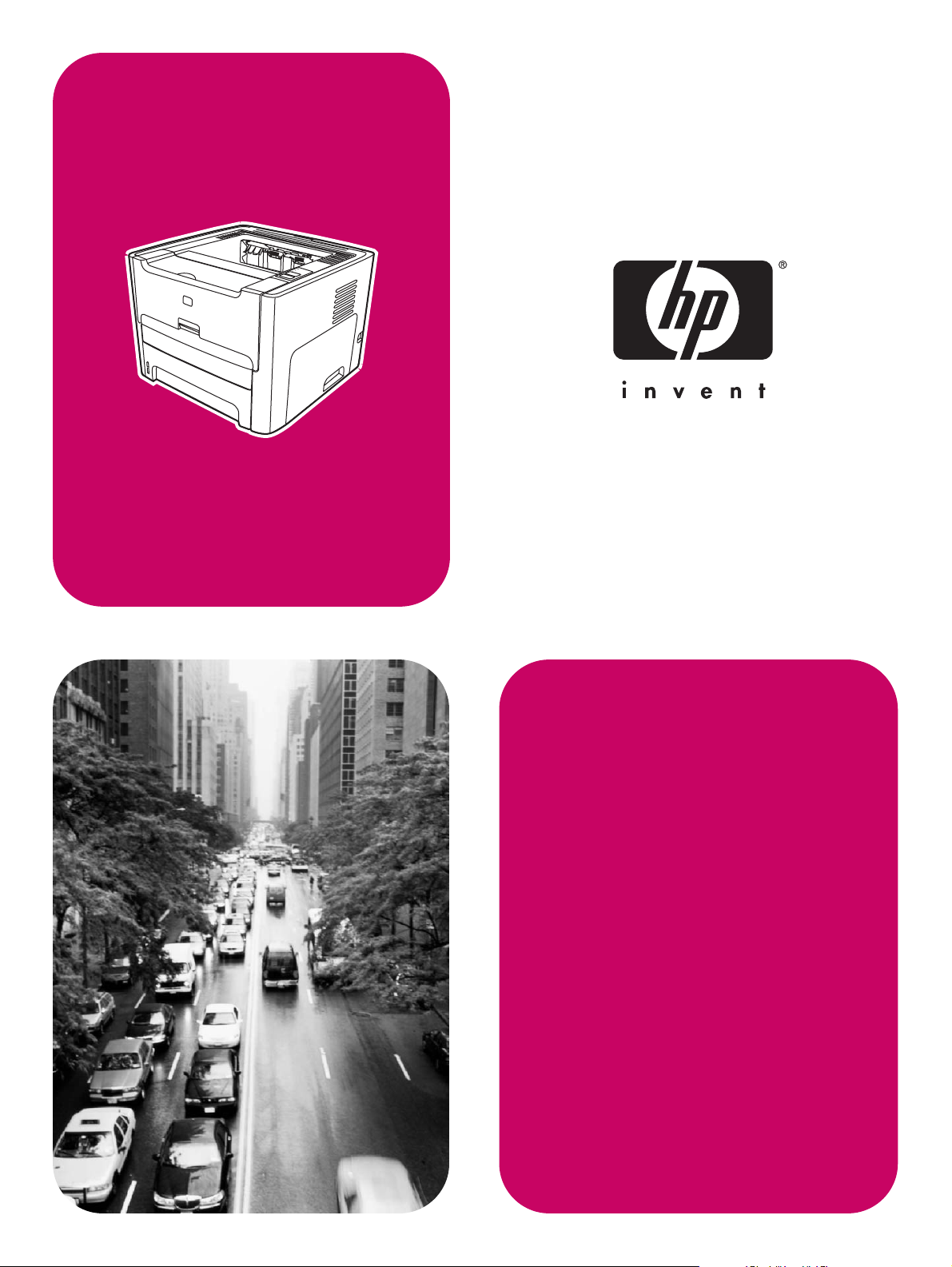
HP LaserJet
1160, 1320, 1320n,
1320tn, 1320nw
Brug
Page 2
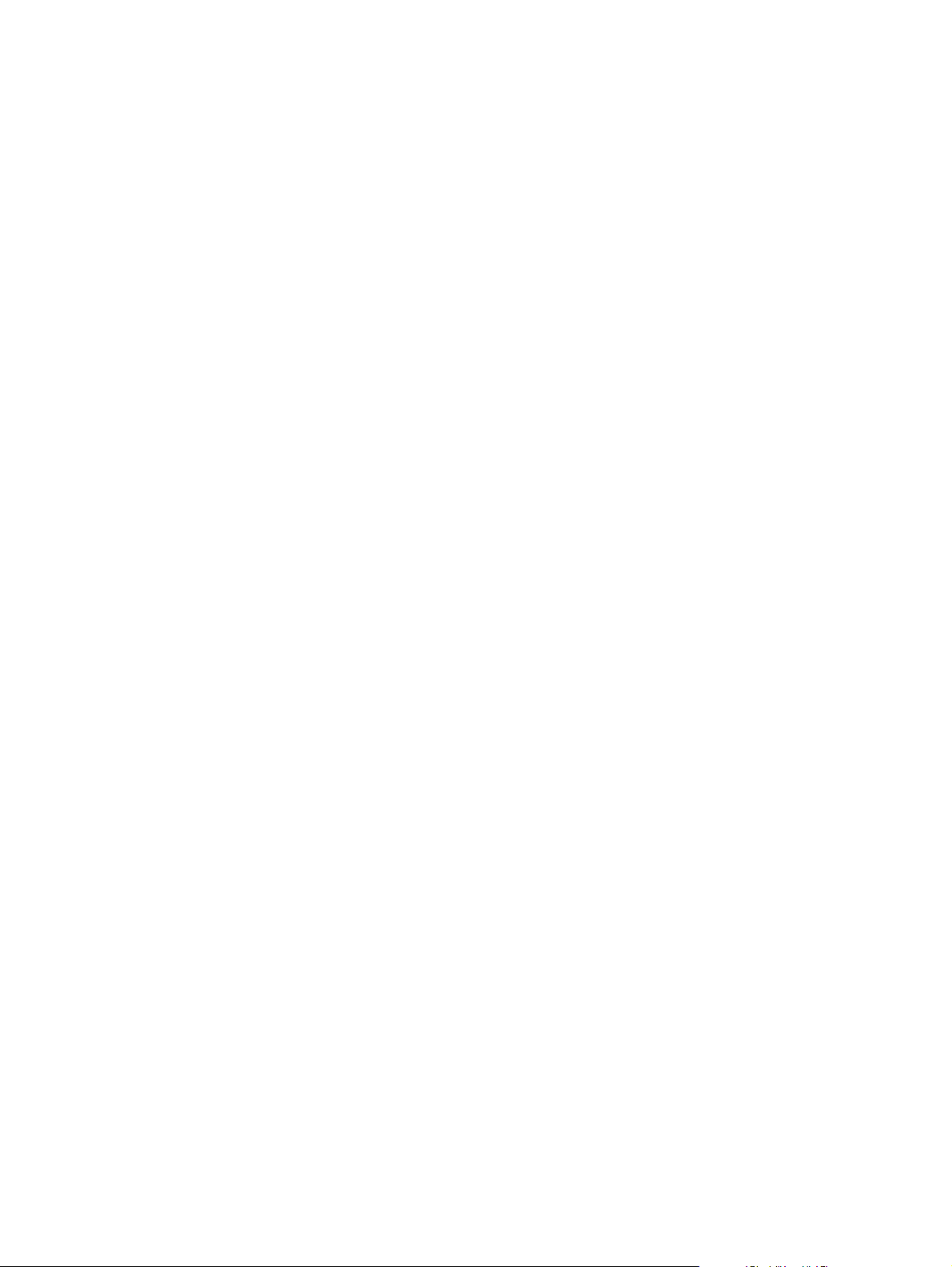
Page 3
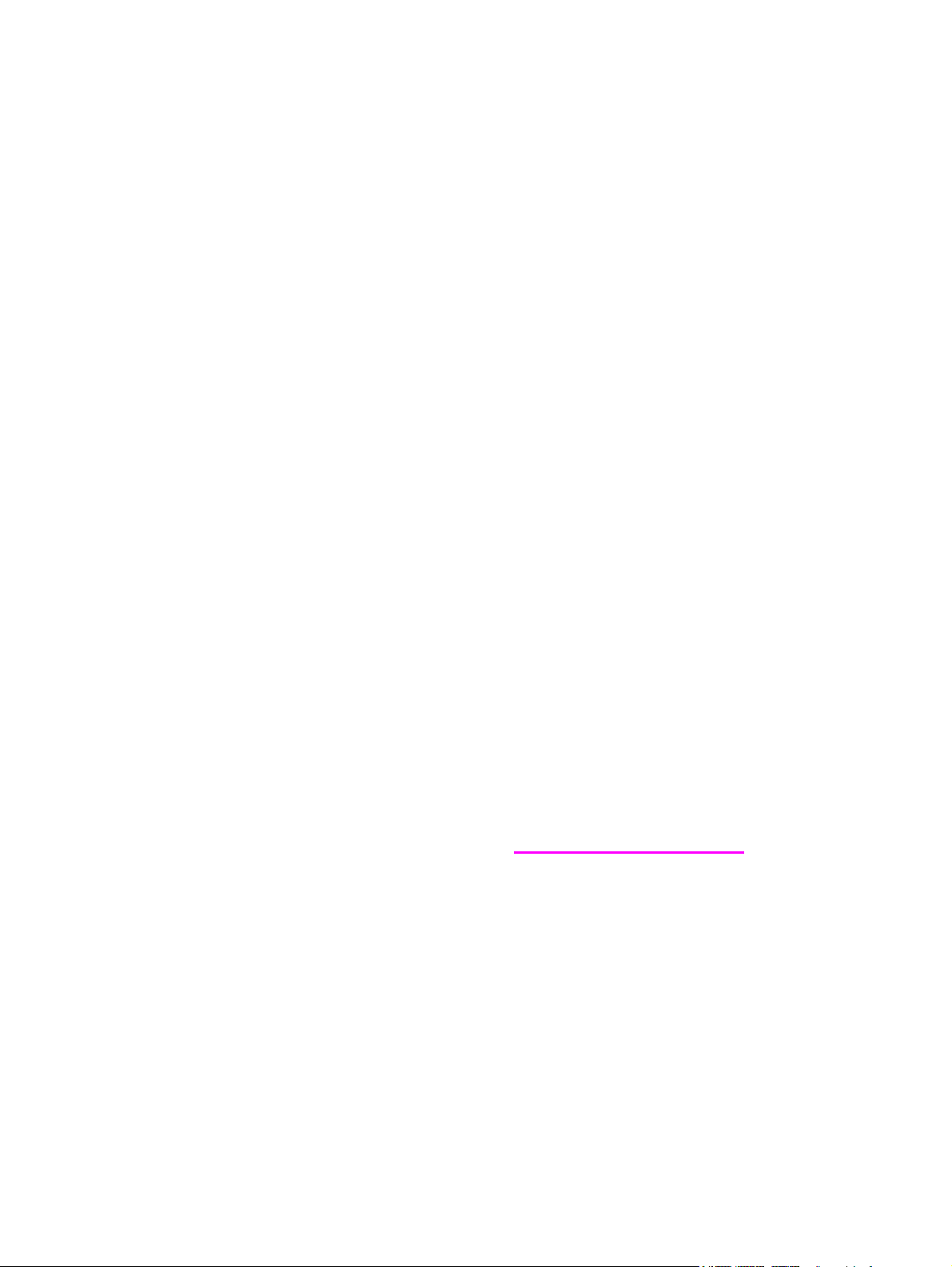
HP LaserJet 1160 og HP LaserJet 1320
series-printer
Brugervejledning
Page 4
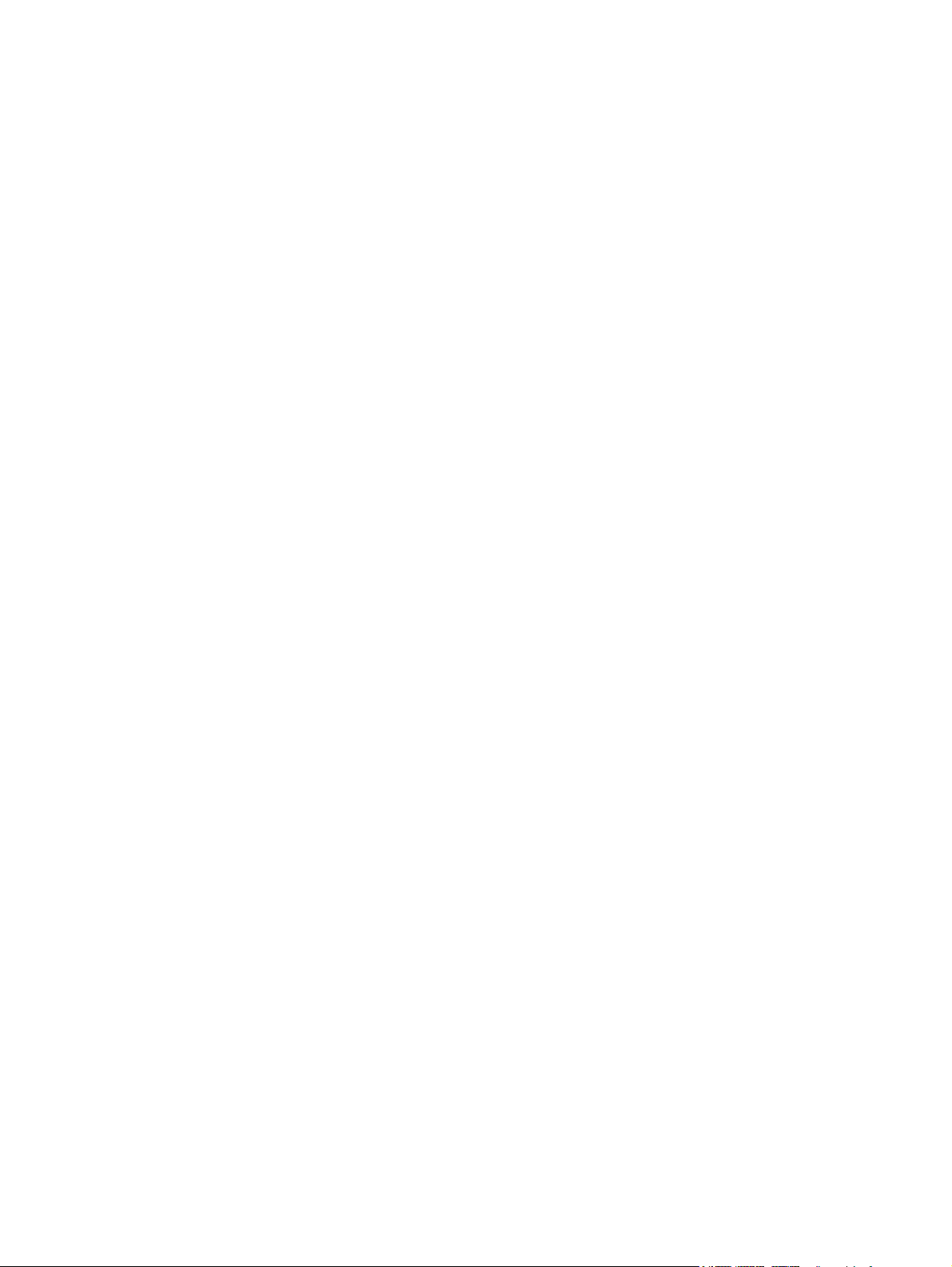
Oplysninger om copyright
© 2004 Copyright Hewlett-Packard
Development Company, L.P.
Reproduktion, tilpasning eller oversættelse
uden forudgående skriftlig tilladelse er ikke
tilladt ud over det, som er tilladt i henhold til
gældende lov om ophavsret.
Produktnummer: Q5927-90918
Edition 1, 09/2004
Oplysningerne i dette dokument kan gøres
til genstand for ændring uden forudgående
varsel.
De gældende garantier for HP-produkter
og -tjenester er angivet i de udtrykkelige
garantierklæringer, som følger med
sådanne produkter og -tjenester. Intet heri
skal opfattes som en supplerende garanti.
HP er ikke ansvarlig for tekniske eller
redaktionelle fejl eller udeladelser heri.
Varemærker
Microsoft
®
, Windows® og Windows NT® er
amerikanske registrerede varemærker
tilhørende Microsoft Corporation.
Energy Star
®
og Energy Star-logoet® er
amerikanske registrerede varemærker
tilhørende United States Environmental
Protection Agency.
PostScript
®
er et registreret varemærke
tilhørende Adobe Systems Incorporated.
®
Bluetooth
er et registreret varemærke, der
tilhører ejeren og bruges af HewlettPackard Company ifølge en licensaftale.
Java™ er et amerikansk varemærke
tilhørende Sun Microsystems Inc.
®
er et registreret varemærke
UNIX
tilhørende The Open Group.
®
Linux
er et amerikansk registreret
varemærke tilhørende Linus Torvalds.
Page 5
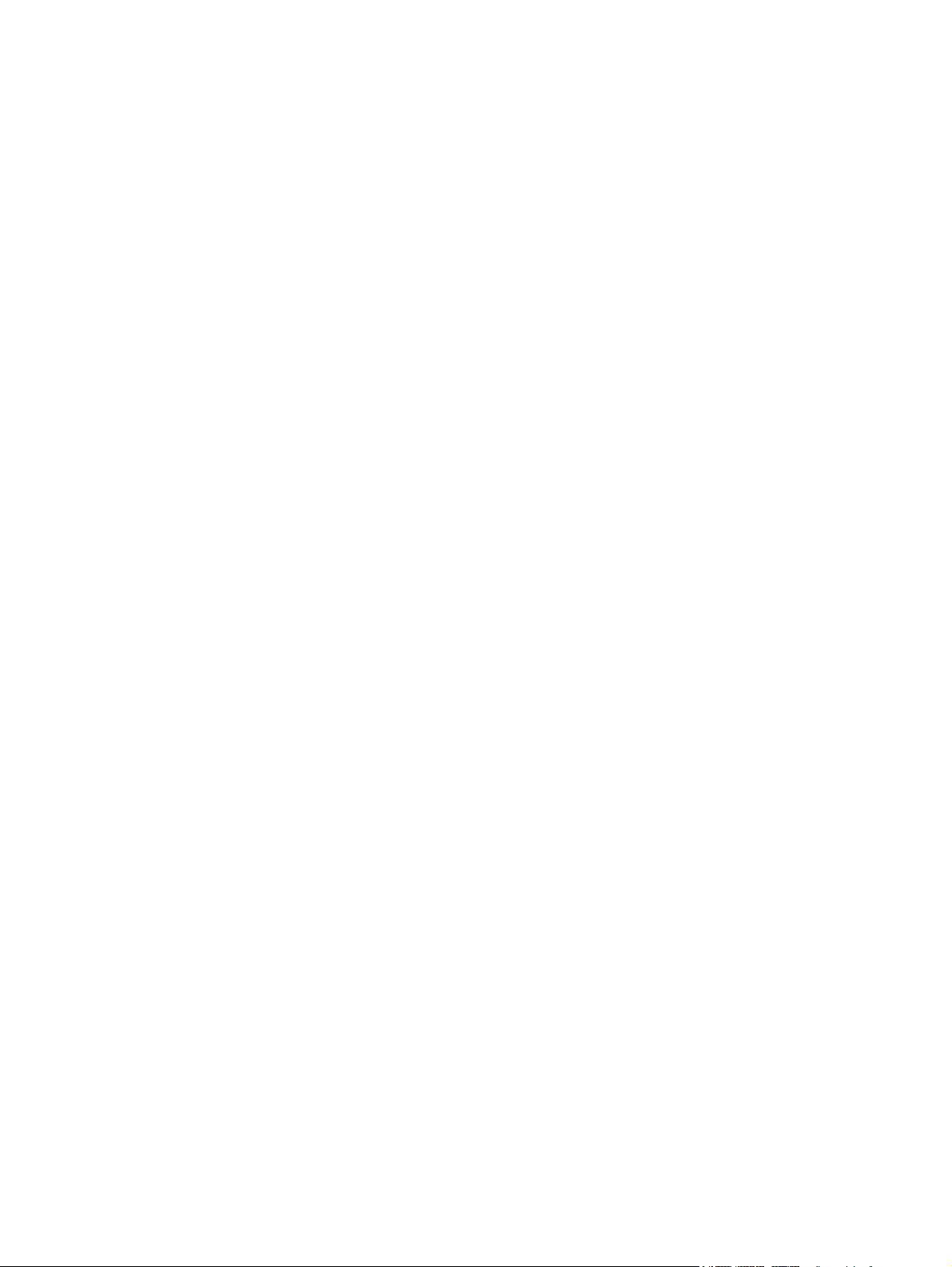
Indholdsfortegnelse
1 Grundlæggende oplysninger om printeren
Hurtig adgang til flere oplysninger ............................................................................................2
WWW-links til drivere, software og support ........................................................................2
Brugervejledning-links ........................................................................................................2
Her kan du få yderligere oplysninger ..................................................................................2
Printerkonfigurationer ................................................................................................................3
HP LaserJet 1160-printer ...................................................................................................3
HP LaserJet 1320-printer ...................................................................................................3
HP LaserJet 1320n-printer .................................................................................................4
HP LaserJet 1320tn-printer ................................................................................................4
HP LaserJet 1320nw-printer ...............................................................................................4
Gennemgang .............................................................................................................................5
Printerens kontrolpanel .............................................................................................................6
Mediestier ..................................................................................................................................7
Enkeltarks prioritetsindføringsrille (Bakke 1) ......................................................................7
Hovedpapirbakke (Bakke 2) ...............................................................................................7
Lige udskriftsgang ...............................................................................................................8
Udskriftsbakke ....................................................................................................................9
Adgang til printerpatron ...........................................................................................................10
Printersoftware ........................................................................................................................11
Understøttede operativsystemer ......................................................................................11
Installation af printersoftware ............................................................................................11
Printeregenskaber (driver) ................................................................................................12
Prioriteter for udskriftsindstillinger ....................................................................................13
Onlinehjælp til printeregenskaber .....................................................................................13
Software til Windows ...............................................................................................................14
Printerdrivere ....................................................................................................................14
Tilgængelige printerdrivere ...............................................................................................14
HP-værktøjskasse ............................................................................................................14
Integreret webserver .........................................................................................................15
Software til Macintosh-computere ...........................................................................................16
HP LaserJet 1160-printer .................................................................................................16
HP LaserJet 1320 series-printer .......................................................................................16
PPD-filer (PostScript Printer Description Files) ................................................................17
Mediespecifikationer for printeren ...........................................................................................18
Understøttede medieformater ...........................................................................................18
2 Printertilslutninger
USB-tilslutninger .....................................................................................................................20
Tilslutning af USB-kablet ..................................................................................................20
Paralleltilslutning .....................................................................................................................21
Tilslutning af parallelkablet ...............................................................................................21
Netværkstilslutninger ...............................................................................................................22
Tilslutning til netværket .....................................................................................................23
Trådløse tilslutninger ...............................................................................................................25
DAWW iii
Page 6
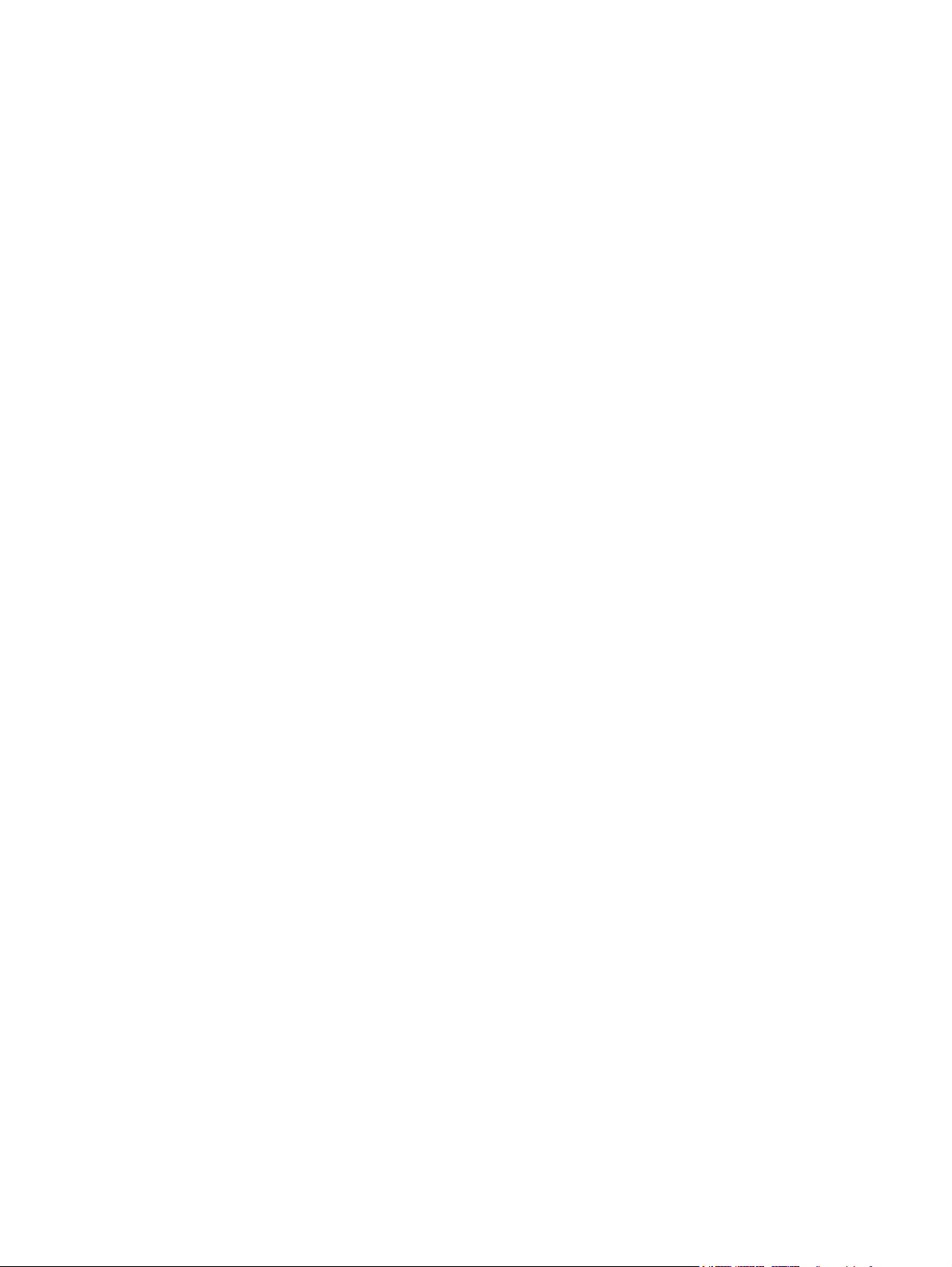
3 Styring af printeren
Printerinformationssider ..........................................................................................................28
Demoside ..........................................................................................................................28
Konfigurationsside ............................................................................................................28
Statusside for forbrugsvarer .............................................................................................28
Netværkskonfigurationsside .............................................................................................28
Brug af HP-værktøjskasse ......................................................................................................29
Understøttede operativsystemer ......................................................................................29
Understøttede browsere ...................................................................................................29
Sådan får du vist HP-værktøjskasse på Windows ...........................................................29
Sådan får du vist HP-værktøjskasse på Macintosh .........................................................30
Afsnit i HP-værktøjskasse ................................................................................................30
Andre links ........................................................................................................................30
Fanen Status ....................................................................................................................30
Fanen Fejlfinding ..............................................................................................................30
Fanen Advarsler ...............................................................................................................31
Fanen Dokumentation ......................................................................................................31
Vinduet Avancerede printerindstillinger ............................................................................31
Vinduet Netværk ...............................................................................................................32
Brug af den integrerede webserver .........................................................................................33
Sådan åbnes den integrerede webserver ........................................................................33
Fanen Oplysninger ...........................................................................................................34
Fanen Indstillinger ............................................................................................................34
Fanen Netværk .................................................................................................................34
Andre links ........................................................................................................................35
Trådløs udskrivning .................................................................................................................36
IEEE 802.11b/g-standard .................................................................................................36
Bluetooth ...........................................................................................................................36
4 Udskrivningsopgaver
Manuel indføring .....................................................................................................................38
Annullering af et udskriftsjob ...................................................................................................39
Indstillinger for udskriftskvalitet ...............................................................................................40
Brug af EconoMode (sparer toner) .........................................................................................41
Optimering af udskriftskvaliteten for medietyper .....................................................................42
Retningslinjer for brug af medier .............................................................................................43
Papir ..................................................................................................................................43
Etiketter .............................................................................................................................44
Transparenter ...................................................................................................................44
Konvolutter ........................................................................................................................44
Karton og kraftigt medie ...................................................................................................46
Brevpapir eller fortrykte formularer ...................................................................................46
Valg af papir og andre medier .................................................................................................48
HP-medie ..........................................................................................................................48
Medier som bør undgås ....................................................................................................48
Medier, der kan beskadige printeren ................................................................................48
Ilægning af medier i papirbakkerne .........................................................................................50
Enkeltarks prioritetsindføringsrille (Bakke 1) ....................................................................50
250-arks papirbakke (Bakke 2 eller den valgfri Bakke 3) .................................................50
Udskrivning af konvolutter .......................................................................................................51
Udskrivning af transparenter eller etiketter .............................................................................53
Udskrivning på brevpapir og fortrykte formularer ....................................................................54
Udskrivning på specialmedier og karton .................................................................................55
Automatisk tosidet udskrivning (dupleksudskrivning) .............................................................57
Windows ...........................................................................................................................57
iv DAWW
Page 7
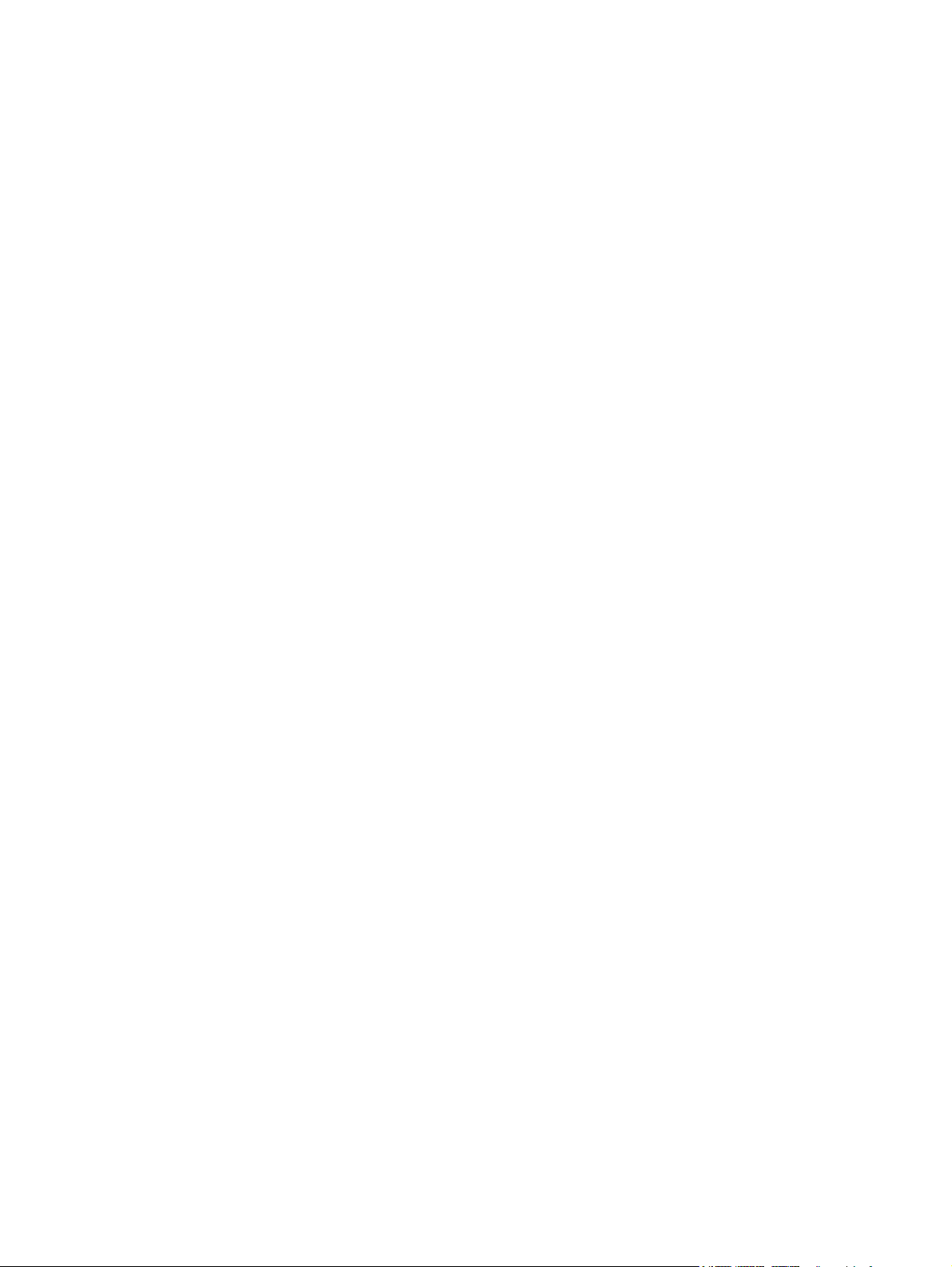
Mac OS 9 ..........................................................................................................................57
Mac OS X .........................................................................................................................58
Udskrivning på begge sider af papiret (manuel tosidet udskrivning) ......................................59
Manuel tosidet udskrivning ved hjælp af den øverste udskriftsbakke ..............................59
Manuel tosidet udskrivning ved hjælp af den lige udskriftsgang ......................................62
Udskrivning af flere sider på et enkelt ark papir (N-op-udskrivning) .......................................65
Udskrivning af brochurer .........................................................................................................66
Udskrivning af vandmærker ....................................................................................................67
5 Vedligeholdelse
Rengøring af printeren ............................................................................................................70
Rengøring af printerpatronområdet ..................................................................................70
Rengøring af printerens mediegang .................................................................................72
Udskiftning af opsamlingsvalsen .............................................................................................73
Rengøring af opsamlingsvalsen ..............................................................................................79
Udskiftning af printerens separator .........................................................................................80
6 Fejlfinding
Løsning af problemer ..............................................................................................................84
Trin 1: Er printerens konfiguration korrekt? ......................................................................84
Trin 2: Lyser indikatoren Klar? .........................................................................................84
Trin 3: Kan du udskrive en demoside? .............................................................................85
Trin 4: Er udskriftskvaliteten tilfredsstillende? ..................................................................85
Trin 5: Kommunikerer printeren med computeren? .........................................................85
Trin 6: Ser den udskrevne side ud som forventet? ..........................................................86
Kontakt HP Support ..........................................................................................................86
Statusindikatormønstre ...........................................................................................................87
Almindelige problemer i Macintosh .........................................................................................93
Fejlfinding af PostScript-fejl ....................................................................................................97
Papirhåndteringsproblemer .....................................................................................................98
Papirstop ...........................................................................................................................98
Udskriften er skæv ............................................................................................................98
Der føres mere end ét ark papir gennem printeren ad gangen. .......................................98
Printeren indfører ikke mediet fra papirbakken ................................................................99
Printeren fik mediet til at bøje ...........................................................................................99
Det udskrevne medie sendes ikke til den rette udskriftsgang ..........................................99
Udskriftsjobbet udføres meget langsomt ..........................................................................99
Den udskrevne side afviger fra den side, der blev vist på skærmen ....................................100
Forvansket, forkert eller ufuldstændig tekst ...................................................................100
Manglende grafik eller tekst eller blanke sider ...............................................................100
Sideformatet er anderledes end på andre printere ........................................................101
Grafikkvalitet ...................................................................................................................101
Problemer med printersoftwaren ...........................................................................................102
Forbedring af udskriftskvaliteten ...........................................................................................103
Lys eller falmet udskrift ...................................................................................................103
Tonerpletter ....................................................................................................................103
Udfald .............................................................................................................................104
Lodrette streger ..............................................................................................................104
Grå baggrund ..................................................................................................................105
Tonerudtværing ..............................................................................................................105
Løs toner .........................................................................................................................106
Gentagne lodrette mærker .............................................................................................106
Misdannede tegn ............................................................................................................106
Skæv side .......................................................................................................................107
Bøjning eller bølger ........................................................................................................107
DAWW v
Page 8
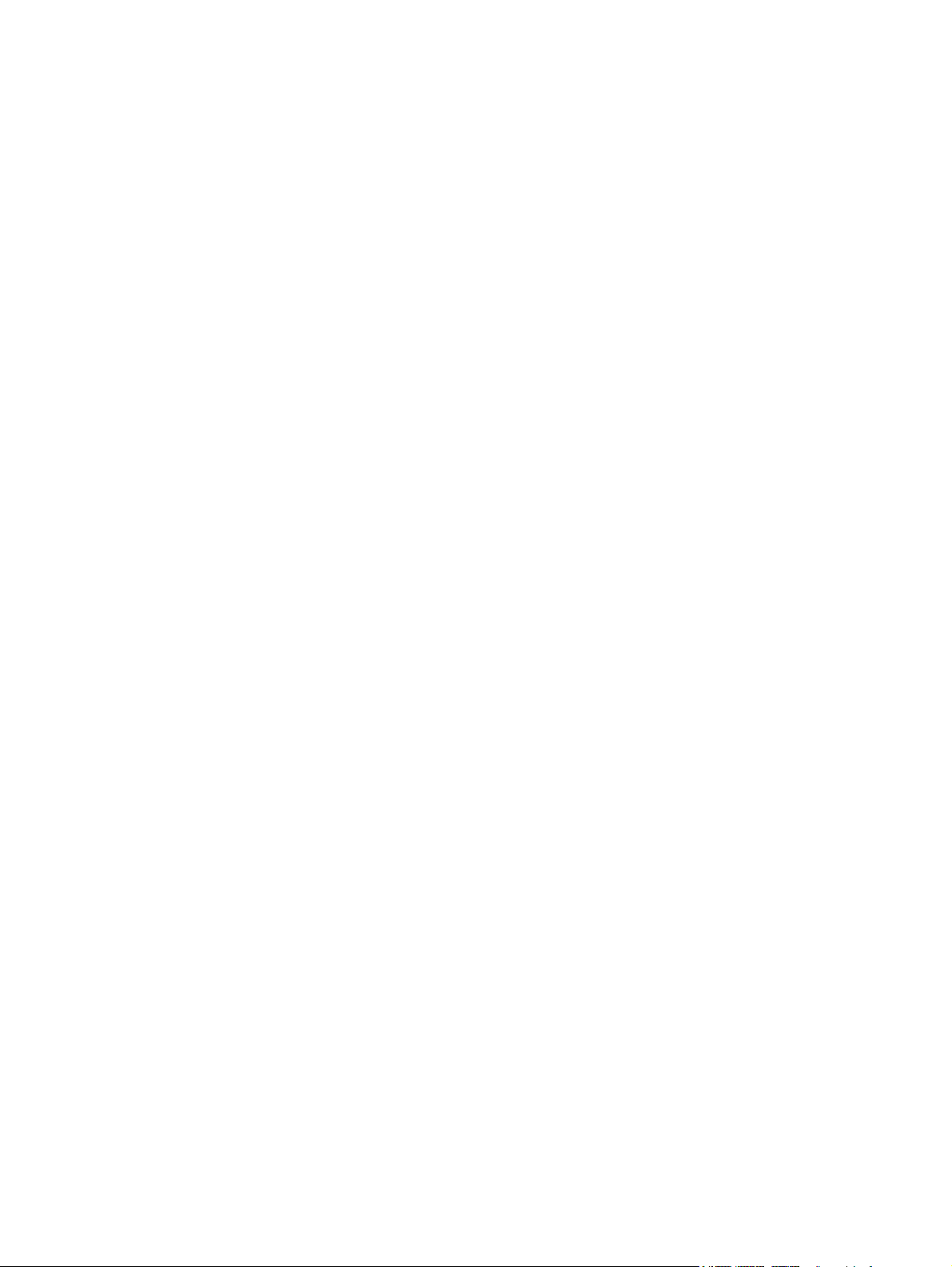
Krøllet eller foldet papir ...................................................................................................108
Spredt toner ....................................................................................................................108
Afhjælpning af papirstop .......................................................................................................109
Printerpatronområde .......................................................................................................109
Papirbakker .....................................................................................................................111
Udskriftsbakke ................................................................................................................114
Lige udskriftsgang ..........................................................................................................115
Udskriftsgang til automatisk tosidet udskrivning (dupleksudskrivning) ..........................117
Problemløsning for konfiguration af trådløst netværk ...........................................................121
Tillæg A Printerspecifikationer
Specifikationer for driftsmiljø .................................................................................................124
Støjniveau .............................................................................................................................125
Elektriske specifikationer .......................................................................................................126
Fysiske specifikationer ..........................................................................................................128
Printerkapaciteter og -klassificeringer ...................................................................................129
Hukommelsesspecifikationer ................................................................................................130
Porttilgængelighed ................................................................................................................131
Tillæg B Lovgivningsmæssige oplysninger
Overensstemmelse med FCC-bestemmelser .......................................................................133
Overensstemmelseserklæring ..............................................................................................134
Lovgivningsmæssige erklæringer .........................................................................................136
Erklæring om lasersikkerhed ..........................................................................................136
Canadiske DOC-bestemmelser ......................................................................................136
Koreansk EMI-erklæring .................................................................................................136
Lasererklæring for Finland ..............................................................................................137
Miljøbeskyttelsesprogram .....................................................................................................138
Beskyttelse af miljøet ......................................................................................................138
Ozonproduktion ..............................................................................................................138
Energiforbrug ..................................................................................................................138
Tonerforbrug ...................................................................................................................138
Papirforbrug ....................................................................................................................138
Plastik .............................................................................................................................138
HP LaserJet-forbrugsvarer .............................................................................................139
Oplysninger om HPs program til returnering og genbrug af forbrugsvarer ....................139
Papir ...............................................................................................................................139
Begrænsninger i materialet ............................................................................................139
Yderligere oplysninger ....................................................................................................139
Datablad om materialesikkerhed ..........................................................................................141
Tillæg C Garanti og licens
Hewlett-Packards erklæring om begrænset garanti .............................................................143
Hewlett-Packards softwarelicensaftale .................................................................................145
Begrænset garanti for printerpatronens levetid ....................................................................146
Tillæg D HP-dele og -ekstraudstyr
Bestilling af forbrugsvarer og ekstraudstyr ...........................................................................148
10/100-netværk og trådløse printerservere ..........................................................................150
Brug af HP-printerpatroner ....................................................................................................151
HP-politik vedrørende printerpatroner, der ikke er fremstillet af HP ..............................151
Opbevaring af printerpatroner ........................................................................................151
Printerpatronens forventede levetid ...............................................................................151
vi DAWW
Page 9
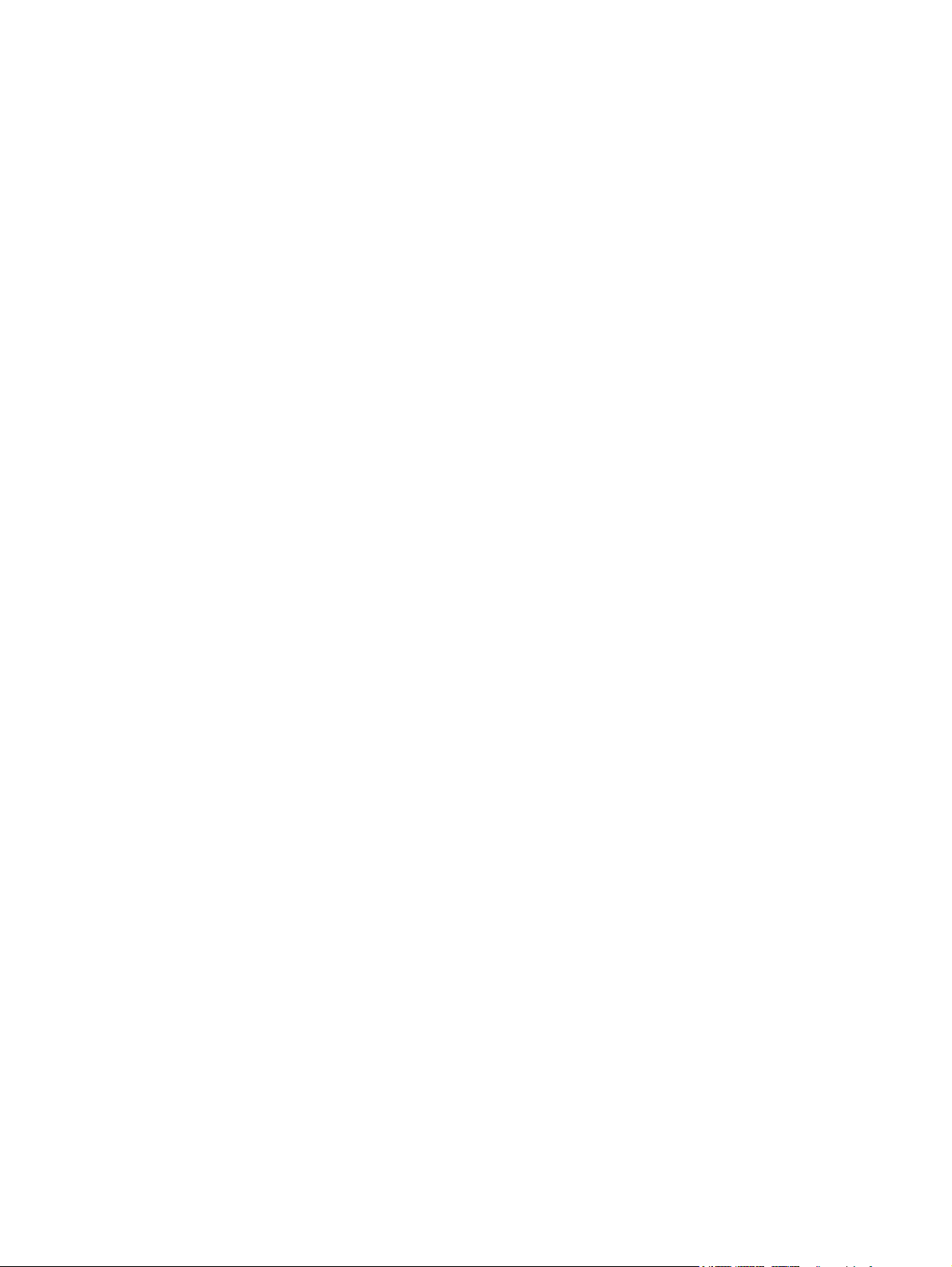
Tonerbesparelse .............................................................................................................151
Omfordeling af toner .......................................................................................................152
Udskiftning af printerpatronen ........................................................................................153
DIMM-kort (hukommelse eller fonte) .....................................................................................155
Installation af DIMM-hukommelseskort (kun HP LaserJet 1320 series-printer) ............155
Test af DIMM-installationen ............................................................................................158
Fjernelse af et DIMM-kort ...............................................................................................158
Tillæg E Service og support
Hardwareservice ...................................................................................................................162
Udvidet garanti ......................................................................................................................163
Retningslinjer for emballering af printeren ............................................................................164
Sådan kontakter du HP .........................................................................................................165
Indeks
DAWW vii
Page 10
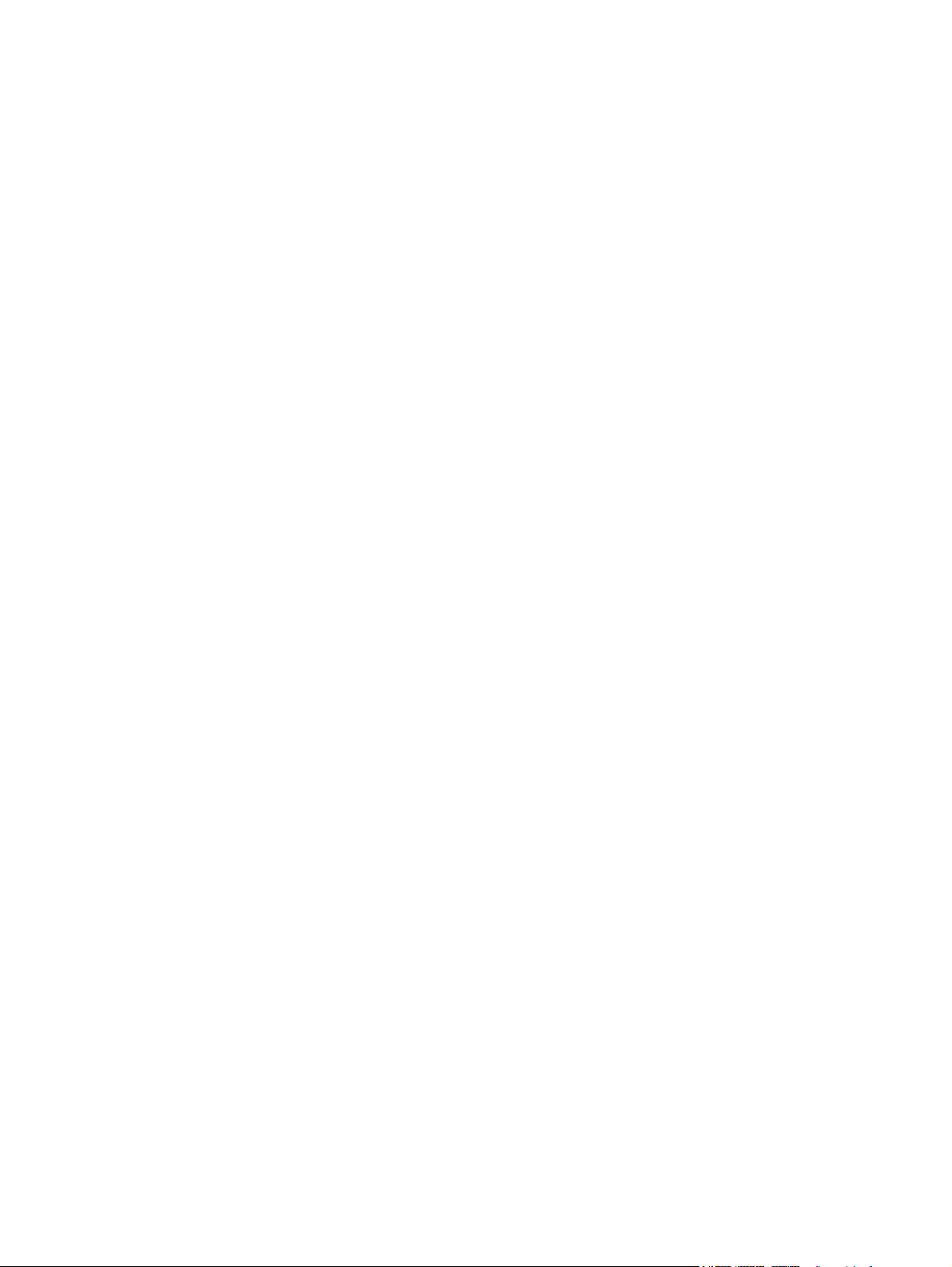
viii DAWW
Page 11
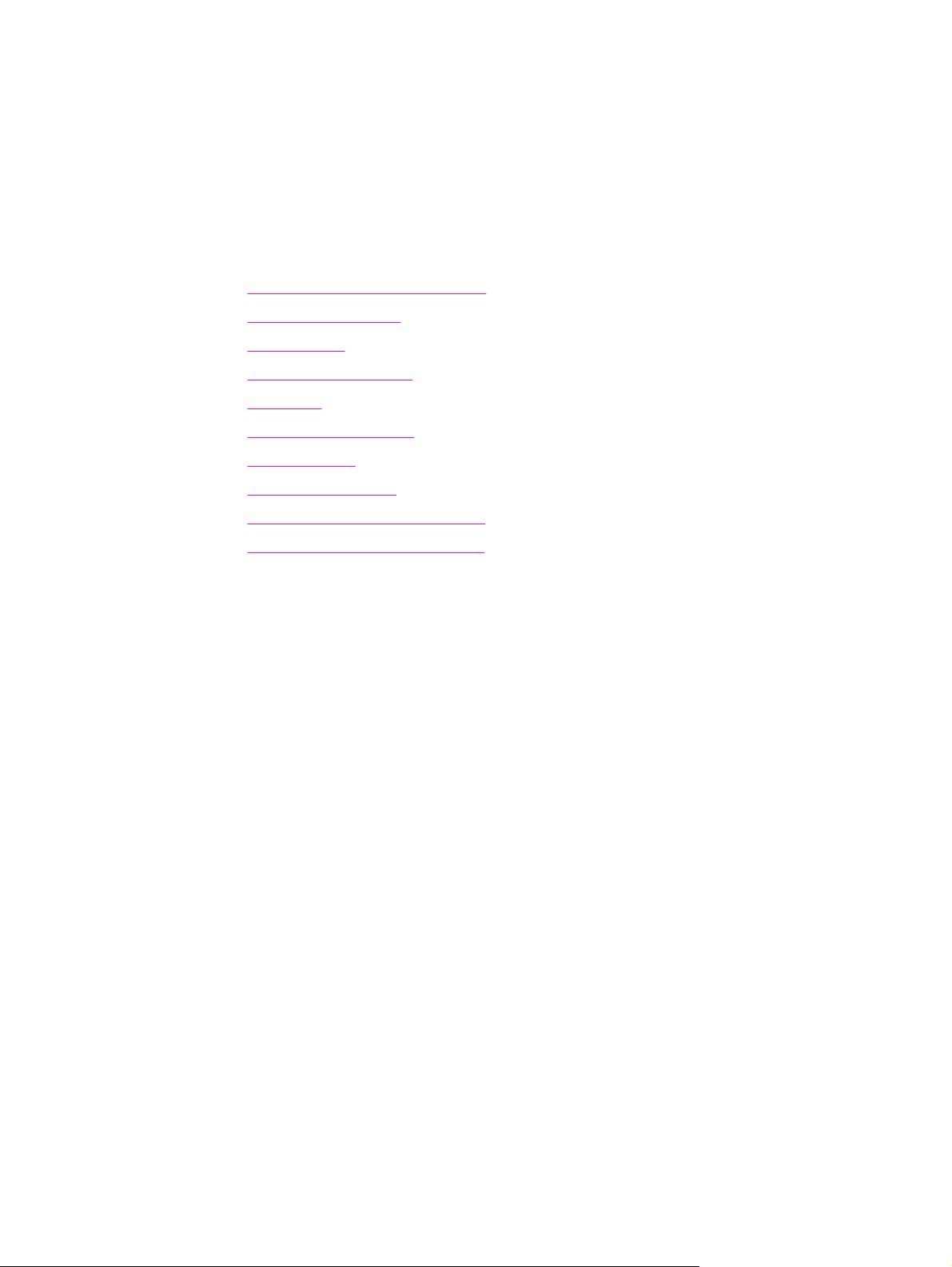
Grundlæggende oplysninger
1
om printeren
I dette kapitel finder du oplysninger om følgende emner:
●
Hurtig adgang til flere oplysninger
●
Printerkonfigurationer
●
Gennemgang
●
Printerens kontrolpanel
●
Mediestier
●
Adgang til printerpatron
●
Printersoftware
●
Software til Windows
●
Software til Macintosh-computere
●
Mediespecifikationer for printeren
DAWW 1
Page 12
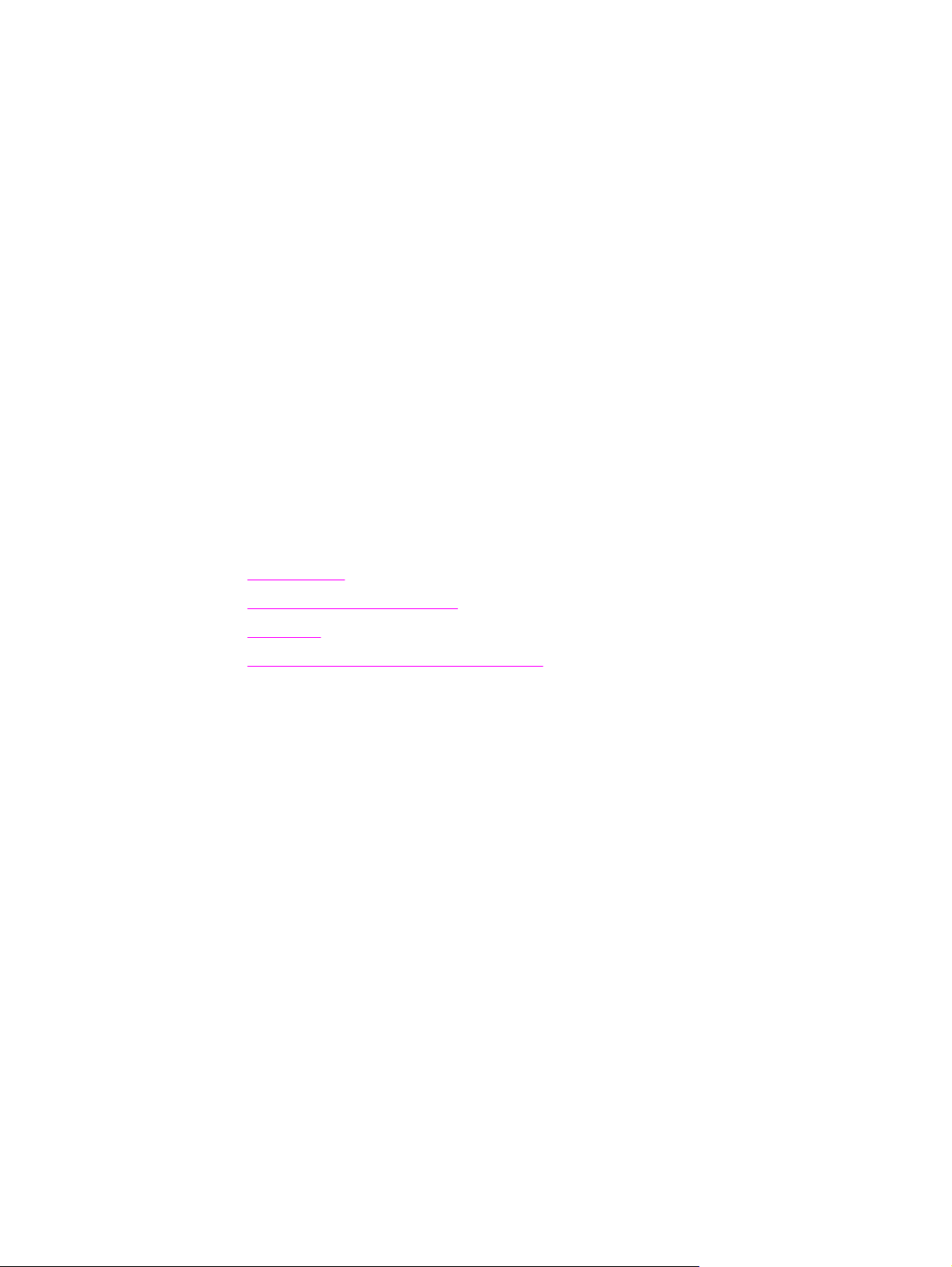
Hurtig adgang til flere oplysninger
I de følgende afsnit finder du ressourcer til yderligere oplysninger om HP LaserJet 1160 og
HP LaserJet 1320 series-printere.
WWW-links til drivere, software og support
Hvis du skal kontakte HP for at få service eller support, kan du bruge et af følgende links:
HP LaserJet 1160-printer
● Kunder i USA skal se på http://www.hp.com/support/lj1160/
● Kunder i andre lande/områder henvises til http://www.hp.com/
HP LaserJet 1320 series-printer
● Kunder i USA skal se på http://www.hp.com/support/lj1320/
● Kunder i andre lande/områder henvises til http://www.hp.com/
Brugervejledning-links
● Gennemgang (placering af printerkomponenter)
Udskiftning af printerpatronen
●
Fejlfinding
●
Bestilling af forbrugsvarer og ekstraudstyr
●
Her kan du få yderligere oplysninger
● Cd-brugervejledning: Detaljerede oplysninger om brug og fejlfinding af printeren. Til
rådighed på den cd-rom, der fulgte med printeren.
● Online Hjælp: Oplysninger om printerindstillinger, som er tilgængelige fra printerdrivere.
Hvis du vil se en Hjælp-fil, skal du have adgang til online Hjælp via printerdriveren.
● Online HTML-brugervejledning: Detaljerede oplysninger om brug og fejlfinding af
printeren. Tilgængelige på http://www.hp.com/support/lj1160/ eller http://www.hp.com/
support/lj1320/. Vælg Manuals (Vejledninger), når der er oprettet forbindelse.
2 Kapitel 1 Grundlæggende oplysninger om printeren DAWW
Page 13
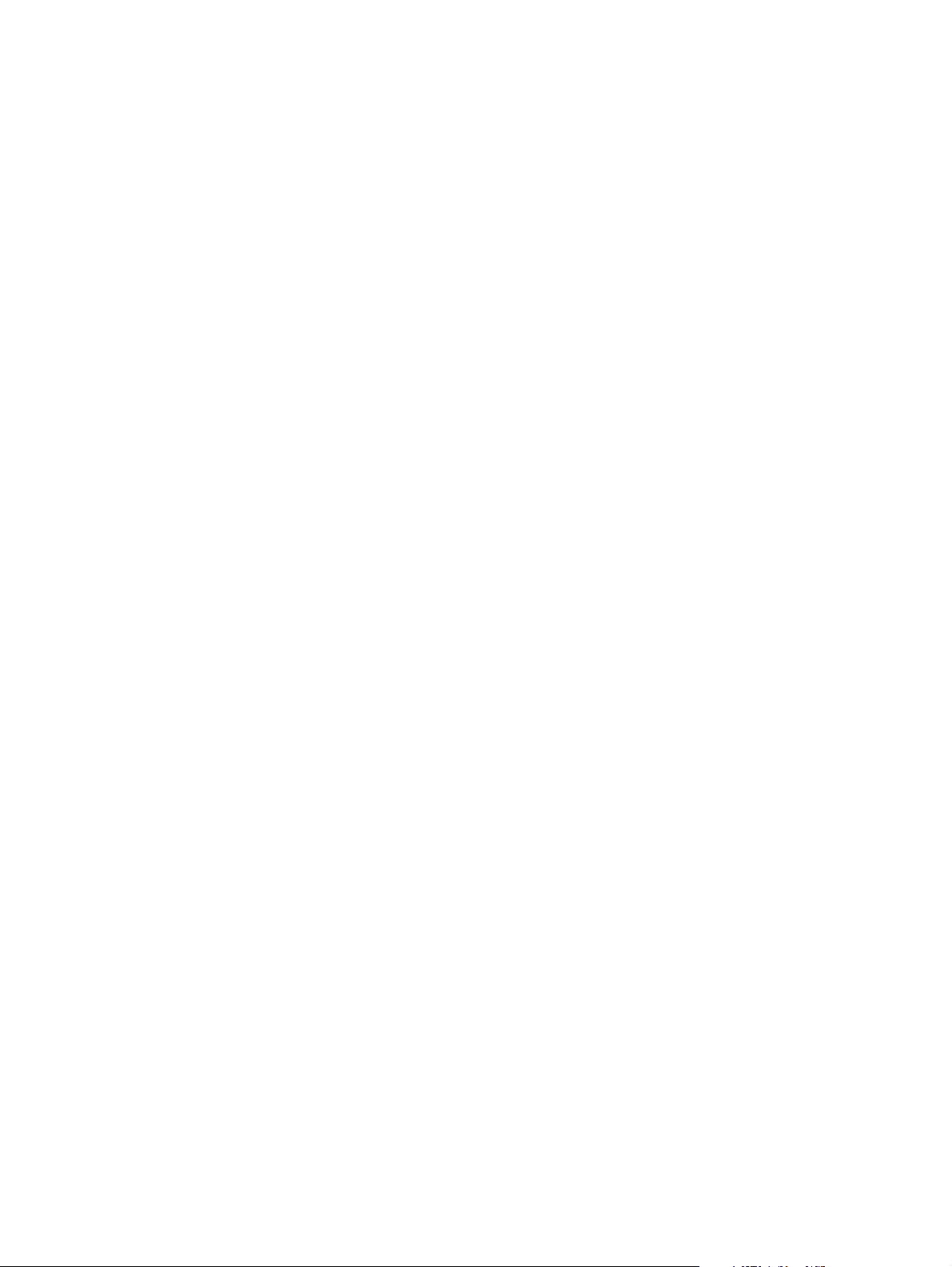
Printerkonfigurationer
Nedenfor finder du standardkonfigurationerne for HP LaserJet 1160 og HP LaserJet 1320
series-printerne.
HP LaserJet 1160-printer
● 20 sider pr. minut (Letter), 19 sider pr. minut (A4)
● Første side udskrives på helt ned til 8,5 sekunder
● 1200 Effektiv udskriftskvalitet (600 x 600 dpi med Resolution Enhancement-teknologi
(REt) med FastRes 1200)
● Medfølgende 250-arks papirbakke (Bakke 2)
● Enkeltarks prioritetsindføringsrille (Bakke 1)
● EconoMode (sparer toner)
● Udskriv vandmærker, brochurer, flere sider pr. ark (N-op) og første side på et andet
medie end resten af dokumentet.
● 16 MB RAM
● 2.500-siders printerpatron
● Værtsbaseret og PCL 5e (printeren bestemmer og skifter automatisk til det rette sprog)
● Kompatibel med USB 2.0-specifikationer
● IEEE-1284B-parallelport
●
Windows
XP 32-bit, XP 64-bit (kun printerdriver)
● Mac OS 9.1 og senere (kun printerdriver)
● Strømafbryder
● HP-værktøjskasse (indeholder oplysninger om printerstatus, fejlfinding og
printerkonfiguration)
● 26 PCL-fonte
®
98, Me, NT® (kun printerdriver), 2000 og Server 2003 (kun printerdriver),
HP LaserJet 1320-printer
● 22 sider pr. minut (Letter), 21 sider pr. minut (A4)
● Første side udskrives på helt ned til 8,5 sekunder
● ProRes 1200 (udskriver detaljerede fine streger med 1200 x 1200 dpi)
● 600 dpi (udskriver med 600 x 600 dpi ved hjælp af REt (Resolution Enhancement-
teknologi) for at opnå en bedre tekstkvalitet)
● Medfølgende 250-arks papirbakke (Bakke 2)
● Enkeltarks prioritetsindføringsrille (Bakke 1)
● Ekstra 250-arks papirbakke (Bakke 3)
● Automatisk 2-sidet (dupleks) udskrivning
● EconoMode (sparer toner)
DAWW Printerkonfigurationer 3
Page 14
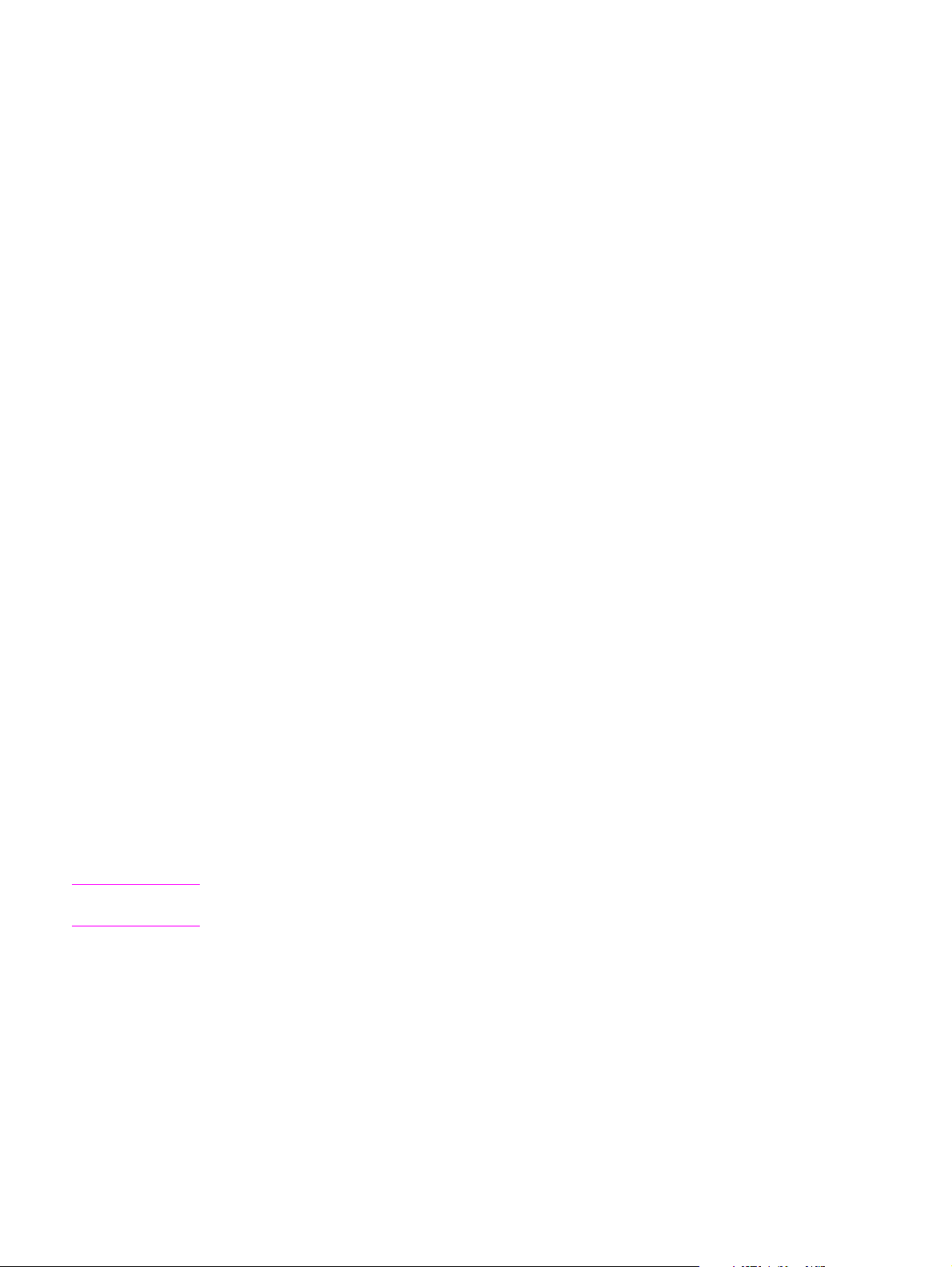
● Udskriv vandmærker, brochurer, flere sider pr. ark (N-op) og første side på et andet
medie end resten af dokumentet.
● 16 MB RAM
● Hukommelsen kan opgraderes til 144 MB
● 2.500- eller 6.000-siders printerpatron
●
PCL 6, PCL 5e og PostScript
automatisk til det rette sprog)
● Kompatibel med USB 2.0-specifikationer
● IEEE-1284B-parallelport
● Windows 98, Me, NT (kun printerdriver), 2000, Server 2003 (kun printerdriver), XP 32-bit
og XP 64-bit (kun printerdriver)
● Mac OS 9.1 og nyere (kun printerdriver)
● Mac OS X v10.1 (kun printerdriver), v10.2 og nyere
● Strømafbryder
● HP-værktøjskasse (indeholder oplysninger om printerstatus, fejlfinding og
printerkonfiguration)
● 46 HP-fonte
● 35 PS-fonte
®
Level 2-emulering (printeren bestemmer og skifter
Bemærk!
HP LaserJet 1320n-printer
HP LaserJet 1320n-printeren omfatter en intern HP Jetdirect-netværksport i stedet for
IEEE-1284B-parallelporten.
HP LaserJet 1320tn-printer
HP LaserJet 1320tn-printeren omfatter alle funktioner på HP LaserJet 1320n-printeren med
tilføjelse af en ekstra 250-arks papirbakke (Bakke 3).
HP LaserJet 1320nw-printer
HP LaserJet 1320nw-printeren omfatter alle funktioner på HP LaserJet 1320n-printeren med
tilføjelse af en integreret, trådløs 802.11b/g-tilslutning.
Yderligere oplysninger om dette produkt finder du i brugervejledningen til den trådløse
HP LaserJet 1320nw-printer.
4 Kapitel 1 Grundlæggende oplysninger om printeren DAWW
Page 15
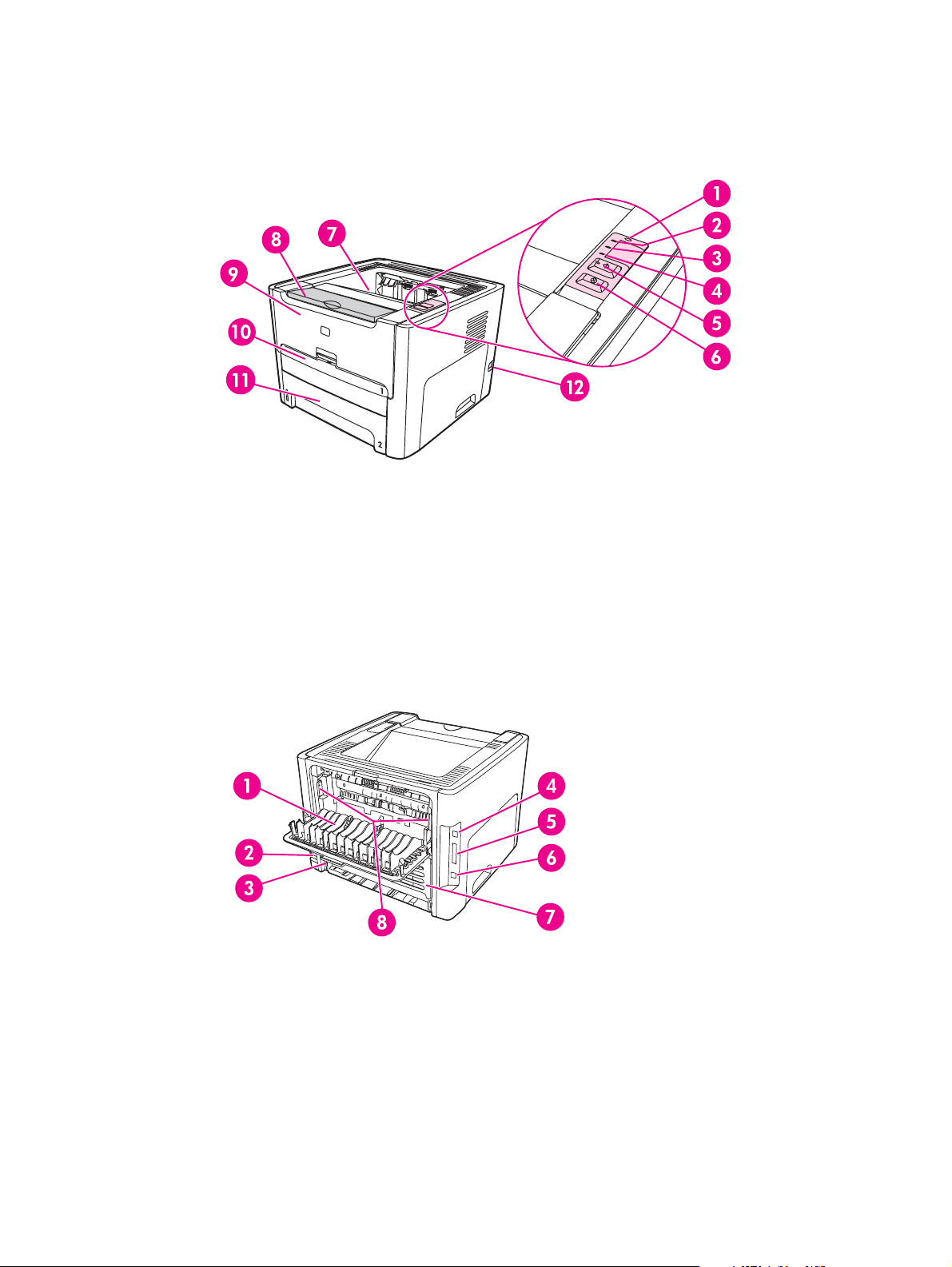
Gennemgang
Følgende illustrationer identificerer komponenterne i HP LaserJet 1160 og
HP LaserJet 1320 series-printere.
1
2
3
4
5
6
7
8
9
10
11
12
Trådløs-indikator (kun HP LaserJet 1320nw-printer)
Printerpatronindikator
Eftersyn-indikator
Klar-indikator
Knappen og indikatoren S
A
NNULLER
-knap
Udskriftsbakke
Mediestøtte
Dæksel til printerpatron
Enkeltarks prioritetsindføringsrille (Bakke 1)
Hovedpapirbakke (Bakke 2)
Tænd/sluk-knap
TART
1
Dæksel til lige udskriftsgang
2
Strømtilslutning
3
Automatisk medieformatvælger til tosidet udskrivning
4
USB-port
5
Parallelport (HP LaserJet 1160 og HP LaserJet 1320-printere)
6 Intern HP Jetdirect-netværksport (kun HP LaserJet 1320n, HP LaserJet 1320tn og
HP LaserJet 1320nw-printere)
7
Bageste dæksel til automatisk tosidet udskriftsgang
8 Håndtag til afhjælpning af papirstop
DAWW Gennemgang 5
Page 16
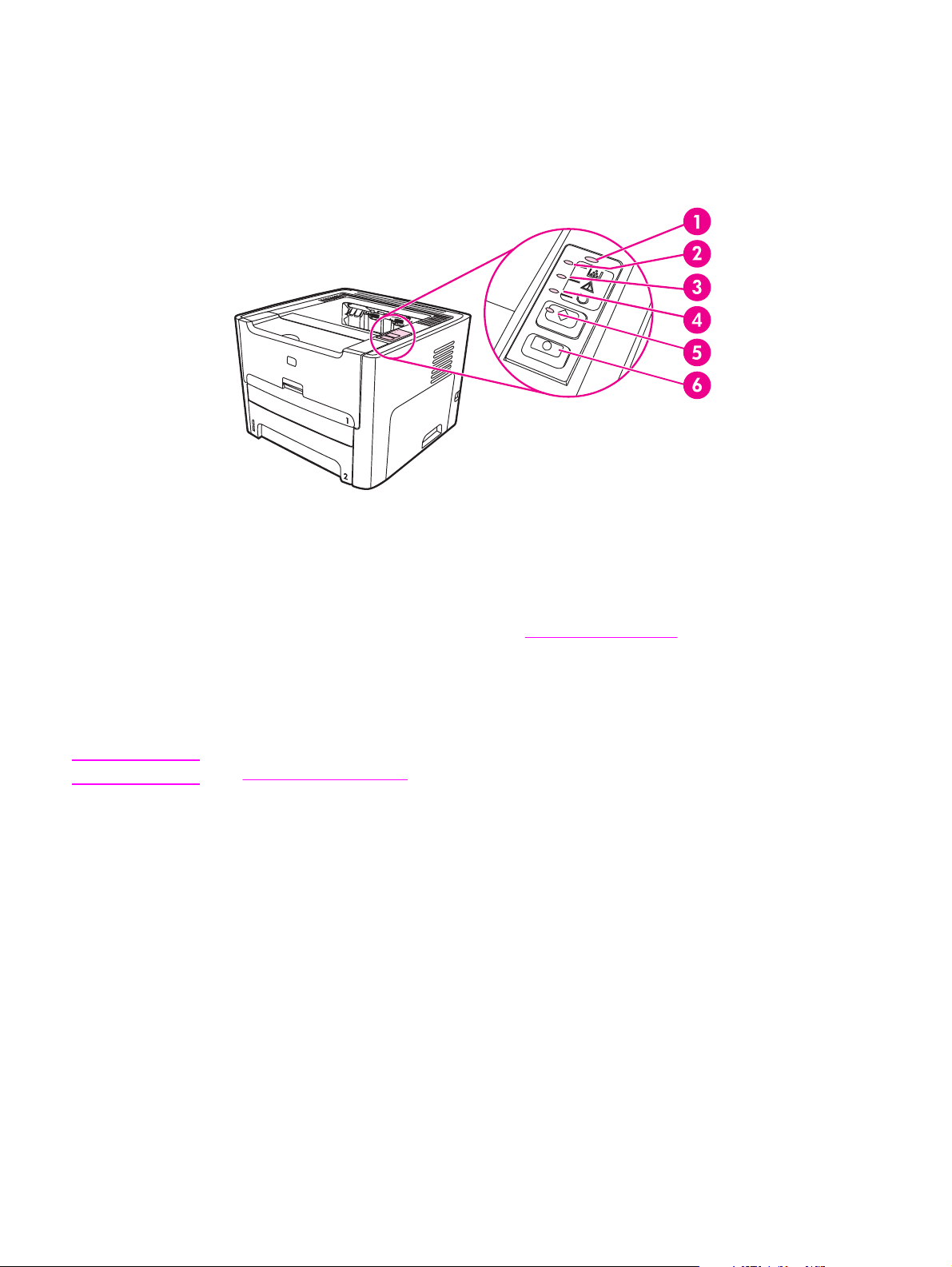
Printerens kontrolpanel
Printerens kontrolpanel består af fire indikatorer og to knapper. HP LaserJet 1320nwprinteren er en ekstra indikator øverst på kontrolpanelet. Indikatorerne viser mønstre, der
angiver printerens status.
1 Trådløs-indikator: (kun HP LaserJet 1320nw-printer) Når Trådløs-indikatoren lyser, er der
oprettet en trådløs forbindelse. Når Trådløs-indikatoren er slukket, er trådløs betjening deaktiveret.
Når Trådløs-indikatoren blinker, forsøger printeren at oprette en trådløs forbindelse.
2 Printerpatronindikator: Når der mangler toner, lyser printerpatronindikatoren. Når
printerpatronen er fjernet fra printeren, blinker printerpatronindikatoren.
3 Eftersyn-indikator: Angiver, at printerens papirbakke er tom, dækslet til printerpatronen er åbent,
printerpatronen mangler eller andre fejl. Se
4 Klar-indikator: Angiver, at printeren er klar til at udskrive.
5 Knappen og indikatoren S
eller fortsætte udskrivningen, mens printeren er i manuel indføringstilstand. Tryk på knappen
S
TART
, og hold den nede i fem sekunder, hvis du vil udskrive en konfigurationsside.
6 A
NNULLER
-knap: Hvis du vil annullere det igangværende udskriftsjob, skal du trykke på knappen
A
NNULLER
.
Printerinformationssider for at få yderligere oplysninger.
TART
: Tryk på og slip knappen S
TART
, hvis du vil udskrive en testside
Bemærk!
Se Statusindikatormønstre for at få en beskrivelse af indikatormønstrene.
6 Kapitel 1 Grundlæggende oplysninger om printeren DAWW
Page 17
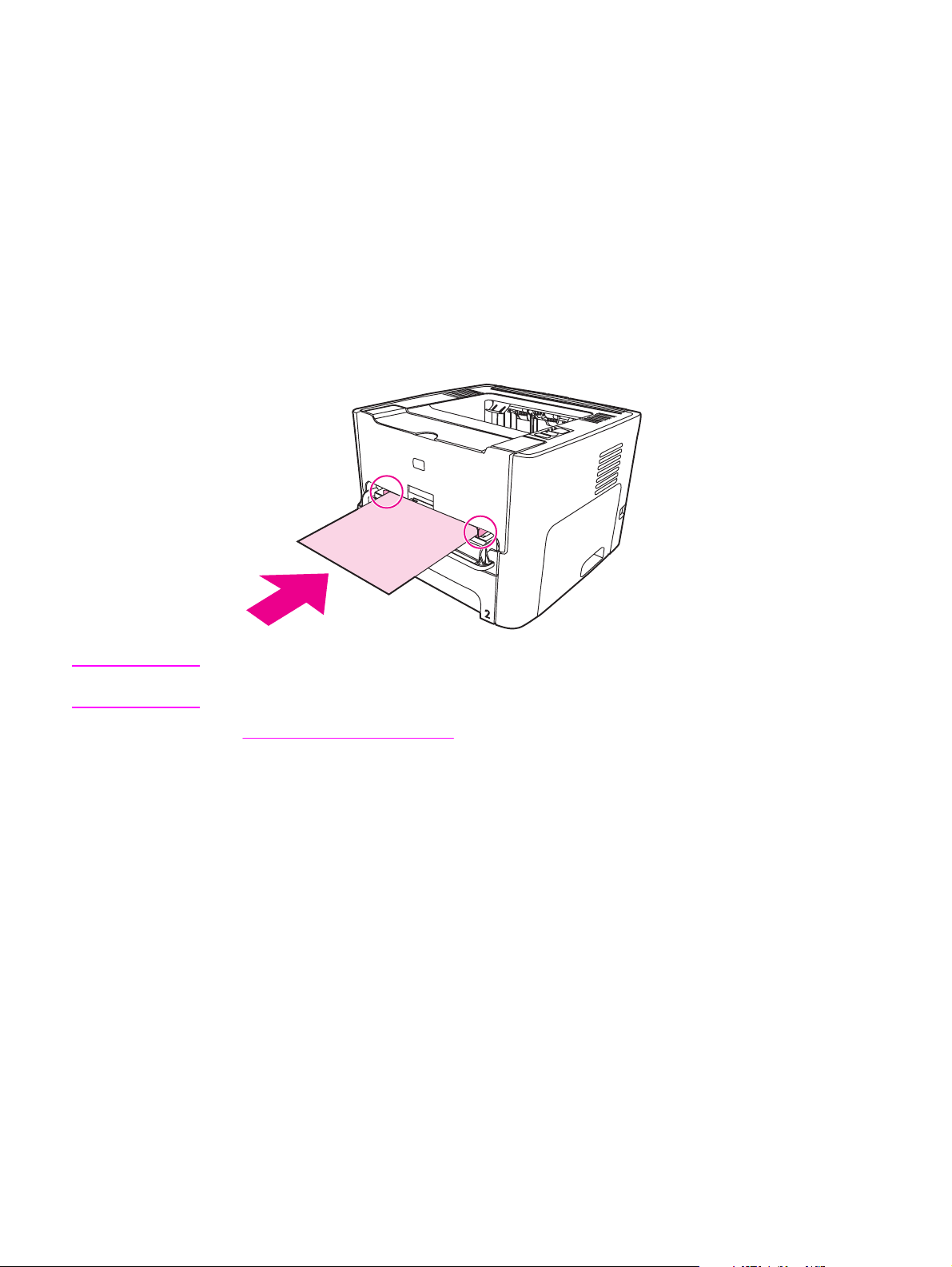
Mediestier
I følgende afsnit beskrives papirbakker, udskriftsbakker og mediestier.
Enkeltarks prioritetsindføringsrille (Bakke 1)
Brug enkeltarks prioritetsindføringsrille, når du vil indføre et enkelt ark papir, en konvolut, et
postkort, en etiket eller en transparent. Du kan også bruge prioritetsindføringsrillen til
enkeltark til at udskrive den første side på et andet medie end resten af dokumentet.
Mediestyr sikrer, at medierne indføres korrekt i printeren, og at udskriften ikke er skæv
(skæv tekst på siden). Når du ilægger et medie, skal mediestyrene justeres, så de passer til
bredden på det anvendte medie.
Bemærk!
Printeren udskriver automatisk fra prioritetsindføringsrillen til enkeltark, før den udskriver fra
hovedpapirbakken.
Valg af papir og andre medier for at få yderligere oplysninger om medietyper.
Se
Hovedpapirbakke (Bakke 2)
Den medfølgende hovedpapirbakke, som er tilgængelig fra printerens forside, kan rumme op
til 250 ark papir af 75 g/m
Hovedpapirbakken understøtter papir med følgende specifikationer:
●
Vægt: Op til 60 – 105 g/m
● Format: Fra 147 x 211 mm til 216 x 356 mm.
2
eller andre medier.
2
.
DAWW Mediestier 7
Page 18
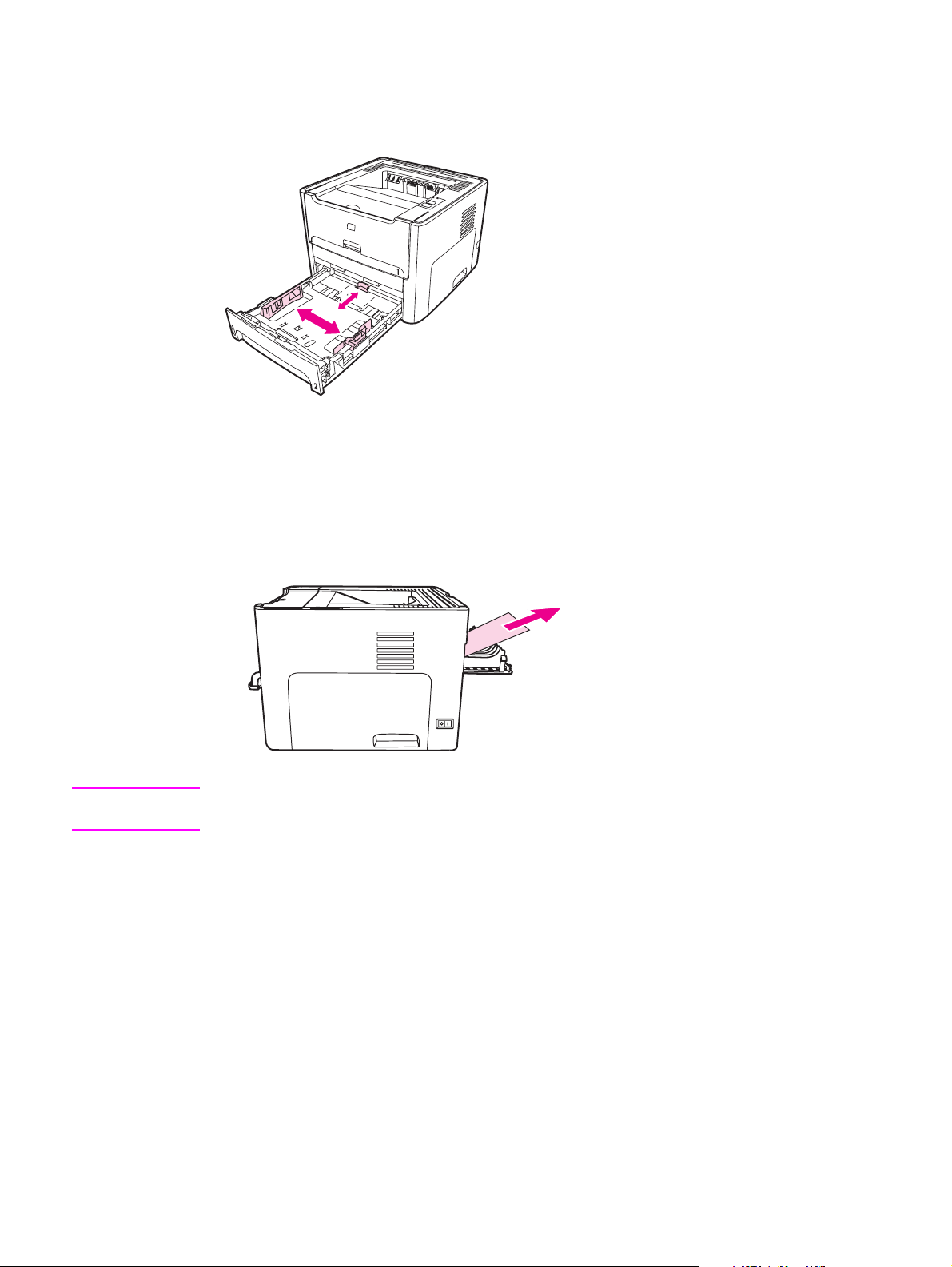
Mediestyr sikrer, at medierne indføres korrekt i printeren, og at udskriften ikke er skæv
(skæv tekst på siden). Hovedpapirbakken indeholder mediestyr både bagest og i begge
sider. Når du ilægger et medie, skal mediestyrene justeres, så de passer til længden og
bredden på det anvendte medie.
Lige udskriftsgang
Den lige udskriftsgang er praktisk, når du udskriver konvolutter, transparenter, kraftige
medier eller andre medier, der har tendens til at bue, når der udskrives på dem. Når den lige
udskriftsgang er åben, udskrives medierne i omvendt rækkefølge.
Bemærk!
8 Kapitel 1 Grundlæggende oplysninger om printeren DAWW
Når den lige udskriftsgang anvendes, stables udskrifterne ikke. Udskrifterne falder ned på
gulvet, medmindre du fjerner dem, efterhånden som de kommer ud af printeren.
Page 19
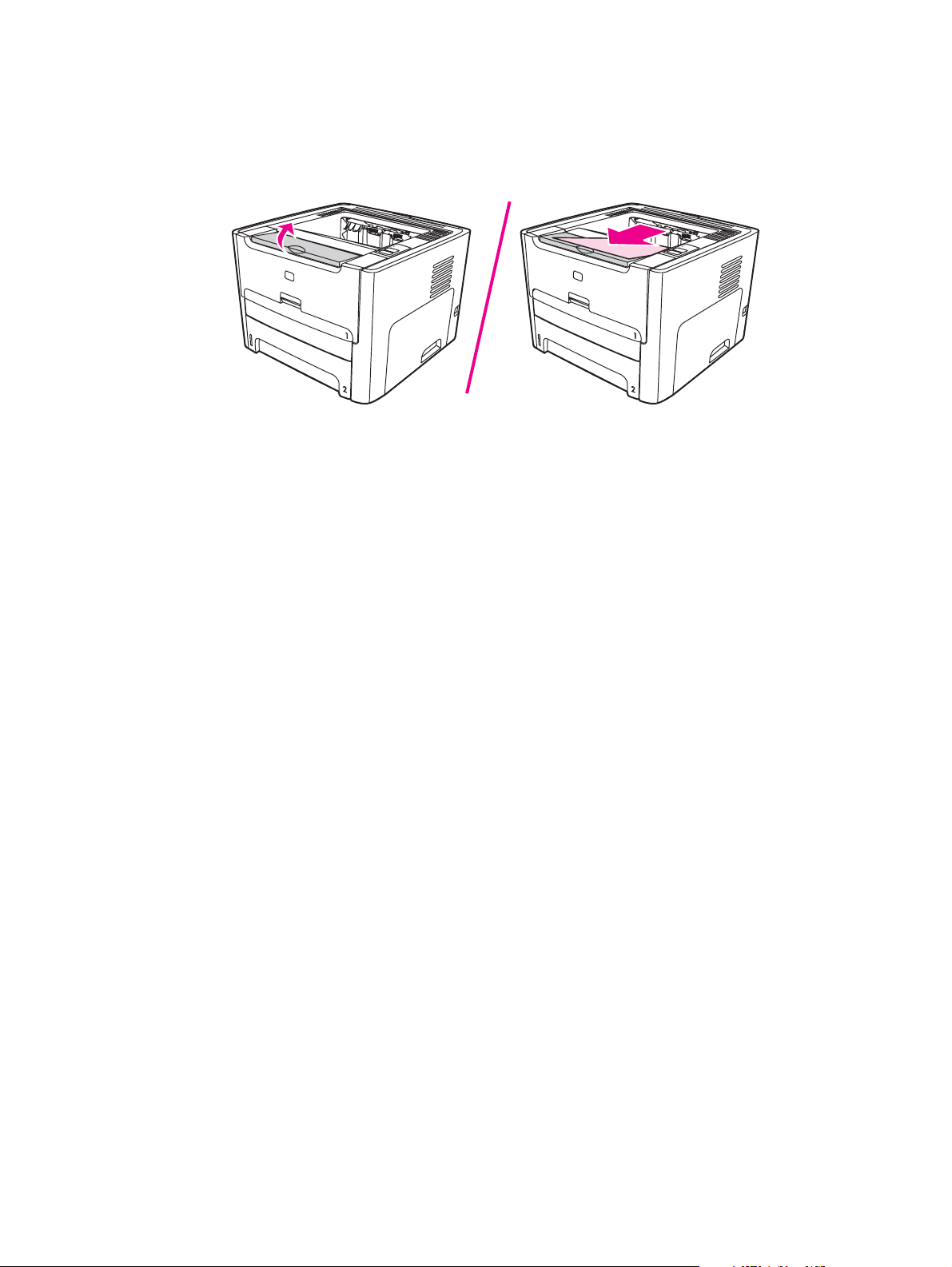
Udskriftsbakke
Udskriftsbakken er placeret øverst på printeren. Udskrevne medier samles her i korrekt
rækkefølge, når dækslet til den lige udskriftsgang er lukket. Mediestøtten sikrer en bedre
stabling af store udskriftsjob. Anvend udskriftsbakken, når du udskriver almindelige og store,
sorterede dokumenter.
DAWW Mediestier 9
Page 20
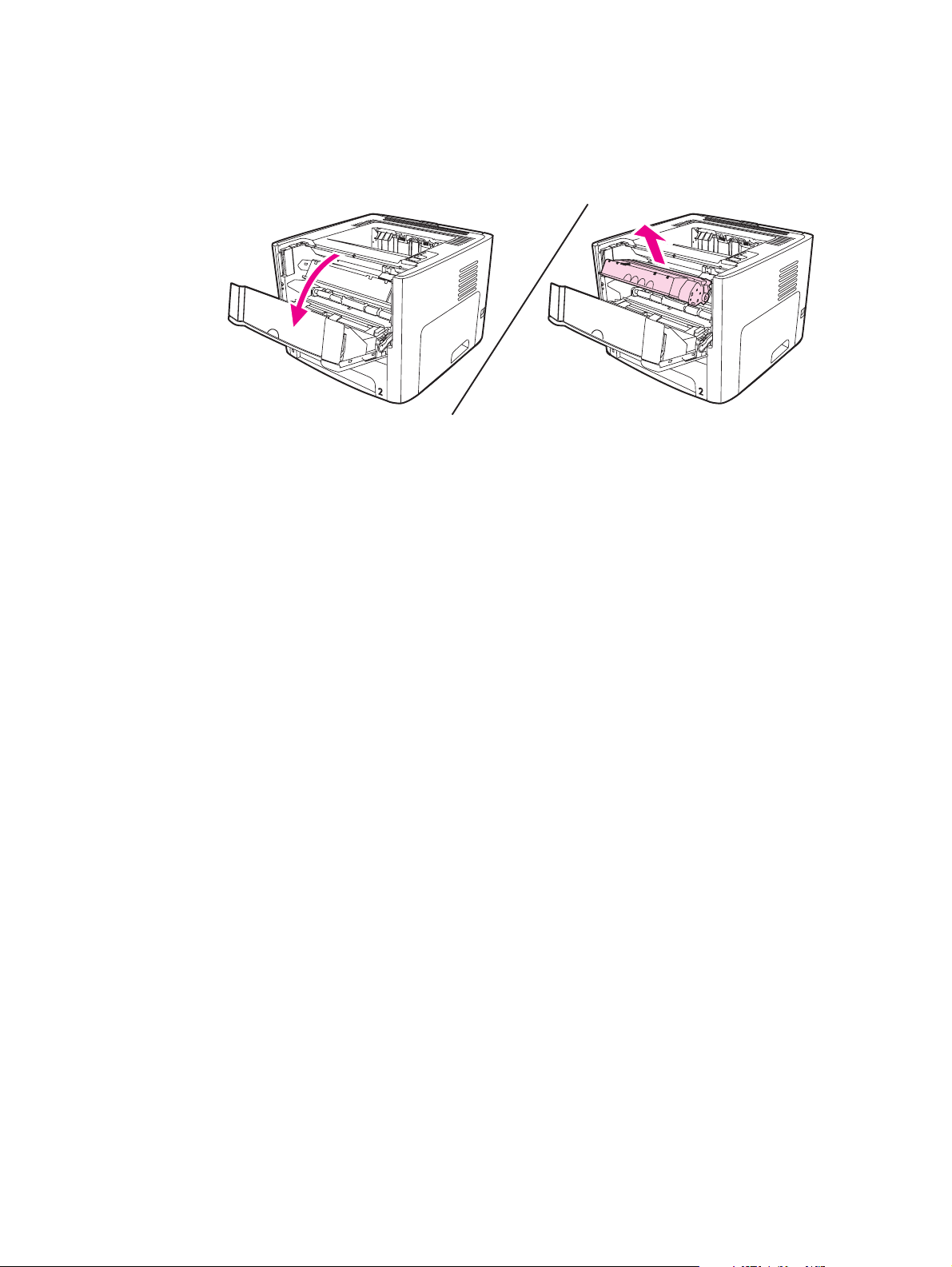
Adgang til printerpatron
Dækslet til printerpatronen er placeret foran på printeren. Du skal åbne dækslet for at få
adgang til printerpatronen, afhjælpe papirstop og rengøre printeren. Du kan åbne dækslet til
printerpatronen ved at tage fat midt på den og trække den ind mod dig selv.
10 Kapitel 1 Grundlæggende oplysninger om printeren DAWW
Page 21
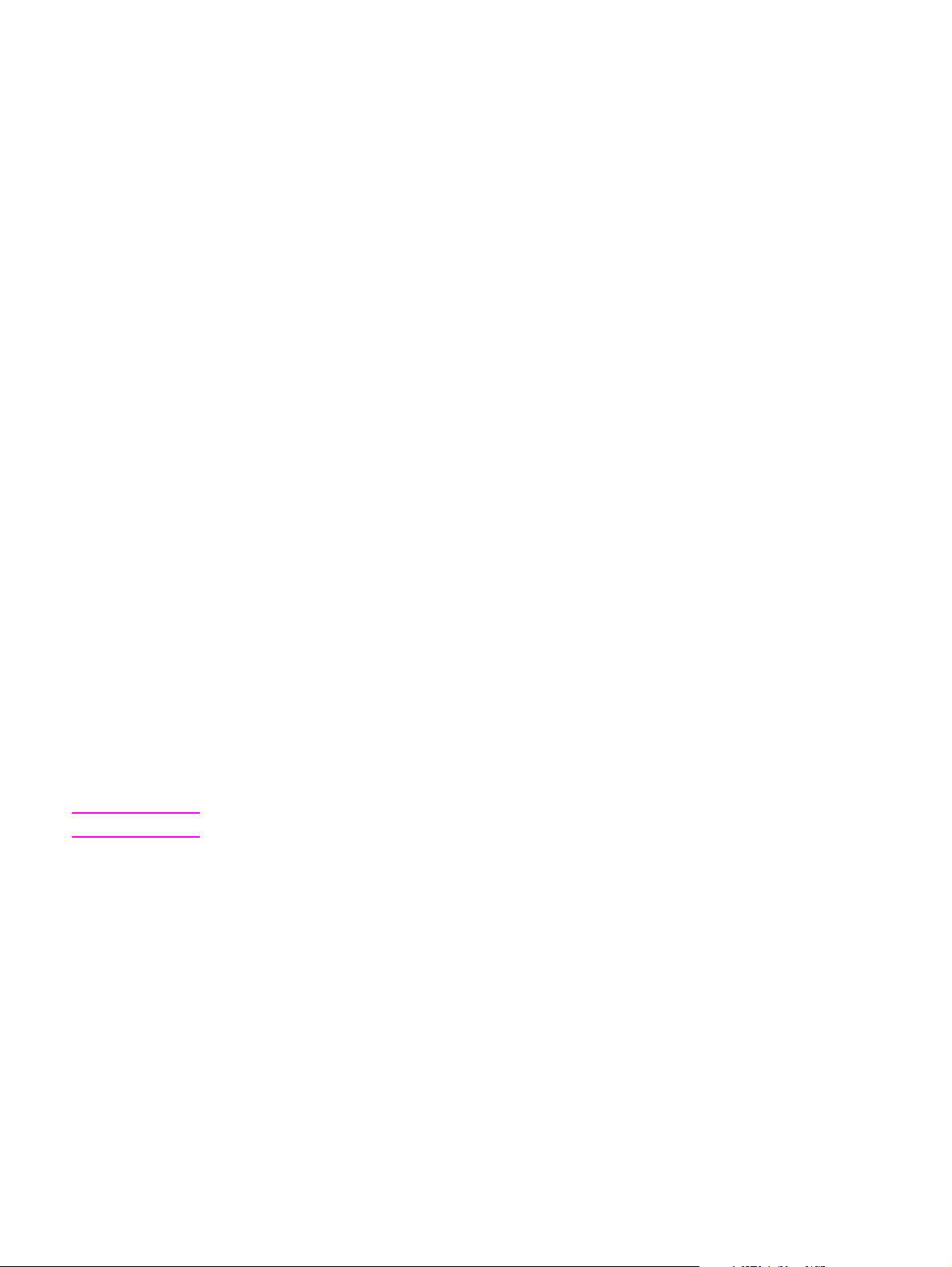
Printersoftware
I følgende afsnit beskrives den software, der følger med HP LaserJet 1160 og
HP LaserJet 1320 series-printerne.
Understøttede operativsystemer
For at gøre det let at konfigurere printeren og få adgang til alle printerens funktioner
anbefaler HP på det kraftigste, at du installerer den medfølgende software. Det er ikke alle
softwareprogrammer, der findes på alle sprog. Installer softwaren, før printeren konfigureres.
Se vigtigt-filen, hvis du ønsker yderligere oplysninger om de nyeste softwareprogrammer.
De nyeste drivere, ekstra drivere og andre softwareprogrammer er tilgængelige via
internettet og andre kilder.
Printeren leveres med software til følgende operativsystemer:
● Windows 98
● Windows Me
● Windows NT (kun printerdriver)
● Windows 2000
● Windows Server 2003 (kun printerdriver)
Bemærk!
Yderligere oplysninger om opgradering fra Windows 2000 Server til Windows
Server 2003 finder du på http://www.microsoft.com/.
Yderligere oplysninger om Windows Server 2003 Point and Print finder du på
http://www.microsoft.com/.
Yderligere oplysninger om Windows Server 2003 Terminal Services and Printing finder
du på http://www.microsoft.com/.
● Windows XP (32-bit)
● Windows XP (64-bit) (kun printerdriver)
● Mac OS 9.x (kun printerdriver)
● Mac OS X v10.1 (kun printerdriver), v10.2 og nyere
Apple opfordrer brugere af OS X v10.0 til at opgradere til v10.1 eller nyere.
Installation af printersoftware
Følgende afsnit indeholder vejledning i installation af printersoftwaren på forskellige
operativsystemer.
Sådan installeres printerdriveren for Windows NT 4.0
Du skal bruge guiden Tilføj printer, hvis du vil installere printersoftwaren til Windows NT 4.0.
1. Klik på Start, og peg derefter på Indstillinger.
2. Klik på Printere.
3. Dobbeltklik på Tilføj printer.
DAWW Printersoftware 11
Page 22
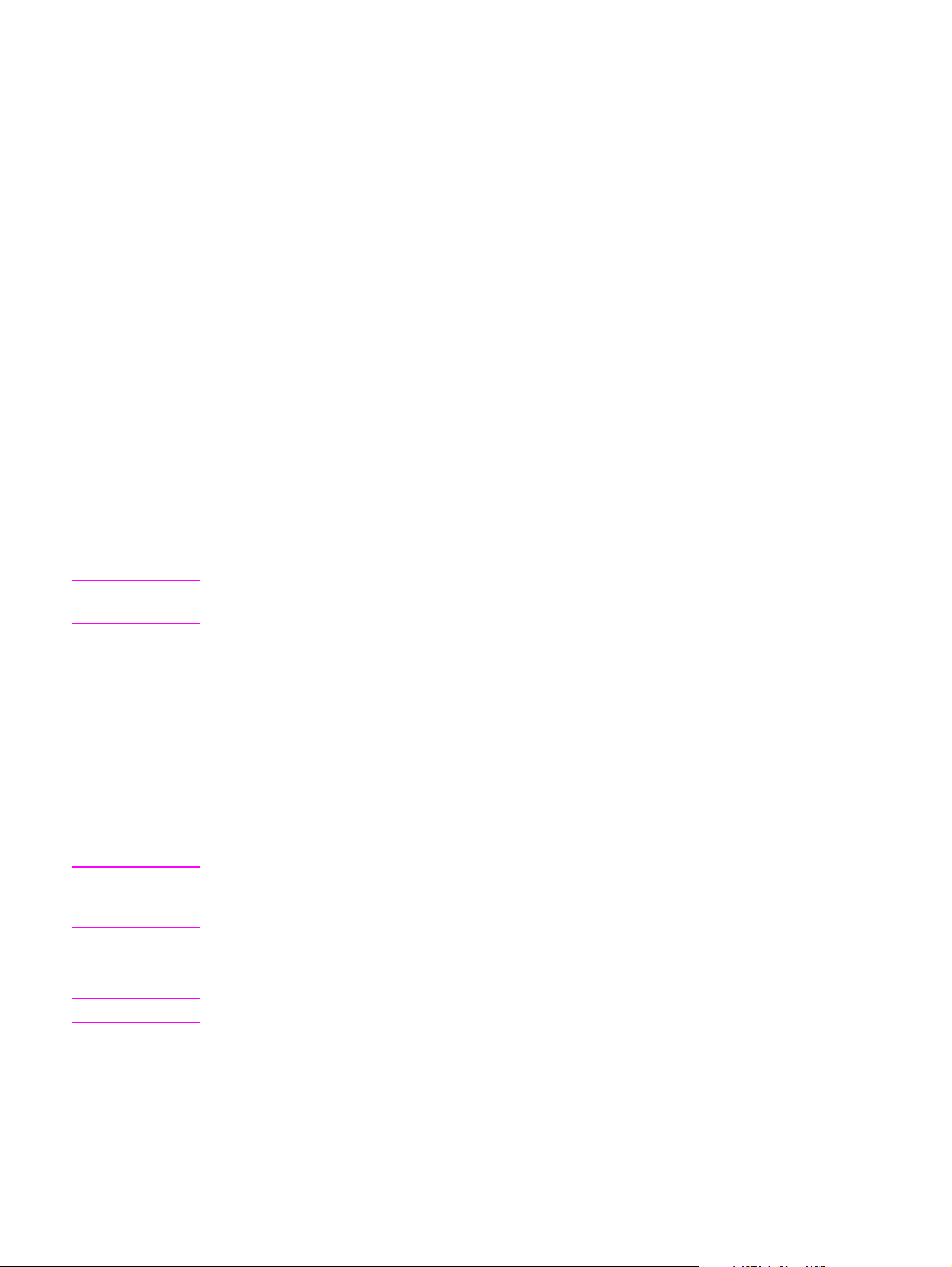
4. Vælg den port, som printeren er tilsluttet, og klik på Næste.
5. Klik på Har diskette. Klik på Gennemse.
6. Find den driver, der skal installeres, på cd-rom'en på følgende måde:
a. Vælg et sprog på bibliotekslisten, og dobbeltklik på det.
b. Vælg drivere på bibliotekslisten, og dobbeltklik på dem.
c. Vælg et operativsystem på bibliotekslisten, og dobbeltklik på det.
d. Vælg en driver på bibliotekslisten, og dobbeltklik på den.
e. Klik på OK for at vælge INF-filen.
f. Klik på HP LaserJet 1160 eller HP LaserJet 1320 series-printeren, og klik på OK
for at begynde installationen.
7. Følg anvisningerne på skærmen for at fuldføre softwareinstallationen.
Hvis du vil installere printersoftwaren for Windows XP (64-bit) and
Windows Server 2003
Se dokumentationen til operativsystemet efter vejledning i installation af printerdrivere.
Sådan installeres printersoftwaren til alle andre operativsystemer
Bemærk!
Bemærk!
Læg den software-cd, der fulgte med printeren, i computerens cd-rom-drev. Følg
installationsvejledningen på skærmen.
Hvis velkomstskærmen ikke åbnes, skal du klikke på Start på Windows-proceslinjen og
klikke på Kør, skrive Z:\setup, (hvor Z er betegnelsen på dit cd-rom-drev) og klikke på OK.
Printeregenskaber (driver)
Printeregenskaberne styrer printeren. Du kan ændre standardindstillingerne, f.eks.
medieformat og -type, udskrivning af flere sider på et enkelt ark papir (N-op-udskrivning),
opløsning og vandmærker. Du kan få adgang til printeregenskaberne på følgende måder:
● Ved hjælp af det softwareprogram, der anvendes til udskrivning. Med denne metode er
det kun det aktuelle softwareprograms indstillinger, der ændres.
● Ved hjælp af Windows-operativsystemet. Med denne metode ændres
standardindstillingerne for alle fremtidige udskriftsjob.
Da mange softwareprogrammer anvender forskellige metoder til at få adgang til
printeregenskaberne, indeholder følgende afsnit en beskrivelse af de mest almindelige
metoder, der anvendes i Windows 98, 2000, Me og Windows XP.
Sådan ændrer du det aktuelle softwareprograms indstillinger
Bemærk!
12 Kapitel 1 Grundlæggende oplysninger om printeren DAWW
Følgende metode er den mest anvendte, selvom trinene kan variere fra program til program.
1. Klik på menuen Filer i softwareprogrammet, og klik derefter på Udskriv.
2. Klik på Egenskaber i dialogboksen Udskriv.
3. Foretag de ønskede indstillingsændringer, og klik på OK.
Page 23
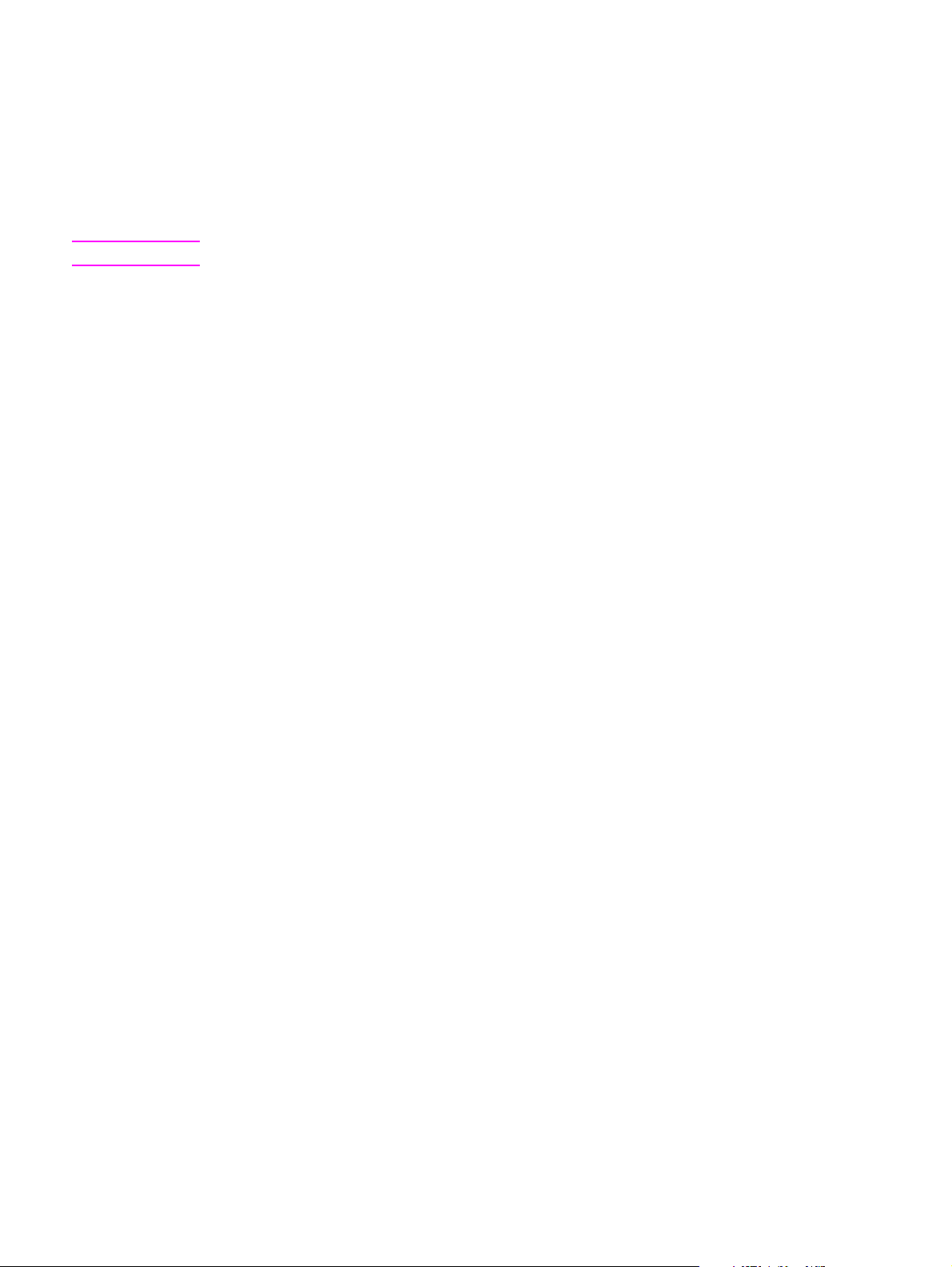
Sådan ændrer du standardindstillingerne for alle fremtidige
udskriftsjob i Windows 98, 2000 og Me
1. Klik på Start på Windows-proceslinjen, vælg Indstillinger, og klik på Printere.
2. Højreklik på ikonet for HP LaserJet 1160 eller HP LaserJet 1320 series-printeren.
3. Klik på Egenskaber (i Windows 2000 kan du også klikke på Udskriftsindstillinger).
4. Foretag de ønskede indstillingsændringer, og klik på OK.
Bemærk!
I Windows 2000 er mange af disse funktioner tilgængelige i menuen Udskriftsindstillinger.
Sådan ændrer du standardindstillingerne for alle fremtidige
udskriftsjob i Windows XP
1. Klik på Start på Windows-proceslinjen, og klik på Printere og faxenheder.
2. Højreklik på ikonet for HP LaserJet 1160 eller HP LaserJet 1320 series-printeren.
3. Klik på Egenskaber, eller klik på Udskriftsindstillinger.
4. Foretag de ønskede indstillingsændringer, og klik på OK.
Prioriteter for udskriftsindstillinger
Udskriftsindstillingerne for denne printer kan ændres på tre måder: i softwareprogrammet, i
printerdriveren og i HP-værktøjskasse. I forbindelse med HP LaserJet 1320 series-printeren
kan du også ændre udskriftsindstillingerne via den integrerede webserver. Ændringerne af
udskriftsindstillingerne prioriteres i forhold til, hvor ændringerne er blevet foretaget, som
følger:
● De ændringer, der foretages i softwareprogrammet, tilsidesætter alle andre ændringer. I
et softwareprogram tilsidesætter de ændringer, der angives i dialogboksen
Sideopsætning, de ændringer, der angives i dialogboksen Udskriv.
● De ændringer, der foretages i printerdriveren (dialogboksen Printeregenskaber),
tilsidesætter indstillingerne i HP-værktøjskasse. De ændringer, der foretages i
printerdriveren, tilsidesætter ikke indstillingerne i softwareprogrammet.
● De ændringer, der foretages i HP-værktøjskasse og i den integrerede webserver, har
laveste prioritet.
Brug den metode, der har højeste prioritet, hvis en bestemt udskriftsindstilling kan ændres
på mere end én af de måder, der er nævnt ovenfor.
Onlinehjælp til printeregenskaber
Onlinehjælp til printeregenskaberne (driver) omfatter oplysninger, der er specifikke for
funktionerne i printeregenskaberne. Denne onlinehjælp indeholder en vejledning til ændring
af printerens standardindstillinger. Onlinehjælp indeholder vejledning i brugen af
kontekstafhængig hjælp i forbindelse med nogle drivere. I den kontekstafhængige hjælp
beskrives indstillingerne for den driverfunktion, som du i øjeblikket har adgang til.
Sådan får du adgang til onlinehjælpen til printeregenskaberne
1. Klik på Filer i softwareprogrammet, og klik derefter på Udskriv.
2. Klik på Egenskaber, og klik derefter på Hjælp.
DAWW Printersoftware 13
Page 24

Software til Windows
Følgende software er tilgængelig for alle brugere af printeren.
Printerdrivere
En printerdriver er den softwarekomponent, der skaber adgang til printerfunktioner og gør
det muligt for computeren at kommunikere med printeren. Vælg en printerdriver ud fra den
måde, du bruger printeren på.
● Brug PCL 5e-printerdriveren, hvis udskrivningsresultaterne skal ligne dem fra ældre
HP LaserJet-printere. Visse funktioner er ikke tilgængelige i denne printerdriver.
(Anvend ikke PCL 5e-driveren til denne printer sammen med ældre printere).
● Anvend PCL 6-printerdriveren til at udnytte printerfunktionerne (kun HP LaserJet 1320
series-printer). Medmindre det er nødvendigt med fuldstændig bagudkompatibilitet med
tidligere PCL-drivere eller ældre printere, anbefales det at bruge PCL 6-driveren.
● Anvend PS-printerdriver for at opnå kompatibilitet med PostScript (kun
HP LaserJet 1320 series-printer). Visse printerfunktioner er ikke tilgængelige i denne
printerdriver.
Printeren skifter automatisk mellem PS- og PCL-printersprog, afhængigt af den valgte driver.
Tilgængelige printerdrivere
Følgende printerdrivere følger med printeren.
Tilgængelige printerdrivere
HP LaserJet 1160-printer HP LaserJet 1320 series-printer
● værtsbaseret
● PCL 5e
● PCL 5e
● PCL 6
● PS
HP-værktøjskasse
Du kan få vist HP-værktøjskasse, hvis printeren er tilsluttet direkte til computeren, eller hvis
den er tilsluttet et netværk. Du skal have foretaget en fuldstændig softwareinstallation for at
kunne bruge HP-værktøjskasse.
HP-værktøjskasse er et webprogram, som du kan bruge til følgende opgaver:
● Kontrollere printerens status.
● Konfigurere printerindstillingerne.
● Få vist fejlfindingsoplysninger.
● Få vist onlinedokumentation.
Brug af HP-værktøjskasse for at få yderligere oplysninger.
Se
14 Kapitel 1 Grundlæggende oplysninger om printeren DAWW
Page 25
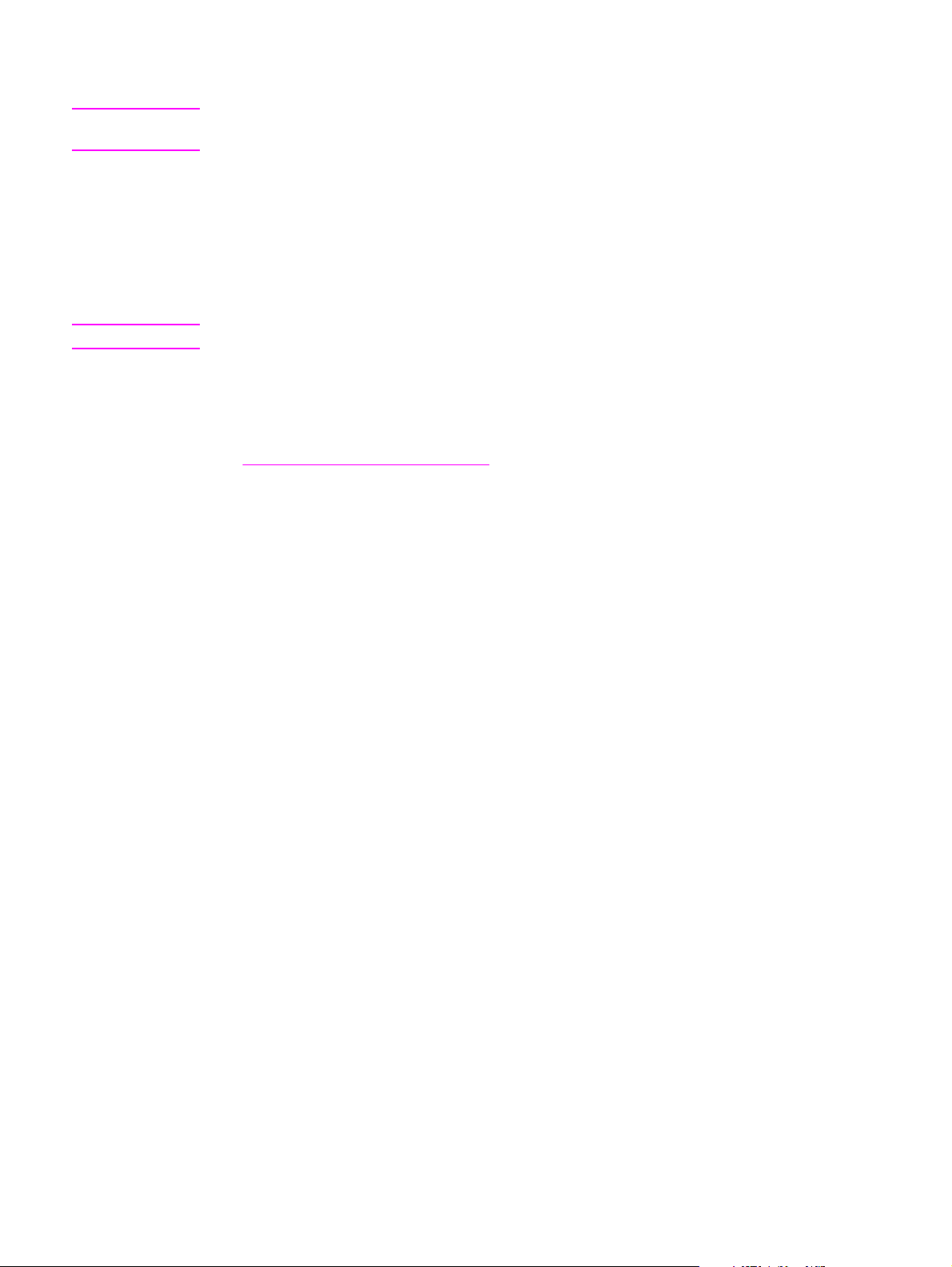
Integreret webserver
Bemærk!
Bemærk!
Denne funktion er kun tilgængelig på HP LaserJet 1320n-, HP LaserJet 1320tn- og
HP LaserJet 1320nw-printere.
Den integrerede webserver er tilgængelig for HP LaserJet 1320 series-printeren via den
interne HP Jetdirect-netværksforbindelse.
Ved hjælp af den integrerede webserver kan du få adgang til printerindstillinger og
oplysninger ved at indtaste en IP-adresse eller et værtsnavn på printeren i en webbrowser
(f.eks. Netscape Navigator eller Microsoft
computer. Du kan bruge den integrerede webserver til at konfigurere printeren, få vist
statusoplysninger og indhente fejlfindingsoplysninger.
Du kan også ændre disse indstillinger ved hjælp af HP-værktøjslinje.
Den integrerede webserver fungerer sammen med følgende understøttede webbrowsere:
● Internet Explorer 5.5 (og nyere)
● Netscape Navigator 4.75 (og nyere)
Brug af den integrerede webserver for at få yderligere oplysninger.
Se
®
Internet Explorer) på en hvilken som helst
DAWW Software til Windows 15
Page 26
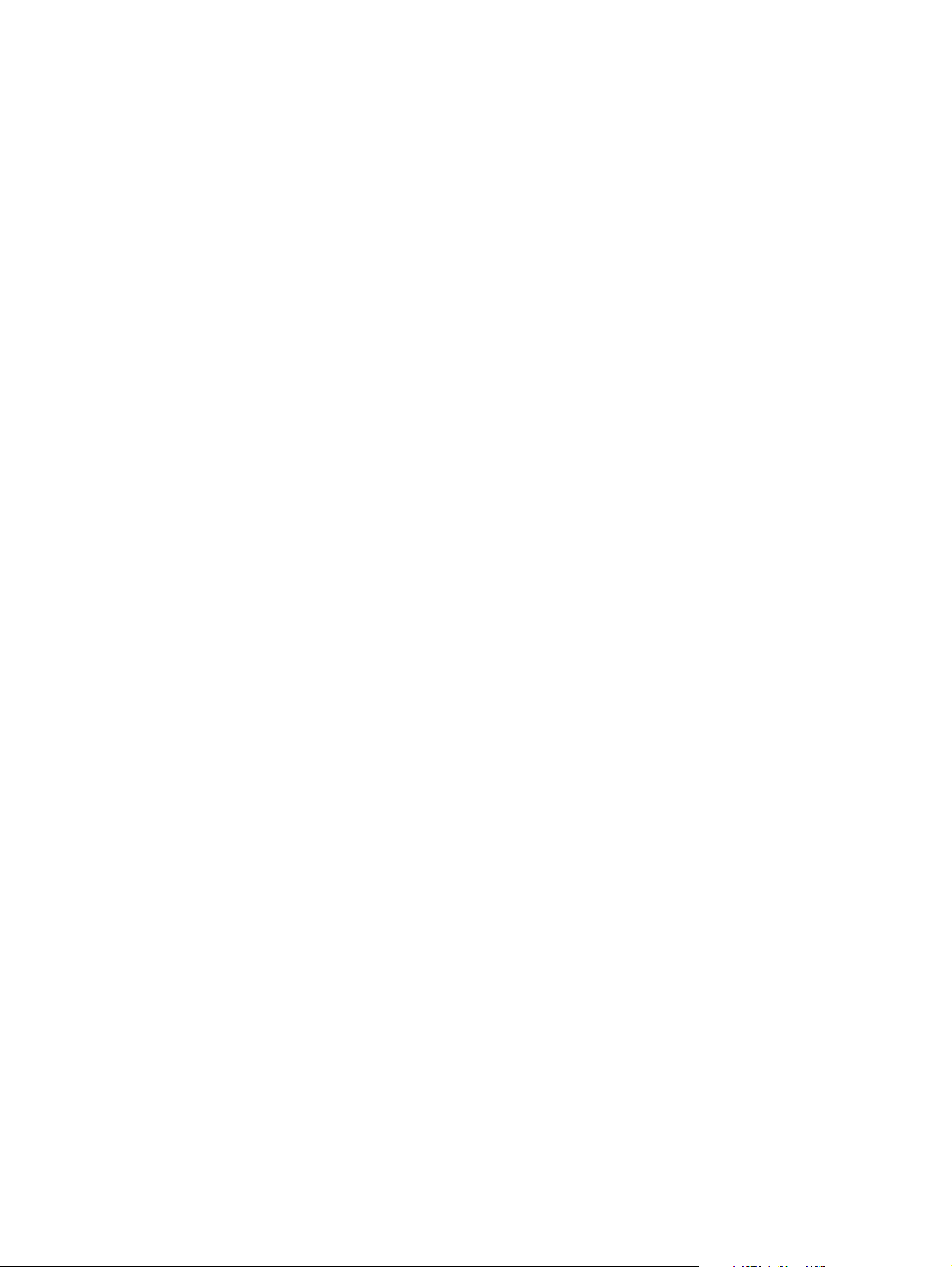
Software til Macintosh-computere
I følgende afsnit beskrives den software til Macintosh, der følger med computere, som er
tilgængelige for HP LaserJet 1160 og HP LaserJet 1320 series-printerne.
HP LaserJet 1160-printer
Følgende afsnit indeholder en beskrivelse af, hvordan du får adgang til Macintosh-softwaren
til HP LaserJet 1160-printeren.
Adgang til printerdriveren (Mac OS 9.1 og nyere)
1. Vælg Vælger i menuen Apple.
2. Klik på HP LaserJet øverst til venstre i dialogboksen Vælger.
3. Vælg en af følgende indstillinger, afhængigt af hvordan computeren og printeren er
forbundet med hinanden:
● TCP/IP: Vælg ja i pop-up-dialogboksen for at scanne efter TCP/IP-netværksprintere.
● USB: Gå til trin 4.
4. Klik på HP LaserJet 1160 printer til højre i dialogboksen Vælger.
5. Luk Vælger.
Adgang til printerdriveren (Mac OS X v10.1 og nyere)
1. Printercentralen startes automatisk. Hvis den ikke startes, skal du udføre følgende trin:
a. Dobbeltklik på harddiskikonet på skrivebordet.
b. Åbn mappen Programmer, og åbn derefter mappen Hjælpefunktioner.
c. Dobbeltklik på Printercentral eller Printer Setup Utility (Hjælpeprogrammet
Printeropsætning), afhængigt af operativsystemet.
2. Klik på Tilføj. Dialogboksen Printerliste vises.
3. Vælg en af følgende indstillinger på den overordnede menu, afhængigt af hvordan
computeren og printeren er forbundet med hinanden:
● USB
● TCP/IP: Hvis du vil tilslutte til TCP/IP-printeren i OS X v10.1, skal du vælge HP IP-
udskrivning.
Vælg Rendezvous til OS X v10.2 og nyere.
4. Vælg printerens navn på listen over printere.
5. Klik på Tilføj.
HP LaserJet 1320 series-printer
Følgende afsnit indeholder en beskrivelse af, hvordan du får adgang til Macintosh-softwaren
til HP LaserJet 1320 series-printeren.
16 Kapitel 1 Grundlæggende oplysninger om printeren DAWW
Page 27
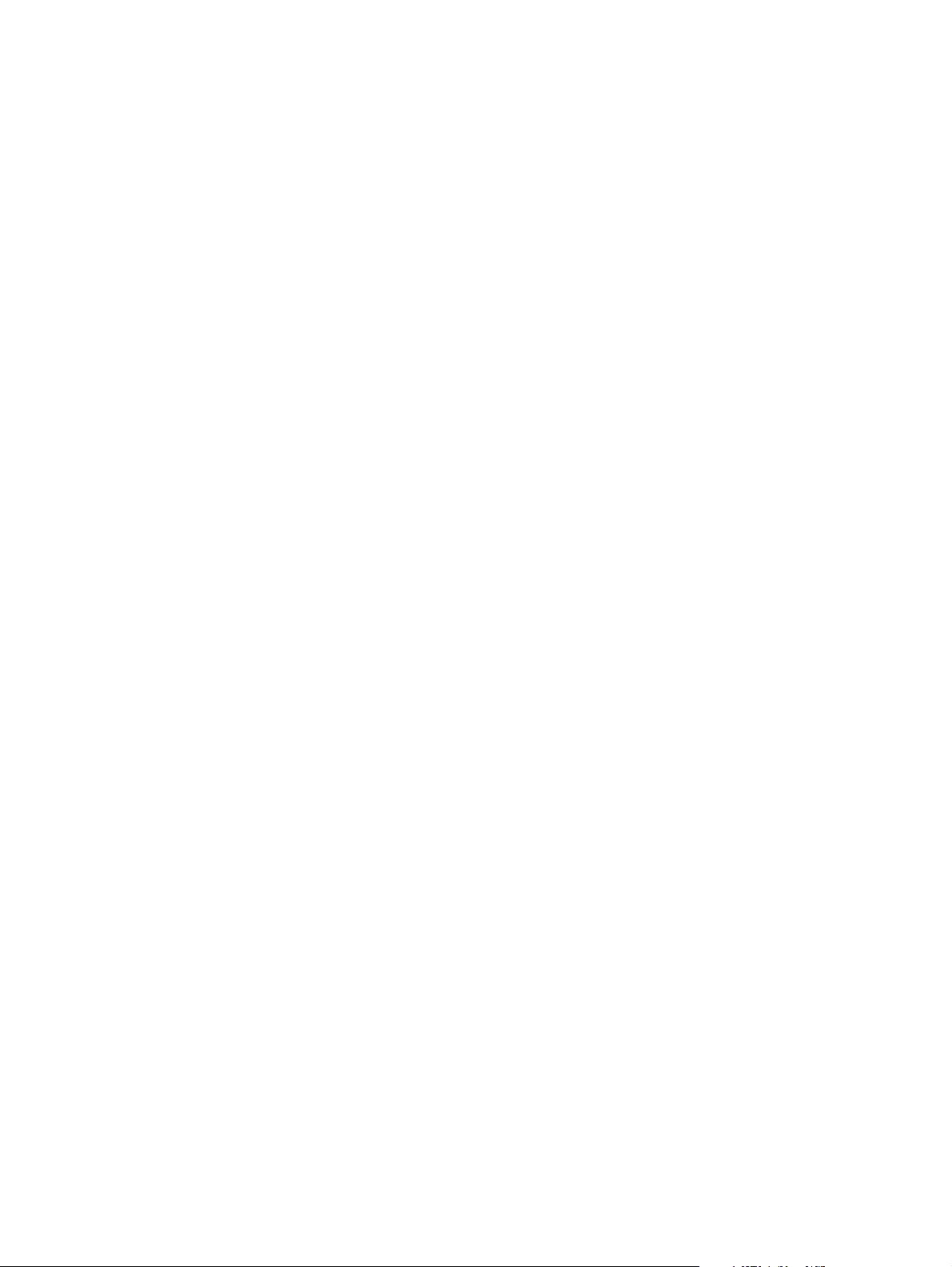
Adgang til printerdriveren (Mac OS 9.x)
1. Dobbeltklik på harddiskikonet på skrivebordet.
2. Åbn mappen Programmer, og åbn derefter mappen Hjælpefunktioner.
3. Start Desktop Printer Utility (Hjælpeprogrammet Skrivebordsprinter).
4. Dobbeltklik på Printer (USB).
5. Klik på Skift i afsnittet USB Printer Selection (Valg af USB-printer) i dialogboksen.
6. Vælg HP LaserJet 1320-printer.
7. Klik på Automatisk.
8. Klik på Opret nederst i vinduet.
9. Klik på Arkiver.
Adgang til printerdriveren (Mac OS X v10.1 og nyere)
1. Printercentralen startes automatisk. Hvis den ikke startes, skal du udføre følgende trin:
a. Dobbeltklik på harddiskikonet på skrivebordet.
b. Åbn mappen Programmer, og åbn derefter mappen Hjælpefunktioner.
c. Dobbeltklik på Printercentral eller Printer Setup Utility (Hjælpeprogrammet
Printeropsætning), afhængigt af operativsystemet.
2. Klik på Tilføj. Dialogboksen Printerliste vises.
3. Vælg en af følgende indstillinger på den overordnede menu, afhængigt af hvordan
computeren og printeren er forbundet med hinanden:
● USB
● TCP/IP: Hvis du vil tilslutte til TCP/IP-printeren i OS X v10.1, skal du vælge HP IP-
udskrivning.
Vælg Rendezvous til OS X v10.2 og nyere.
4. Vælg printerens navn på listen over printere.
5. Klik på Tilføj.
PPD-filer (PostScript Printer Description Files)
PPD'er bruges sammen med Apple-printerdriveren til at få adgang til printerens funktioner
og give computeren mulighed for at kommunikere med printeren. Der findes et
installationsprogram til PPD'er på cd'en til HP LaserJet 1320 series-printeren.
DAWW Software til Macintosh-computere 17
Page 28
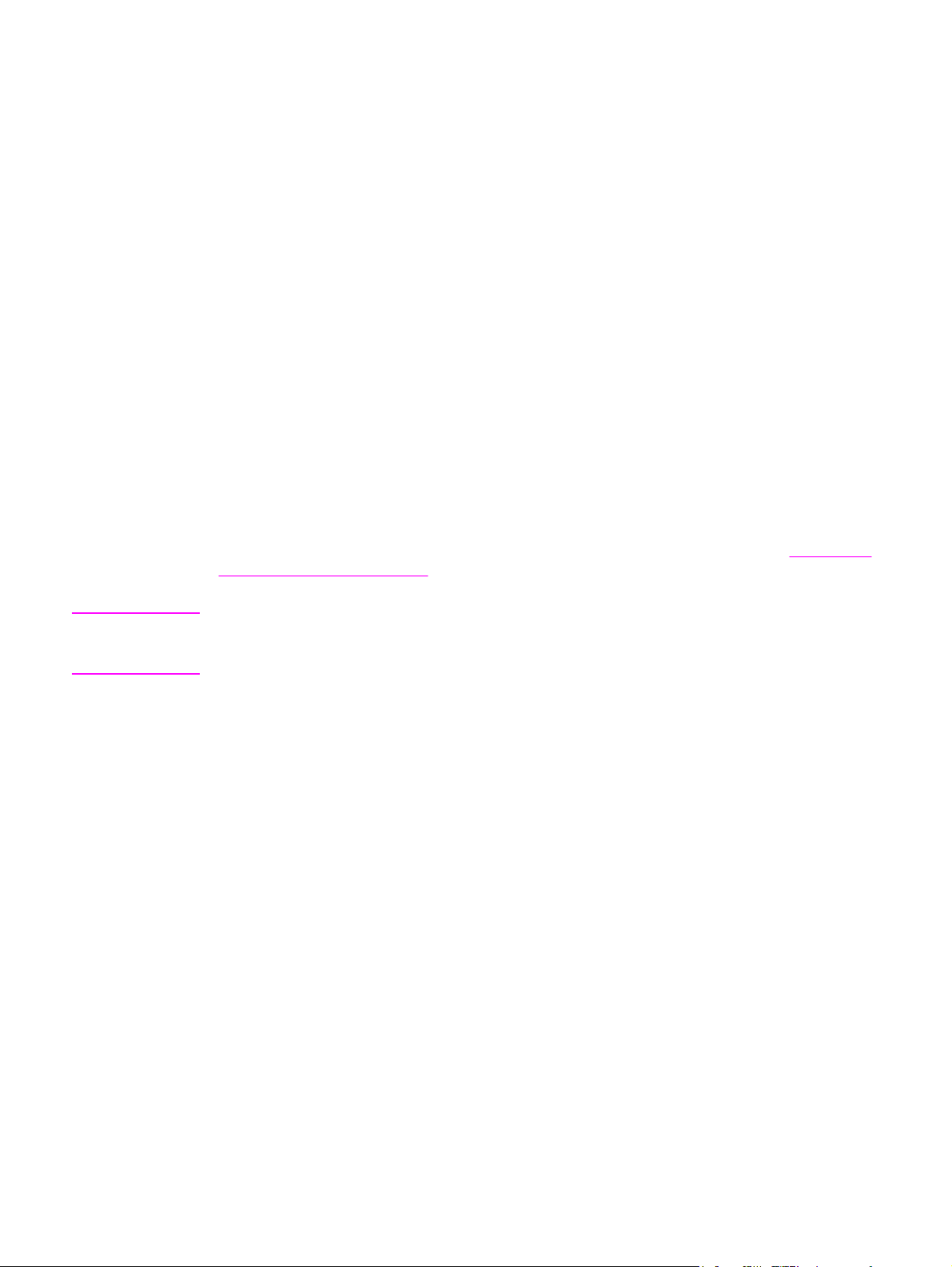
Mediespecifikationer for printeren
HP LaserJet-printere producerer fremragende udskriftskvalitet. Printeren accepterer mange
forskellige slags medier, f.eks. papirark (inklusive genbrugspapir), konvolutter, etiketter,
transparenter, velin og brugerdefineret papirformat. Egenskaber som f.eks. vægt, fibre og
fugtighed er vigtige faktorer, der påvirker printerens ydeevne og udskriftskvalitet.
Printeren kan bruge mange forskellige slags papir og andre udskriftsmedier, som opfylder
retningslinjerne i denne brugervejledning. Medier, der ikke opfylder disse retningslinjer, kan
forårsage følgende problemer:
● Dårlig udskriftskvalitet
● Hyppigere papirstop
● Reparationskrævende slitage på printeren
Du opnår de bedste resultater ved kun at bruge HP-papir og-udskriftsmedier. HewlettPackard Company kan ikke anbefale brug af andre mærker. Da de ikke er HP-produkter, har
HP ingen indflydelse på eller kontrol over kvaliteten.
Medier kan opfylde alle retningslinjerne i denne vejledning og stadig ikke producere
tilfredsstillende resultater. Dette kan skyldes forkert håndtering, uacceptable temperatur- og
luftfugtighedsniveauer eller andre faktorer, som Hewlett-Packard ikke har nogen kontrol over.
Før du køber et større medieparti, skal du sørge for, at det opfylder de krav, som er
specificeret i denne brugervejledning og i medievejledningen til HP LaserJet-printerfamilien.
Retningslinjerne kan hentes fra http://www.hp.com/support/ljpaperguide/ eller se
forbrugsvarer og ekstraudstyr efter flere oplysninger om bestilling af retningslinjerne. Afprøv
altid mediet, før du køber et større parti.
Bestilling af
FORSIGTIG!
Brug af medier, der ikke opfylder Hewlett-Packards specifikationer, kan forårsage problemer
med printeren, hvilket kan kræve reparation. Denne reparation er ikke dækket af HewlettPackards garanti- eller serviceaftaler.
Understøttede medieformater
Følgende medieformater understøttes:
● Minimum: 76 x 127 mm
● Maksimum: 216 x 356 mm
18 Kapitel 1 Grundlæggende oplysninger om printeren DAWW
Page 29
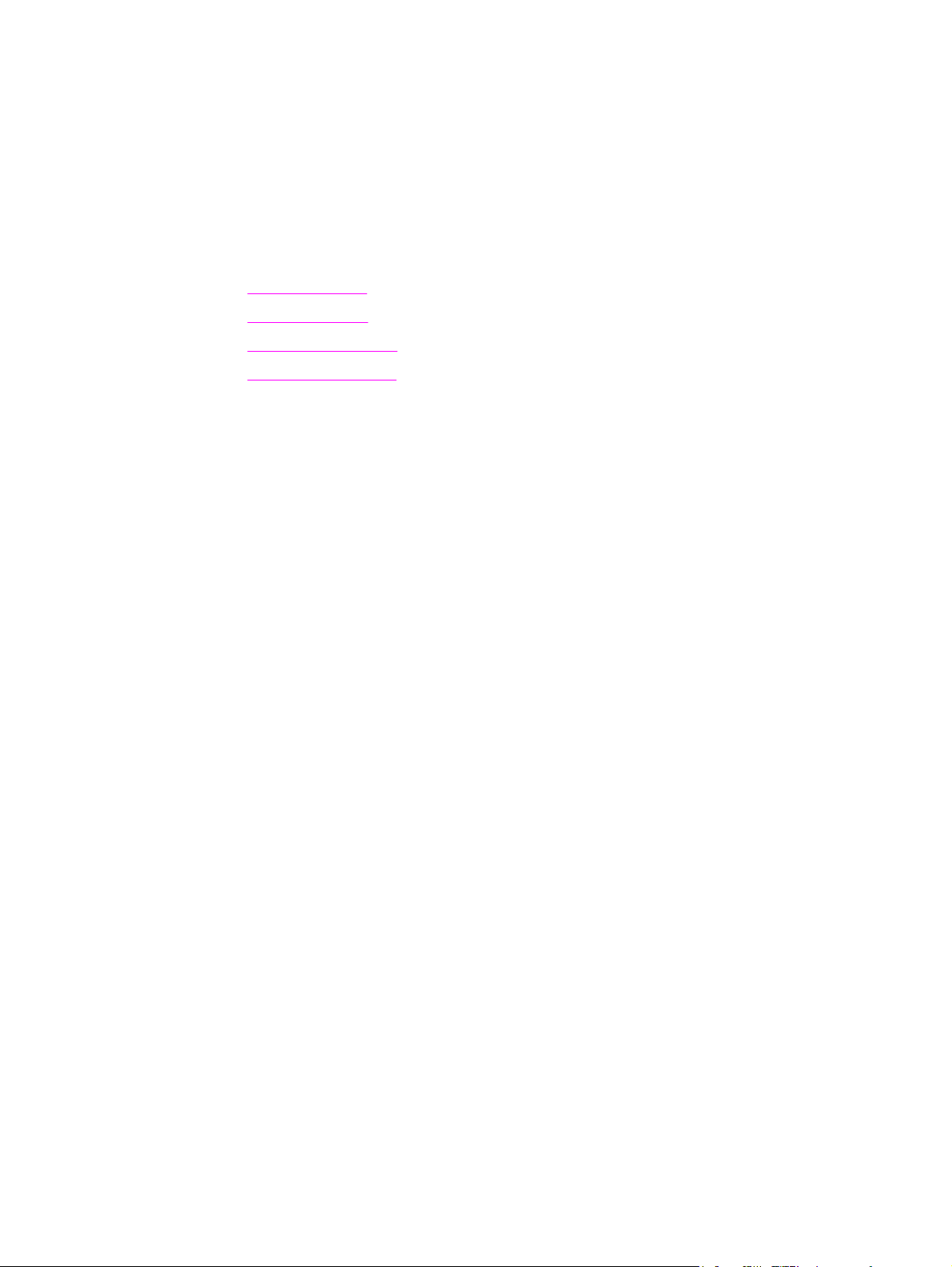
2
Printertilslutninger
I dette kapitel finder du oplysninger om følgende emner:
●
USB-tilslutninger
●
Paralleltilslutning
●
Netværkstilslutninger
●
Trådløse tilslutninger
DAWW 19
Page 30
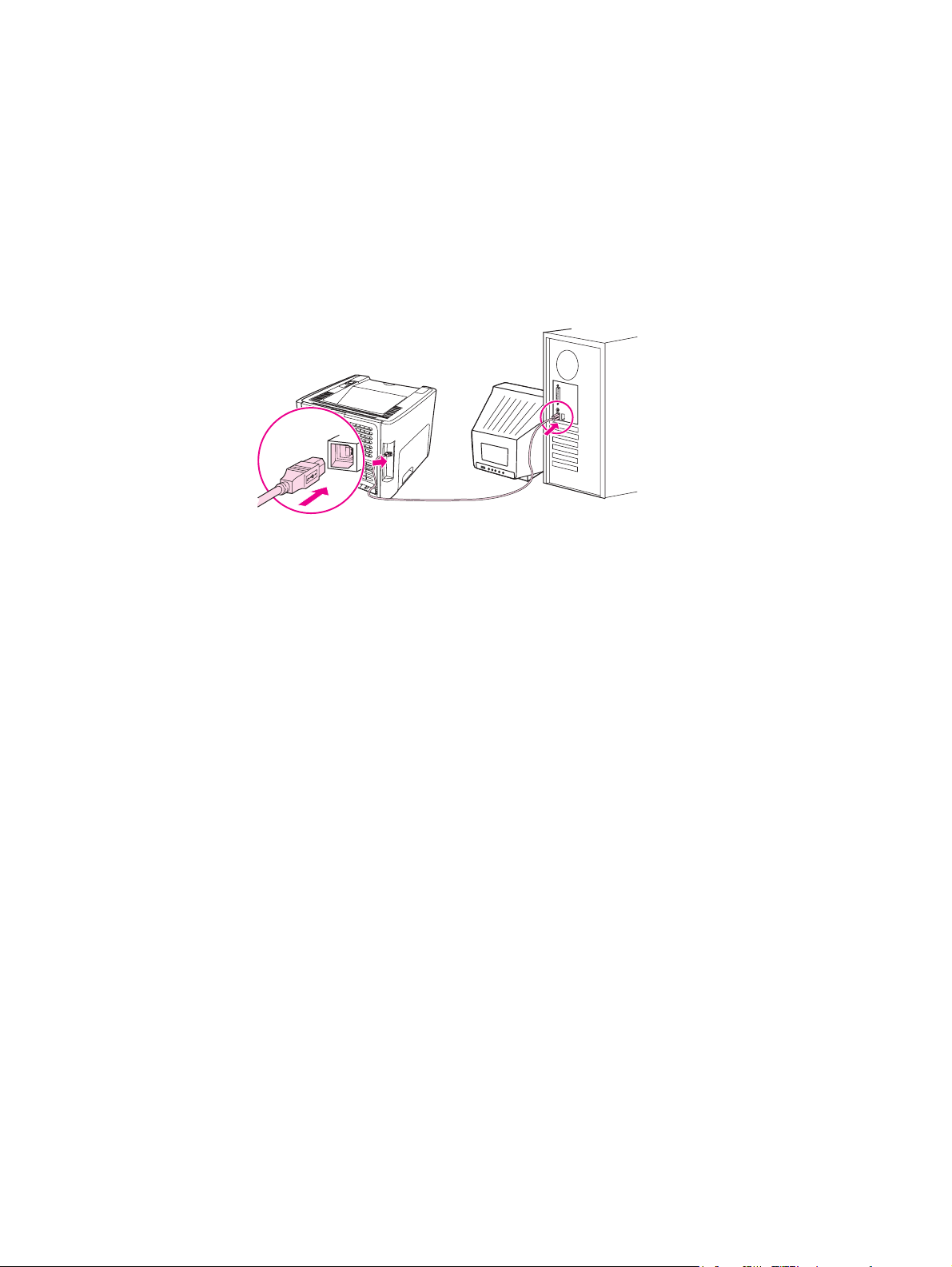
USB-tilslutninger
Alle HP LaserJet 1160- og HP LaserJet 1320 series-printermodeller understøtter USBtilslutninger.
Tilslutning af USB-kablet
1. Sæt USB-kablet i printeren.
2. Sæt den anden ende af USB-kablet i computeren, når du bliver bedt om det under
softwareinstallationen.
20 Kapitel 2 Printertilslutninger DAWW
Page 31

Paralleltilslutning
HP LaserJet 1160- og HP LaserJet 1320 series-printermodeller understøtter parallelle USBtilslutninger.
Tilslutning af parallelkablet
1. Tilslut parallelkablet i printeren.
2. Tilslut den anden ende af kablet til computeren.
DAWW Paralleltilslutning 21
Page 32

Netværkstilslutninger
HP LaserJet 1320n-, HP LaserJet 1320tn- og HP LaserJet 1320nw-printere kan tilsluttes
netværk via den interne HP Jetdirect-netværksport. HP LaserJet 1320nw-printeren kan også
tilsluttes trådløse 802.11b/g-netværk. Eksterne netværksprinterservere er tilgængelige for
HP LaserJet 1160 og HP LaserJet 1320 series-printerne. Følgende tabel identificerer det,
der kræves for at oprette netværkstilslutning til enhver HP LaserJet 1160 eller
HP LaserJet 1320 series-printer.
Netværksindstillinger
HP LaserJetmodel
1160 HP Jetdirect 170x HP Jetdirect 175x
1320 HP Jetdirect 170x HP Jetdirect 175x
1320n Inkluderet Inkluderet HP Jetdirect
1320tn Inkluderet Inkluderet HP Jetdirect
10Base-T 10/100Base-TX 802.11b/g
HP Jetdirect
(HP Jetdirect
300x,
HP Jetdirect 500x)
HP Jetdirect
en3700
(HP Jetdirect
300x,
HP Jetdirect 500x)
HP Jetdirect
en3700
ew2400
HP Jetdirect
ew2400
ew2400
HP Jetdirect 380x
(kun 802.11b)
ew2400
HP Jetdirect 380x
(kun 802.11b)
Bluetooth
HP bt1300
HP bt1300
HP bt1300
HP bt1300
®
1320nw Inkluderet Inkluderet Inkluderet HP bt1300
Læs, hvordan du bestiller printerserveren i 10/100-netværk og trådløse printerservere.
22 Kapitel 2 Printertilslutninger DAWW
Page 33

Tilslutning til netværket
Tilslut den ene ende af et netværkskabel til netværksstikket bag på enheden, tilslut den
anden ende til netværket. Sørg for at installere printerdriveren på alle de computere, der er
tilsluttet netværket.
Bemærk!
Bemærk!
Følgende procedurer gælder kun for HP LaserJet 1320n-, HP LaserJet 1320tn- og
HP LaserJet 1320nw-printerne.
Ethernet-netværket skal fungere, før du fortsætter med følgende vejledning.
Tilslutning af printeren til netværket
Når du vil tilslutte HP LaserJet 1320n-, HP LaserJet 1320tn- eller HP LaserJet 1320nwprinterne til et netværk ved hjælp af et kabel, skal du bruge følgende:
● Funktionelt netværk med kabeltilslutning
● CAT-5 Ethernet-kabel
Hvis du vil tilslutte printeren til netværket, skal du udføre følgende trin:
1. Tilslut CAT-5 Ethernet-kablet til en ledig port på Ethernet-hubben eller routeren.
2. Tilslut Ethernet-kablet til Ethernet-porten på printerens bagside.
3. Kontroller, at en af netværksindikatorerne (10 eller 100) på netværksporten bag på
printeren lyser.
Det kan tage et stykke tid for printernetværksindstillingerne at blive aktiveret og tilgængelige
for brug. Hvis en af netværksindikatorerne ikke lyser, skal du se
konfiguration af trådløst netværk
4. Udskriv en netværkskonfigurationsside. Se
oplysninger.
Netværkskonfigurationsside for at få flere
Problemløsning for
Installation af printersoftwaren
1. Luk alle programmer.
2. Placer cd-rom'en til softwareindstallationen i computerens cd-rom-drev.
Velkomstskærmen vises.
DAWW Netværkstilslutninger 23
Page 34

3. Klik på Næste, og følg vejledningen i installationsprogrammet for at kontrollere og
forberede systemet. Installer derefter drivere, plug-ins og programmet.
Dette kan tage flere minutter.
Udskrivning af en netværkskonfigurationsside
Bemærk!
Når printeren er i tilstanden Klar, skal du trykke på og holde knappen S
TART
nede i
5 sekunder. Netværkskonfigurationssiden udskrives automatisk sammen med printerens
konfigurationsside.
Hvis du vil nulstille netværkskortet, når printeren slukkes, skal du trykke på knappen Nulstil
bag på printeren. Hold knappen nede. Hold knappen Nulstil nede, mens du tænder printeren
og indtil den er i tilstanden Klar.
24 Kapitel 2 Printertilslutninger DAWW
Page 35

Trådløse tilslutninger
HP LaserJet 1320nw-printeren omfatter IEEE 802.11b/g-standarden for trådløse
netværkstilslutninger.
HP LaserJet 1160 og HP LaserJet 1320 series-printermodellerne understøtter også
IEEE 802.11b/g-standarden for trådløs netværkstilslutning og indstillingerne for trådløs
Bluetooth-tilslutning ved hjælp af valgfrit eksternt ekstraudstyr.
Hvis du vil se en komplet liste over de tilgængelige interne, trådløse HP Jetdirectprinterservere og trådløse HP bt1300-printeradaptere (Bluetooth), skal du se
netværk og trådløse printerservere.
10/100-
Yderligere oplysninger om trådløs udskrivning finder du i
Trådløs udskrivning.
DAWW Trådløse tilslutninger 25
Page 36

26 Kapitel 2 Printertilslutninger DAWW
Page 37

3
Styring af printeren
I dette kapitel finder du oplysninger om følgende emner:
●
Printerinformationssider
●
Brug af HP-værktøjskasse
●
Brug af den integrerede webserver
●
Trådløs udskrivning
DAWW 27
Page 38

Printerinformationssider
Specialsider findes permanent i printerens hukommelse. Disse sider gør det nemmere at
diagnosticere og løse problemer med printeren.
Demoside
Demosiden indeholder eksempler på tekst og grafik. Hvis du vil udskrive demosiden, skal du
TART
trykke på S
Konfigurationsside
Konfigurationssiden indeholder de aktuelle indstillinger og egenskaberne for printeren. Den
indeholder også en statuslograpport. Du kan udskrive en konfigurationsside fra printeren,
den integrerede webserver eller HP-værktøjskasse.
Hvis du vil udskrive konfigurationssiden fra printeren, skal du trykke på S
når printeren er klar.
, når printeren er klar (indikatoren Klar lyser) og ikke udskriver.
TART
i 5 sekunder,
Bemærk!
Bemærk!
Du kan også hente oplysningerne i hændelsesloggen og på konfigurationssiden via HPværktøjskasse uden at udskrive siderne. Se
oplysninger.
Brug af HP-værktøjskasse for at få yderligere
Statusside for forbrugsvarer
Statussiden for forbrugsvarer indeholder oplysninger om den printerpatron, der er installeret i
printeren, den resterende mængde toner i printerpatronen og det antal sider og
udskriftsjobs, der er blevet behandlet. Statussiden for forbrugsvarer indeholder også
oplysninger om bestilling og genbrug. Statussiden for forbrugsvarer udskrives automatisk,
når der udskrives en konfigurationsside fra kontrolpanelet.
Netværkskonfigurationsside
Netværkskonfigurationssiden er kun tilgængelig på HP LaserJet 1320n-,
HP LaserJet 1320tn- og HP LaserJet 1320nw-printere.
Netværkskonfigurationssiden indeholder oplysninger om printerens netværkskonfiguration,
herunder IP-adresse, firmwareudgave, netværksstatistik, protokoloplysninger osv.
Netværkskonfigurationssiden for forbrugsvarer udskrives automatisk, når der udskrives en
konfigurationsside fra kontrolpanelet.
28 Kapitel 3 Styring af printeren DAWW
Page 39

Brug af HP-værktøjskasse
HP-værktøjskasse er et webprogram, som du kan bruge til følgende opgaver:
● Kontrollere printerens status.
● Konfigurere printerindstillingerne.
● Få vist fejlfindingsoplysninger.
● Få vist onlinedokumentation.
Du kan få vist HP-værktøjskasse, hvis printeren er tilsluttet direkte til computeren, eller hvis
den benytter en understøttet netværkstilslutning. Du skal have foretaget en fuldstændig
softwareinstallation for at kunne bruge HP-værktøjskasse.
Bemærk!
Det er ikke nødvendigt at have adgang til internettet for at åbne og bruge HP-værktøjskasse.
Men hvis du klikker på et link i området Andre links, skal du have adgang til internettet for at
kunne gå til det sted, der er knyttet til det pågældende link. Se
oplysninger.
Hvis du vil installere HP-værktøjskasse, skal du installere TCP/IP-protokollen og den nyeste
version af Java™ Virtual Machine på computeren. Du skal også installere DOT4-protokollen
for alle USB-tilslutninger, LPT-tilslutninger til Windows 2000 og XP, og LPT1-tilslutninger til
Windows 98, Me og NT 4.0. Se systemadministratorens og computerproducentens
dokumentation for at få flere oplysninger om installation af TCP/IP-protokollen og DOT4protokollen. Hvis du vil hente den nyeste version af Java Virtual Machine fra Sun
Microsystems, skal du gå til http://www.sun.com/.
Andre links for at få yderligere
Understøttede operativsystemer
HP-værktøjskasse understøttes af følgende operativsystemer:
● Windows 98, 2000, Me og XP
● Mac OS X v10.2 og nyere
Understøttede browsere
Hvis du vil bruge HP-værktøjskasse, skal du have en af følgende browsere:
● Microsoft Internet Explorer 5.5 eller nyere
● Netscape Navigator 6 eller nyere.
Sådan får du vist HP-værktøjskasse på Windows
1. Peg på Programmer i menuen Start, peg på HP LaserJet 1160 eller
HP LaserJet 1320, og vælg HP-værktøjskasse.
2. HP-værktøjskasse åbnes i en webbrowser.
Bemærk!
DAWW Brug af HP-værktøjskasse 29
Når du åbner URL-adressen, kan du oprette et bogmærke for den, så du hurtigt kan finde
den igen fremover.
Page 40

Sådan får du vist HP-værktøjskasse på Macintosh
1. Dobbeltklik på harddiskikonet på skrivebordet.
2. Klik på Programmer, og klik derefter på Hjælpeprogrammer.
3. Dobbeltklik på HP-værktøjskasse.
Afsnit i HP-værktøjskasse
HP-værktøjskasse-softwaren indeholder disse afsnit:
Fanen Status
●
Fanen Fejlfinding
●
Fanen Advarsler
●
Fanen Dokumentation
●
Vinduet Avancerede printerindstillinger
●
Vinduet Netværk (kun tilgængelige for HP LaserJet 1320n-, HP LaserJet 1320tn- og
●
HP LaserJet 1320nw-printere)
Andre links
Hver side i HP-værktøjskasse indeholder links til HP-webstedet, hvor du kan foretage
produktregistrering, få produktsupport og bestille forbrugsvarer. Du skal have internetadgang
for at kunne bruge disse hyperlinks. Hvis du bruger en opkaldsforbindelse og ikke fik oprettet
forbindelse til internettet, første gang du åbnede HP-værktøjskasse, skal du oprette
forbindelse, inden du kan besøge disse websteder.
Fanen Status
Fanen Status indeholder links til disse hovedsider:
● Enhedsstatus. Få vist oplysninger om printerstatus. På denne side angives
printerforhold, f.eks. et papirstop eller en tom bakke. Når du har løst et printerproblem,
skal du klikke på knappen Opdater for at opdatere enhedens status.
● Status på forbrugsvarer. Få vist detaljeret status for forbrugsvarer, f.eks. hvor mange
procentdel toner, der er tilbage i printerpatronen, samt antallet af sider, der er udskrevet
med den aktuelle printerpatron. Denne side indeholder også links til steder, hvor du kan
bestille forbrugsvarer og finde oplysninger om genbrug.
● Sider med udskrivningsoplysninger. Udskriv konfigurationssiden og mange andre
informationssider, der findes til printeren.
Fanen Fejlfinding
Fanen Fejlfinding indeholder links til forskellige fejlfindingsoplysninger om printeren. Disse
sider indeholder for eksempel oplysninger om, hvordan du udbedrer et papirstop, løser
problemer med udskriftskvaliteten, tolker kontrolpanelets indikatorer og løser andre
printerproblemer.
30 Kapitel 3 Styring af printeren DAWW
Page 41

Fanen Advarsler
Under fanen Advarsler kan du konfigurere printeren til automatisk at underrette dig om
printeradvarsler. Fanen Advarsler indeholder links til disse hovedsider:
● Opsæt statusadvarsler
● Opsæt e-mail-advarsler
● Administrative indstillinger
Opsæt statusadvarsler
På siden Opsæt statusadvarsler kan du vælge at slå alarmer til og fra, angive, hvornår
printeren skal sende en advarsel samt vælge mellem to forskellige typer advarsler:
● en pop-up-meddelelse
● et ikon på proceslinjen
Klik på Anvend for at aktivere indstillingerne.
Opsæt e-mail-advarsler
På denne side kan du angive op til to e-mail-adresser, der skal underrettes om
printerstatusadvarsler. Følg anvisningerne på skærmen for at opsætte e-mail-advarsler.
Administrative indstillinger
På denne side kan du angive, hvor hyppigt HP-værktøjskasse skal kontrollere, om der er
printeradvarsler. Der findes tre indstillinger:
● Af og til
● Normal
● Hyppigt
Hvis du vil reducere I/O-netværkstrafikken, skal du reducere den hyppighed, hvormed
printeren kontrollerer, om der er advarsler.
Fanen Dokumentation
Fanen Dokumentation indeholder links til disse informationskilder:
● Brugervejledning. Indeholder de oplysninger, du læser i øjeblikket – brug af printeren,
garantioplysninger, specifikationer og support. Brugervejledningen findes i både .htmlog .pdf-format.
● Vigtigt-fil. Indeholder supplerende oplysninger, som ikke findes i denne brugervejledning.
Vinduet Avancerede printerindstillinger
Når du klikker på linket Avancerede printerindstillinger, åbnes et nyt vindue. Vinduet
Avancerede printerindstillinger har to faner:
● Fanen Oplysninger
● Fanen Indstillinger
DAWW Brug af HP-værktøjskasse 31
Page 42

Fanen Oplysninger
Fanen Oplysninger indeholder hyperlinks til følgende oplysninger:
● Enhedsstatus
● Enhedskonfiguration
● Status for forbrugsvarer
● Hændelseslog
● Sider med udskrivningsoplysninger
Fanen Indstillinger
Fanen Indstillinger indeholder links til flere sider, hvor du kan få vist og ændre printerens
konfiguration.
Bemærk!
Bemærk!
Driverindstillinger kan tilsidesætte indstillinger, der angives i HP-værktøjskasse.
● Enhedsoplysninger. Få vist grundlæggende oplysninger om printeren.
● Papirhåndtering. Få vist og rediger indstillingerne for printerens papirbakke.
● Udskrivning. Få vist og rediger printerens standardjobindstillinger.
● PCL. Få vist og rediger oplysningerne om PCL-fonte.
● PostScript. Denne side er kun tilgængelig for HP LaserJet 1320 series-printeren. Få
vist og rediger indstillingerne for PS-fejl og -timeout.
● Udskriftskvalitet. Få vist og rediger indstillingerne for udskriftskvalitet.
● Udskrivningstilstande. Få vist og rediger udskrivningstilstandene for forskellige
medietyper.
● Systemopsætning. Få vist og rediger systemoplysninger.
● I/O. Få vist og rediger indstillingerne for I/O-timeout.
● Nulstilling. Nulstil alle printerindstillingerne til fabriksindstillingerne.
Vinduet Netværk
Denne indstilling er kun tilgængelig på HP LaserJet 1320n-, HP LaserJet 1320tn- og
HP LaserJet 1320nw-printere.
Når du klikker på linket Netværk på siden Avancerede printerindstillinger, åbnes et nyt
vindue. Brug dette afsnit til at konfigurere netværksindstillinger.
32 Kapitel 3 Styring af printeren DAWW
Page 43

Brug af den integrerede webserver
Du kan få direkte adgang til den integrerede webserver på HP LaserJet 1320n-,
HP LaserJet 1320tn- og HP LaserJet 1320nw-printere. Den integrerede webserver
indeholder de samme funktioner som afsnittet Avancerede printerindstillinger i HPværktøjskasse. De vigtigste forskelle ved brug af den integrerede webserver og HPværktøjskasse er følgende:
● Det er ikke nødvendigt at installere software på computeren. Du skal kun have en
understøttet webbrowser. Du skal have Microsoft Internet Explorer 5,5 eller nyere eller
Netscape Navigator 4.75 eller nyere for at kunne bruge den integrerede webserver.
● Den integrerede webserver er kun tilgængelig på engelsk.
● Den integrerede webserver viser ikke e-mail- eller statusadvarsler.
Den integrerede webserver giver dig mulighed for at se printer- og netværksstatus og styre
udskrivningsfunktioner fra computeren i stedet for fra printerens kontrolpanel. Herunder
finder du nogle eksempler på, hvilke funktioner du kan udføre ved hjælp af den integrerede
webserver:
● få vist oplysninger om printerstatus
● få vist og udskrive interne sider
● se en angivelse af den resterende levetid for alle forbrugsvarer og bestille nye
● angive det papirformat og den papirtype, der er lagt i hver bakke
Bemærk!
Bemærk!
● få vist og ændre bakkekonfigurationer
● få vist og ændre printerens standardkonfigurationsindstillinger
● få vist og ændre netværkskonfigurationen
Den integrerede webserver fungerer, når printeren er tilsluttet et IP-baseret netværk. Den
integrerede webserver understøtter ikke IPX-baserede printertilslutninger.
Du behøver ikke have internetadgang for at åbne og bruge den integrerede webserver. Men
hvis du klikker på et link i området Andre links, skal du have adgang til internettet for at
kunne gå til det sted, der er knyttet til det pågældende link.
Sådan åbnes den integrerede webserver
1. Skriv printerens IP-adresse eller værtsnavn i en understøttet webbrowser. Hvis du vil
finde IP-adressen, kan du udskrive en konfigurationsside på printeren ved at trykke på
TART
knappen S
Når du åbner URL-adressen, kan du oprette et bogmærke for den, så du hurtigt kan finde
den igen fremover.
2. Den integrerede webserver har tre faner, der indeholder indstillinger og oplysninger om
printeren: fanen Oplysninger, fanen Indstillinger og fanen Netværk. Klik på den fane,
du vil se.
og holde den nede i fem sekunder.
DAWW Brug af den integrerede webserver 33
Page 44

Fanen Oplysninger
Gruppen af oplysningssider består af følgende sider.
● Enhedsstatus. På denne side vises printerens status og den resterende levetid på HP-
forbrugsvarer. På denne side vises også produktoplysninger, f.eks. netværksnavnet,
netværksadressen samt modeloplysninger.
● Konfiguration. På denne side vises de oplysninger, der findes på printerens
konfigurationsside.
● Status på forbrugsvarer. På denne side vises den resterende levetid på HP-
forbrugsvarer og forbrugsvarernes varenumre.
● Hvis du vil bestille nye forbrugsvarer, skal du klikke på Bestil forbrugsvarer i
området Andre links til venstre i vinduet.
● Du skal have adgang til internettet for at kunne besøge websteder.
●
Hændelseslog. På denne side vises en liste over alle printerhændelser og -fejl.
● Sider med udskrivningsoplysninger. På denne side findes links, som du kan bruge til
at udskrive de forskellige informationssider, der findes i printerens hukommelse.
Fanen Indstillinger
Under denne fane kan du konfigurere printeren fra computeren. Hvis denne printer er
tilsluttet et netværk, skal du altid kontakte printeradministratoren, før du ændrer indstillinger
under denne fane.
Fanen Indstillinger indeholder følgende sider:
● Enhedsoplysninger. Få vist og rediger grundlæggende oplysninger om printeren.
● Papirhåndtering. Få vist og rediger indstillingerne for printerens papirbakke.
● Udskrivning. Få vist og rediger printerens standardjobindstillinger.
● PCL. Få vist og rediger oplysningerne om PCL-fonte.
● PostScript. Få vist og rediger indstillingerne for PS-fejl og -timeout.
● Udskriftskvalitet. Få vist og rediger indstillingerne for udskriftskvalitet.
● Udskrivningstilstande. Få vist og rediger udskrivningstilstandene for forskellige
medietyper.
● Systemopsætning. Få vist og rediger systemoplysninger.
● I/O. Få vist og rediger indstillingerne for I/O-timeout.
● Service. Udfør serviceopgaver i printeren, skift f.eks. alle printerindstillingerne tilbage til
fabriksindstillingerne.
Fanen Netværk
Denne fane giver netværksadministratoren mulighed for at styre netværksrelaterede
indstillinger for printeren, når den er tilsluttet et IP-baseret netværk.
34 Kapitel 3 Styring af printeren DAWW
Page 45

Andre links
I dette afsnit findes hyperlinks, som giver dig forbindelse til internettet. Du skal have
internetadgang for at kunne bruge disse hyperlinks. Hvis du bruger en opkaldsforbindelse og
ikke fik oprettet forbindelse til internettet, da du første gang åbnede den integrerede
webserver, skal du oprette forbindelse, inden du kan besøge disse websteder. Du skal
måske lukke den integrerede webserver og åbne den igen for at oprette forbindelse.
●
Produktregistrering. Forbinder dig til produktregistreringssiden på HPs websted.
● Bestil forbrugsvarer. Klik på dette hyperlink for at tilslutte dem til webstedet Sure
Supply og bestille ægte HP-forbrugsvarer fra HP eller en forhandler efter eget valg.
● Produktsupport. Forbinder dig til supportstedet for HP LaserJet 1320 series-printeren.
Du kan søge efter hjælp vedrørende generelle emner.
DAWW Brug af den integrerede webserver 35
Page 46

Trådløs udskrivning
Trådløse netværk er et sikkert og omkostningseffektivt alternativ til traditionelle
kabelnetværkstilslutninger. HP LaserJet 1320nw-printeren er en indbygget trådløs tilslutning.
Ved brug af andre printermodeller kan du finde en liste over de tilgængelige trådløse
printerservere under
IEEE 802.11b/g-standard
Med den trådløse IEEE 802.11b/g-kompatible tilslutning, kan printerne placeres på kontoret
eller i hjemmet og tilsluttes et trådløst netværk, der kører Microsoft-, Apple-, Netware-,
®
- eller Linux®-netværksoperativsystemer. Denne trådløse teknologi giver en
UNIX
udskriftsløsning af høj kvalitet uden kabeltilslutningens begrænsninger. Perifere enheder kan
placeres, hvor det er mest praktisk på kontoret eller i boligen og kan nemt flyttes omkring.
Valgfrie eksterne HP Jetdirect 802.11b/g-printerservere er tilgængelige for USB-tilslutninger.
Se den dokumentation, der fulgte med HP LaserJet 1320nw-printeren, for at få flere
oplysninger.
Bluetooth
Trådløs Bluetooth-teknologi er en kortdistanceradioteknologi med lille effekt, der kan bruges
til trådløs tilslutning af computere, printere, håndholdte enheder, mobiltelefoner og andre
enheder.
10/100-netværk og trådløse printerservere.
I modsætning til infrarød teknologi betyder Bluetooths brug af radiosignaler, at enhederne
ikke behøver at være i det samme lokale, kontor eller rum i en uhindret synslinje for at kunne
kommunikere med hinanden. Denne trådløse teknologi øger mobiliteten og effektiviteten
inden for virksomhedsnetværk.
Der findes Bluetooth-adaptere til USB-tilslutninger og paralleltilslutninger.
36 Kapitel 3 Styring af printeren DAWW
Page 47

4
Udskrivningsopgaver
I dette kapitel finder du oplysninger om følgende emner:
●
Manuel indføring
●
Annullering af et udskriftsjob
●
Indstillinger for udskriftskvalitet
●
Brug af EconoMode (sparer toner)
●
Optimering af udskriftskvaliteten for medietyper
●
Retningslinjer for brug af medier
●
Valg af papir og andre medier
●
Ilægning af medier i papirbakkerne
●
Udskrivning af konvolutter
●
Udskrivning af transparenter eller etiketter
●
Udskrivning på brevpapir og fortrykte formularer
●
Udskrivning på specialmedier og karton
●
Automatisk tosidet udskrivning (dupleksudskrivning)
●
Udskrivning på begge sider af papiret (manuel tosidet udskrivning)
●
Udskrivning af flere sider på et enkelt ark papir (N-op-udskrivning)
●
Udskrivning af brochurer
●
Udskrivning af vandmærker
DAWW 37
Page 48

Manuel indføring
Brug manuel indføring, når du udskriver blandede medier, f.eks. en konvolut, derefter et
brev, derefter en konvolut osv. Før en konvolut ind i prioritetsindføringsrillen til enkeltark
(Bakke 1), og læg brevpapir i hovedpapirbakken (Bakke 2).
Hvis du vil udskrive ved hjælp af manuel indføring, skal du have adgang til
printeregenskaberne eller printeropsætningen i programmet og vælge Manuel indføring
(Bakke 1) på rullelisten Kildebakke. Se
du har aktiveret indstillingen, skal du indføre det enkelte medieark og trykke på knappen
TART
, hver gang du vil udskrive.
S
Printeregenskaber (driver) for at få vejledning. Når
38 Kapitel 4 Udskrivningsopgaver DAWW
Page 49

Annullering af et udskriftsjob
Et udskriftsjob kan annulleres fra et program eller en udskriftskø.
Du kan standse printeren med det samme ved at fjerne det resterende papir fra printeren.
Brug en af følgende muligheder, når printeren er standset.
● Printerkontrolpanel: Tryk på og slip knappen A
du vil annullere et udskriftsjob.
● Program: Normalt vises der et kort øjeblik en dialogboks på skærmen, hvor du kan
annullere udskriftsjobbet.
● Windows-udskriftskø: Hvis der venter et udskriftsjob i en udskriftskø
(computerhukommelse) eller i en printerspooler, skal du slette jobbet der. Gå til vinduet
Printer i Windows 98, Me, 2000 eller XP, klik på Start, Indstillinger og Printere.
Dobbeltklik på ikonet for HP LaserJet 1160 eller ikonet for HP LaserJet 1320 for at
åbne vinduet, marker udskriftsjobbet, og klik på Slet.
● Udskriftskø på skrivebord (Mac OS): Ved brug af Mac OS 9 skal du dobbeltklikke på
printerikonet i Finder for at åbne printerkøen og klikke på Papirkurv. Ved brug af OS X
skal du åbne Printercentral (eller Printer Setup Utility (Hjælpeprogrammet
Printeropsætning) i v10.3), dobbeltklikke på printernavnet, vælge udskriftsjobbet og
klikke på Slet.
● HP-værktøjskasse: Åbn HP-værktøjskasse, gennemse printerens side Enhedsstatus,
og klik på Annuller job. Se
● Integreret webserver: Åbn printerens side for den integrerede webserver, og klik på
Annuller job. Se
Hvis statusindikatorerne på kontrolpanelet bliver ved med at blinke, efter at et job er blevet
annulleret, er computeren stadig ved at sende jobbet til printeren. Du kan enten slette jobbet
i udskriftskøen eller vente, indtil computeren er færdig med at sende data. Printeren vender
tilbage til tilstanden Klar.
Brug af den integrerede webserver for at få yderligere oplysninger.
Brug af HP-værktøjskasse for at få yderligere oplysninger.
NNULLER
på printerens kontrolpanel, hvis
DAWW Annullering af et udskriftsjob 39
Page 50

Indstillinger for udskriftskvalitet
Indstillingerne for udskriftskvalitet afgør, hvor lys eller mørk udskriften er på siden, samt
hvilken stil grafikken udskrives i. Indstillingerne for udskriftskvalitet kan også bruges til at
optimere udskriftskvaliteten for en bestemt medietype. Se
for medietyper for at få yderligere oplysninger.
Du kan ændre indstillingerne i printeregenskaberne, så de passer til de jobtyper, du
udskriver. De mulige indstillinger er følgende:
● 1200 dpi: (kun HP LaserJet 1320 series-printer). Denne indstilling bruger ProRes 1200
til at udskrive fine streger og detaljer ved brug af 1200 x 1200 dpi.
● 1200 dpi effektiv udskriftskvalitet: Denne indstilling giver 1200 dpi effektiv
udskriftskvalitet ved hjælp af FastRes 1200.
● 600 dpi: Denne indstilling udskriver med 600 x 600 dpi ved hjælp af REt (Resolution
Enhancement-teknologi) for at opnå en bedre tekstkvalitet.
● EconoMode (sparer toner): Teksten udskrives ved brug af mindre toner. Denne
indstilling er nyttig, når du udskriver kladder. Du kan slå denne indstilling til uafhængigt
af de andre indstillinger for udskriftskvalitet. Se
få yderligere oplysninger.
1. Få adgang til printeregenskaberne (eller udskriftsindstillingerne i Windows 2000 og XP).
Printeregenskaber (driver) for at få vejledning.
Se
Optimering af udskriftskvaliteten
Brug af EconoMode (sparer toner) for at
Bemærk!
Bemærk!
2. Vælg den ønskede indstilling for udskriftskvalitet under fanen Papir/kvalitet eller fanen
Færdigbehandling (fanen Papirtype/Kvalitet for nogle Mac-drivere).
Ikke alle printerfunktioner er tilgængelige fra alle drivere eller operativsystemer. Se
onlinehjælpen til printeregenskaberne (driver) for at få oplysninger om den pågældende
drivers funktioner.
Du kan ændre indstillingerne for udskriftskvalitet for alle fremtidige udskriftsjob ved at gå ind
i Egenskaber via menuen Start i Windows-proceslinjen. Hvis du kun vil ændre indstillingerne
for udskriftskvalitet for det program, du bruger, skal du gå ind i Egenskaber via menuen
Indstil printer i det program, du udskriver fra. Se
yderligere oplysninger.
Printeregenskaber (driver) for at få
40 Kapitel 4 Udskrivningsopgaver DAWW
Page 51

Brug af EconoMode (sparer toner)
EconoMode er en funktion, der gør det muligt for printeren at bruge mindre toner pr. side.
Når du vælger denne indstilling, forlænges printerpatronens levetid og prisen pr. side
mindskes. Udskriftskvaliteten mindskes imidlertid også. Det udskrevne billede er lysere, men
det er tilstrækkeligt til kladde- og korrekturudskrifter.
HP anbefaler ikke, at bruge EconoMode hele tiden. Hvis EconoMode anvendes hele tiden,
og den gennemsnitlige tonerdækning er markant mindre end 5 procent, er det muligt, at
printerpatronens indhold vil vare længere end dens mekaniske dele. Hvis udskriftskvaliteten
begynder at aftage under disse omstændigheder, skal du installere en ny printerpatron, selv
om der stadig er toner i patronen.
1. Få adgang til printeregenskaberne (eller udskriftsindstillingerne i Windows 2000 og XP)
for at aktivere EconoMode. Se
2. Marker afkrydsningsfeltet EconoMode under fanen Papir/kvalitet eller fanen
Færdigbehandling (fanen Papirtype/Kvalitet for nogle Mac-drivere).
Grafikkvalitet for at få vejledning.
Bemærk!
Bemærk!
Ikke alle printerfunktioner er tilgængelige fra alle drivere eller operativsystemer. Se
onlinehjælpen til printeregenskaberne (driver) for at få oplysninger om den pågældende
drivers funktioner.
Se Grafikkvalitet for at få oplysninger om aktivering af EconoMode for alle fremtidige job.
DAWW Brug af EconoMode (sparer toner) 41
Page 52

Optimering af udskriftskvaliteten for medietyper
Medietypeindstillingerne styrer temperaturen i printerens fikseringsenhed. Udskriftskvaliteten
kan optimeres ved at ændre indstillingerne for det anvendte medie.
Du kan få adgang til optimeringsfunktionen under fanen Papir i printerdriveren, fra HPværktøjskasse eller fra den integrerede webserver.
HP LaserJet 1160 og HP LaserJet 1320 series-printerne indeholder en række
udskrivningstilstande, som gør det muligt at tilpasse dem til de særlige medier, der anvendes
på printeren. Følgende tabeller giver en oversigt over driverens udskrivningstilstande.
Bemærk!
I tilstandene KARTON, KONVOLUT, ETIKETTER og GROFT holder printeren pause mellem
siderne, og antallet af sider pr. minut bliver mindre.
Driverens udskrivningstilstande
Tilstand Formål og medie
ALMINDELIGT
LET
KRAFTIGT
KARTON Karton eller tykt medie
TRANSPARENT 4-mil, 0,1 monokrome overheadtransparenter
KONVOLUT HP LaserJet-standardkonvolutter
ETIKETTER HP LaserJet-standardetiketter
BANKPOST Bankpostpapir
GROFT Groft papir
75 – 104 g/m
< 75 g/m
90 – 105 g/m
(OHTer)
2
2
2
42 Kapitel 4 Udskrivningsopgaver DAWW
Page 53

Retningslinjer for brug af medier
Følgende afsnit indeholder retningslinjer og vejledning i udskrivning på transparenter,
konvolutter og andre specialmedier. Retningslinjerne og specifikationerne i materialet skal
hjælpe dig til at vælge det medie, der optimerer udskriftskvaliteten, og undgå medie, der
forårsager papirstop eller skader på printeren.
Papir
Brug almindeligt 75 g/m2 papir for at opnå de bedste resultater. Kontroller, at papiret er af en
god kvalitet og fri for hakker, flænger, pletter, løse partikler, støv, folder, mangler og bøjede
eller bukkede kanter.
Hvis du er usikker på, hvilken type papir du ilægger (f.eks. kraftigt papir eller genbrugspapir),
skal du kontrollere mærkaten på papirpakken.
Nogle papirtyper forårsager problemer med udskriftskvaliteten, papirstop eller skader på
printeren.
Brug af papir
Symptom Problem med papir Løsning
Dårlig udskriftskvalitet eller
tonerbinding.
Indføringsproblemer.
Udfald, papirstop eller bøjning. Forkert opbevaring. Opbevar papiret fladt i dets
Forøgede grå
baggrundsskygger.
Er meget bøjet.
Indføringsproblemer.
Papirstop eller beskadigelse af
printer.
Indføringsproblemer. Ujævne kanter. Brug papir af god kvalitet.
For fugtigt, for ujævnt, for glat
eller præget.
Fejlbehæftet papirparti.
Kan være for kraftigt. Brug lettere papir.
For fugtigt, forkert fiberretning
eller kortfibret konstruktion.
Udskæringer eller perforeringer. Brug ikke papir med
Prøv en anden slags papir: 100
– 250 Sheffield-punkter og 4 –
6 % fugtindhold.
Kontroller printeren, og sørg for
at den rette medietype er valgt.
fugtsikrede emballage.
Brug langfibret papir.
Udskriv ved hjælp af den lige
udskriftsgang.
Kontroller printeren, og sørg for
at den rette medietype er valgt.
udskæringer eller perforeringer.
DAWW Retningslinjer for brug af medier 43
Page 54

Bemærk!
Printeren bruger varme og tryk til at fiksere toneren på papiret. Kontroller, at alt farvet papir
eller fortrykte formularer bruger blæk, der er kompatibelt med printerens temperatur (200°C i
0,1 sekund).
Brug ikke brevpapir, der er trykt med lavtemperaturblæk, som dem der bruges i nogle former
for termografi.
Brug ikke præget brevpapir.
Brug ikke transparenter, der er beregnet til Inkjet-printere eller andre printere, der kører ved
lave temperaturer. Brug kun transparenter, der er beregnet til brug sammen med
HP LaserJet-printere.
Etiketter
HP anbefaler, at du udskriver etiketter fra prioritetsindføringsrillen til enkeltark (Bakke 1) ved
hjælp af den lige udskriftsgang. Se
Lige udskriftsgang for at få yderligere oplysninger.
FORSIGTIG!
FORSIGTIG!
Undgå at føre et etiketark flere gange gennem printeren. Klæbemidlet nedbrydes og kan
beskadige printeren.
Etiketkonstruktion
Tag hensyn til kvaliteten af følgende komponenter, når du skal vælge etiketter:
● Klæbemiddel: Klæbematerialet skal være stabilt ved 200°C, som er printerens
maksimale temperatur.
● Konstruktion: Brug kun etiketter, hvor der ikke er åbne områder mellem etiketterne.
Etiketter kan løsne sig fra arket, når der er mellemrum imellem dem, hvilket kan
forårsage alvorlige papirstop.
● Bøjning: Før udskrivningen skal etiketterne ligge fladt med en bøjning på maksimalt
13 mm i alle retninger.
● Tilstand: Undgå at bruge etiketter med folder, bobler eller andre tegn på separation.
Transparenter
Transparenter skal kunne modstå 200°C, som er printerens maksimale temperatur.
Du kan udskrive transparenter fra hovedpapirbakken (Bakke 2). Undgå imidlertid at lægge
flere end 75 transparenter i ad gangen.
Konvolutter
HP anbefaler, at du udskriver konvolutter fra prioritetsindføringsrillen til enkeltark (Bakke 1)
ved hjælp af den lige papirgang. Se
44 Kapitel 4 Udskrivningsopgaver DAWW
Lige udskriftsgang for at få yderligere oplysninger.
Page 55

Konvolutkonstruktion
Konvolutkonstruktionen er meget vigtig. Konvoluttens foldelinjer kan variere betydeligt, ikke
blot fra producent til producent, men også inden for et enkelt parti fra den samme producent.
Vellykket udskrivning på konvolutter afhænger af konvolutternes kvalitet. Tag hensyn til
følgende, når du skal vælge konvolutter:
●
Vægt: Konvolutpapirets vægt må ikke overstige 90 g/m
papirstop.
● Konstruktion: Før udskrivningen skal konvolutterne ligge fladt med en bøjning på
maksimalt 6 mm, og de må ikke indeholde luft. Konvolutter med luftlommer kan
forårsage problemer. Undgå at bruge konvolutter, der indeholder lukkehager, tryklåse,
bindesnore, gennemsigtige ruder, huller, perforeringer, udskæringer, syntetiske
materialer, stempler eller prægning. Undgå at bruge konvolutter med klæbemiddel, som
ikke kræver fugtning, men som lukkes ved blot at presse siderne sammen.
● Tilstand: Kontroller, at konvolutterne ikke er krøllede, har hakker eller på anden måde
er beskadigede. Kontroller, at der ikke er frilagt klæbemiddel på konvolutterne.
● Formater: Fra 90 x 160 mm til 178 x 254 mm.
2
, da det ellers kan resultere i
Konvolutter med dobbelt sidesøm
En konvolut med dobbelt sidesøm har lodrette sømme i begge ender af konvolutten i stedet
for diagonale sømme. Denne konstruktion kan være mere tilbøjelig til at krølle. Kontroller, at
sømmen går helt ud til hjørnet af konvolutten, som vist i følgende illustration:
1 tilfredsstillende konvolutkonstruktion
2 utilfredsstillende konvolutkonstruktion
Konvolutter med selvklæbende strimler eller flapper
Konvolutter med en aftagelig klæbestrimmel eller med mere end én flap, der bukkes om for
at lukke konvolutten, skal have klæbemidler, der kan tåle varmen og trykket i printeren: 200°
C. De ekstra flapper og strimler kan forårsage krøller, folder eller papirstop.
Opbevaring af konvolutter
Korrekt opbevaring af konvolutter er medvirkende til en god udskriftskvalitet. Konvolutter skal
opbevares fladt. Hvis der kommer luft i en konvolut, kan det skabe en luftboble, og
konvolutten kan krølle under udskrivningen.
DAWW Retningslinjer for brug af medier 45
Page 56

Karton og kraftigt medie
Mange typer karton kan udskrives fra papirbakken, herunder kartotekskort og postkort.
Nogle kartontyper giver bedre resultater end andre, fordi deres konstruktion er bedre egnet
til indføring gennem en laserprinter.
2
Brug ikke papir, der er kraftigere end 157 g/m
optimalt. Papir, der er for kraftigt, kan forårsage fejlindføringer, stablingsproblemer,
papirstop, dårlig tonerfiksering, dårlig udskriftskvalitet eller usædvanlig stor mekanisk slitage.
, hvis du ønsker, at printeren skal udskrive
Bemærk!
Det kan være muligt at udskrive på kraftigt papir, hvis papirbakken ikke er helt fyldt, og hvis
der bruges papir med en glathedsklassificering på 100 – 180 Sheffield-punkter.
Kartonkonstruktion
●
Glathed: Karton à 135 – 157 g/m
180 Sheffield-punkter. Karton à 60 - 135 g/m
– 250 Sheffield-punkter.
● Konstruktion: Karton skal ligge fladt med en bøjning på maksimalt 5 mm.
● Tilstand: Kontroller, at kartonet ikke er krøllet, har hakker eller på anden måde er
beskadiget.
● Formater: Brug kun karton inden for følgende formatområder:
● Minimum: 76 x 127 mm
● Maksimum: 216 x 356 mm
2
skal have en glathedsklassificering på 100 –
2
skal have en glathedsklassificering på 100
Retningslinjer for karton
Indstil margenerne til mindst 2 mm fra kanten.
Brevpapir eller fortrykte formularer
Brevpapir er kvalitetspapir, der ofte har et vandmærke. Nogle gange fremstilles det af
bomuldsfibre, og det kan fås i et stort udvalg af farver og udformninger med tilsvarende
konvolutter. Fortrykte formularer kan fremstilles af et bredt spektrum af papirtyper, som
varierer fra genbrugspapir til kvalitetspapir.
Mange producenter designer disse papirtyper med egenskaber, der er velegnede til
laserudskrivning og markedsfører papiret som kompatibelt med eller garanteret egnet til
laserudskrivning. Nogle papirtyper med grovere overflader, f.eks. papir af naturmaterialer
eller lærred eller med vandmærkelinjer, kan kræve særlige fikseringsmetoder, som er
tilgængelige på nogle printermodeller, for at opnå en tilstrækkelig tonerbinding.
Bemærk!
46 Kapitel 4 Udskrivningsopgaver DAWW
En vis variation fra side til side er almindelig for udskrivning med lasterprintere. Denne
variation kan ikke observeres ved udskrivning på almindeligt papir. Variationen er tydelig,
når der udskrives på fortrykte formularer, eftersom stregerne og boksene allerede er placeret
på siden.
Hvis du vil undgå problemer ved udskrivning på formularer, præget papir og brevpapir, skal
du overholde følgende retningslinjer:
● Undgå at bruge lavtemperaturblæk (denne type bruges til forskellige former for
termografi).
● Brug fortrykte formularer og brevpapir, der er trykt med offset-litografi eller ved gravering.
Page 57

● Brug formularer, der er oprettet med varmeresistent blæk, der ikke smelter, fordamper
eller frigør uønskede dampe, når den opvarmes til 205°C i 0,1 sekund. Oxidationsblæk
eller oliebaseret blæk opfylder normalt disse krav.
● Når formularen er fortrykt, skal du være omhyggelig med at bevare papirets fugtindhold
og ikke bruge materialer, der ændrer papirets elektriske egenskaber og
håndteringsmuligheder. Pak formularerne ind i fugtbeskyttende folie for at forebygge
fugtforandringer under opbevaringen.
● Undgå at behandle fortrykte formularer, som er overfladebehandlede.
● Undgå at bruge papirtyper med kraftig prægning og forhøjede brevhoveder.
● Undgå papir med kraftigt strukturerede overflader.
● Undgå brug af offset-pulvere eller andre materialer, der skal forebygge, at fortrykte
formularer klæber sammen.
DAWW Retningslinjer for brug af medier 47
Page 58

Valg af papir og andre medier
HP LaserJet-printere producerer dokumenter med fremragende udskriftskvalitet. Du kan
udskrive på en række forskellige medier, f.eks. papir (herunder papir med op til 100 %
genbrugt fiberindhold), konvolutter, etiketter, transparenter og specialmedier. Følgende
medieformater understøttes:
● Minimum: 76 x 127 mm
● Maksimum: 216 x 356 mm
Egenskaber som vægt, fiber- og fugtindhold er vigtige faktorer, som påvirker printerens
ydeevne og udskriftskvalitet. Hvis du vil opnå den bedst mulige udskriftskvalitet, skal du kun
anvende medier af høj kvalitet, der er specielt fremstillet til laserprintere. Se
Mediespecifikationer for printeren for at få udførlige papir- og mediespecifikationer.
Bemærk!
Afprøv altid mediet, før du køber et større parti. Medieleverandøren skal kende de krav, der
er angivet i HP LaserJet printer family print media guide (udskriftsmedievejledning for HP
LaserJet-printerfamilien) (HP-varenummer 5963-7863). Se
for at få yderligere oplysninger.
Mediespecifikationer for printeren
HP-medie
HP anbefaler følgende HP-medier:
● HP-multifunktionspapir
● HP-kontorpapir
● HP All-in-One-udskriftspapir
● HP LaserJet-papir
● HP Premium Choice LaserJet-papir
Medier som bør undgås
HP LaserJet 1160 og HP LaserJet 1320 series-printere kan håndtere mange medietyper.
Hvis du bruger medier, der ikke er i overensstemmelse med printerens specifikationer, får du
en lavere udskriftskvalitet, og risikoen for papirstop øges.
● Undgå at bruge en papirtype, der er for grov.
● Brug ikke papir med udskæringer eller perforeringer ud over 3-huls standardpapir.
● Brug ikke formularer i flere dele.
● Brug ikke papir med vandmærke, hvis du udskriver heldækkende mønstre.
Medier, der kan beskadige printeren
I sjældne tilfælde kan et medie forårsage skade på printeren. Undgå følgende medier for at
forhindre skader på printeren:
● Brug ikke medier, der er hæftet sammen.
● Brug ikke transparenter, der er beregnet til Inkjet-printere eller andre printere, der kører
ved lave temperaturer. Brug kun transparenter, der er beregnet til brug sammen med
HP LaserJet-printere.
48 Kapitel 4 Udskrivningsopgaver DAWW
Page 59

● Brug ikke fotopapir, der er beregnet til Inkjet-printere.
● Brug ikke papir, der er præget eller bestrøget og ikke beregnet til temperaturerne i
printerens billedfikseringsenhed. Vælg medie, som kan tåle temperaturer på 200°C i 0,1
sekund. HP fremstiller en række medier, som er beregnet til HP LaserJet 1160 og
HP LaserJet 1320 series-printerne.
● Brug ikke brevpapir med farver til lave temperaturer eller termografi. På fortrykte
formularer eller brevpapir skal der anvendes blæk, som kan tåle temperaturer på 200°C i
0,1 sekund.
● Brug ikke medier, der producerer farlige dampe, smelter, smitter af eller misfarves, når
de udsættes for 200°C i 0,1 sekund.
Når du skal bestille forbrugsvarer til HP Color LaserJet, skal du gå til http://www.hp.com/go/
ljsupplies i USA og til http://www.hp.com/ghp/buyonline.html/i resten af verden.
DAWW Valg af papir og andre medier 49
Page 60

Ilægning af medier i papirbakkerne
I følgende afsnit beskrives fremgangsmåderne for ilægning af medier i de forskellige
papirbakker.
FORSIGTIG!
Bemærk!
Bemærk!
Hvis du forsøger at udskrive på et medie, der er krøllet, foldet eller på anden måde
beskadiget, kan der opstå papirstop. Se
yderligere oplysninger.
Mediespecifikationer for printeren for at få
Enkeltarks prioritetsindføringsrille (Bakke 1)
Enkeltarks prioritetsindføringsrillen indeholder et enkelt ark på op til 163 g/m2 eller en enkelt
konvolut, transparent eller et enkelt kort. Ilæg mediet med den øverste kant forrest og med
udskriftssiden opad. Juster altid sidemediesidestyret før indføringen af mediet for at
forhindre papirstop og skævheder.
Når mediet indføres i enkeltarks prioritetsindføringsrillen, trækker printeren mediet delvist ind
TART
i printeren og venter på, at du trykker på knappen S
printeren stopper, før du ilægger det næste medieark. Du kan kun ilægge et ark medie ad
gangen.
(blinkende indikator). Vent, indtil
250-arks papirbakke (Bakke 2 eller den valgfri Bakke 3)
Papirbakken indeholder op til 250 ark á 75 g/m2 eller færre ark af et kraftigere medie (25 mm
eller mindre stakhøjde). Ilæg mediet med den øverste kant forrest og udskriftssiden nedad.
Juster altid side- og bagmediesidestyrene for at forhindre papirstop og skævheder.
Hvis du vil anvende et nyt medie, skal du tage hele mediestakken ud af papirbakken og
derefter rette den nye mediestak. Dette forhindrer, at der føres flere ark gennem printeren ad
gangen, og antallet af papirstop reduceres.
50 Kapitel 4 Udskrivningsopgaver DAWW
Page 61

Udskrivning af konvolutter
Brug kun konvolutter, der anbefales til laserprintere. Se Mediespecifikationer for printeren for
at få yderligere oplysninger.
Bemærk!
Læg konvolutterne i en ad gangen i enkeltarks prioritetsindføringsrillen (Bakke 1).
1. Åbn den lige udskriftsgang for at undgå, at konvolutten bøjes under udskrivningen.
2. Før konvolutten ilægges, skal du åbne enkeltarks prioritetsindføringsrillen (Bakke 1) og
justere mediestyrene efter konvoluttens bredde.
DAWW Udskrivning af konvolutter 51
Page 62

3. Læg konvolutten med udskriftssiden opad i bakken og den øverste kant langs venstre
mediestyr. Før konvolutten ind i rillen. Konvolutten føres delvist ind i printeren, og
printeren holder en pause.
Bemærk!
Bemærk!
Hvis konvoluttens korte side er udstyret med en flap, skal denne side indføres først i
printeren.
4. Få adgang til printeregenskaberne (eller udskriftsindstillingerne i Windows 2000 og XP).
Printeregenskaber (driver) for at få vejledning.
Se
5. Vælg Konvolut som medietype under fanen Papir/kvalitet eller fanen Papir (fanen
Papirtype/Kvalitet for nogle Mac-drivere).
Ikke alle printerfunktioner er tilgængelige fra alle drivere eller operativsystemer. Se
onlinehjælpen til printeregenskaberne (driver) for at få oplysninger om den pågældende
drivers funktioner.
6. Udskriv dokumentet.
Hvis du vil udskrive ved hjælp af manuel indføring, skal du se
Manuel indføring.
52 Kapitel 4 Udskrivningsopgaver DAWW
Page 63

Udskrivning af transparenter eller etiketter
Brug kun transparenter og etiketter, der anbefales til brug i laserprintere, f.eks.
HP transparenter og HP LaserJet-etiketter. Se
yderligere oplysninger.
Mediespecifikationer for printeren for at få
FORSIGTIG!
FORSIGTIG!
Bemærk!
Bemærk!
Kontroller, at den korrekte medietype er angivet i printerindstillingerne som beskrevet
nedenfor. Printeren justerer fikseringstemperaturen i henhold til medietypeindstillingen. Ved
udskrivning på specialmedier, f.eks. transparenter eller etiketter, forhindrer denne justering,
at fikseringsenheden ødelægger mediet, når det passerer gennem printeren.
Efterse mediet for at sikre, at det ikke er rynket eller buet, at kanterne ikke er flossede, og
der ikke mangler etiketter.
1. Åbn den lige udskriftsgang.
2. Før mediet indføres, skal du åbne enkeltarks prioritetsindføringsrillen (Bakke 1) og
justere mediestyrene efter mediets bredde.
3. Indfør en enkelt side i enkeltarks prioritetsindføringsrillen (Bakke 1). Sørg for, at ilægge
mediet med den øverste kant forrest, og at udskriftssiden (ru side) vender opad. Mediet
føres delvist ind i printeren, og printeren holder en pause.
Du kan lægge flere transparenter i hovedpapirbakken (Bakke 2). Undgå imidlertid at lægge
flere end 75 transparenter i ad gangen.
4. Få adgang til printeregenskaberne (eller udskriftsindstillingerne i Windows 2000 og XP).
Printeregenskaber (driver) for at få vejledning.
Se
5. Vælg den korrekte medietype under fanen Papir/kvalitet eller fanen Papir (fanen
Papirtype/Kvalitet for nogle Mac-drivere).
Ikke alle printerfunktioner er tilgængelige fra alle drivere eller operativsystemer. Se
onlinehjælpen til printeregenskaberne (driver) for at få oplysninger om de pågældende
driveres funktioner.
6. Udskriv dokumentet. Fjern mediet fra printerens bagside, idet det udskrives, for at
undgå, at siderne klistrer sammen, og læg de udskrevne sider på en plan overflade.
DAWW Udskrivning af transparenter eller etiketter 53
Page 64

Udskrivning på brevpapir og fortrykte formularer
HP LaserJet 1160 og HP LaserJet 1320 series-printere kan udskrive på brevpapir og
fortrykte formularer, som kan tåle en temperatur på 205°C.
1. Før mediet indføres, skal du åbne enkeltarks prioritetsindføringsrillen og justere
mediestyrene efter mediets bredde.
2. Indfør mediet med den øverste kant forrest og udskriftssiden opad. Mediet føres delvist
ind i printeren, og printeren holder en pause.
3. Udskriv dokumentet.
Hvis du vil udskrive ved hjælp af manuel indføring, skal du se
Bemærk!
54 Kapitel 4 Udskrivningsopgaver DAWW
Hvis du vil udskrive et følgebrev eller en forside på brevpapir og derefter et flersidet
dokument, skal du lægge brevpapiret i enkeltarks prioritetsindføringsrillen (Bakke 1) og
lægge standardpapir i hovedpapirbakken (Bakke 2). Printeren udskriver automatisk fra
enkeltsarks prioritetindføringsrillen først.
Manuel indføring.
Page 65

Udskrivning på specialmedier og karton
HP LaserJet 1160 og HP LaserJet 1320 series-printerne kan udskrive på specialmedier eller
karton på mellem 76 x 127 mm og 216 x 356 mm.
FORSIGTIG!
Brug hovedpapirbakken til udskrivning af flere ark. Se
understøttede medieformater.
Kontroller, at arkene ikke hænger sammen, før de lægges i.
1. Åbn den lige udskriftsgang.
2. Før mediet indføres, skal du åbne enkeltarks prioritetsindføringsrillen (Bakke 1) og
justere mediestyrene efter mediets bredde.
Hovedpapirbakke (Bakke 2) efter de
Bemærk!
3. Indfør mediet i enkeltarks prioritetsindføringsrillen (Bakke 1) med den korte kant forrest
og udskriftssiden opad. Mediet føres delvist ind i printeren, og printeren holder en pause.
4. Vælg det korrekte format i printerindstillingerne. (Softwareindstillingerne kan tilsidesætte
printeregenskaberne).
5. Få adgang til printeregenskaberne (eller udskriftsindstillingerne i Windows 2000 og XP).
Printeregenskaber (driver) for at få vejledning.
Se
6. Vælg indstillingen for specialmedier under fanen Papir/kvalitet eller fanen Papir (fanen
Papirtype/Kvalitet for nogle Mac-drivere). Angiv målene på specialmediet.
Ikke alle printerfunktioner er tilgængelige fra alle drivere eller operativsystemer. Se
onlinehjælpen til printeregenskaberne (driver) for at få oplysninger om den pågældende
drivers funktioner.
DAWW Udskrivning på specialmedier og karton 55
Page 66

7. Udskriv dokumentet.
Hvis du vil udskrive ved hjælp af manuel indføring, skal du se
Manuel indføring.
56 Kapitel 4 Udskrivningsopgaver DAWW
Page 67

Automatisk tosidet udskrivning (dupleksudskrivning)
Automatisk tosidet udskrivning er standard for HP LaserJet 1320 series-printeren.
Automatisk tosidet udskrivning understøtter formaterne A4, Letter og Legal.
Bemærk!
Afhængigt af medieformatet, skal du justere medieformatvælgeren for automatisk tosidet
udskrivning til det rette format. Skub medieformatvælgeren ind ved brug af Letter- og Legalmedier. Træk medieformatvælgeren ud ved brug af A4-medier.
LTR
LGL
A4
Følgende afsnit indeholder vejledning for de forskellige operativsystemer.
Windows
Hvis du vil udskrive automatisk på begge sider af papiret (kun HP LaserJet 1320 seriesprinter), skal du benytte følgende fremgangsmåde:
1. Kontroller, at den lige udskriftsgang er lukket.
2. Få adgang til printeregenskaberne (eller udskriftsindstillingerne i Windows 2000 og XP).
3. Vælg Udskriv på begge sider under fanen Færdigbehandling.
4. Udskriv dokumentet.
Mac OS 9
1. Udfør funktionen Arkiv-Udskriv, vælg Layout, og vælg Udskriv på begge sider.
2. Hvis afkrydsningsfeltet Udskriv på begge sider ikke vises, skal du benytte følgende
fremgangsmåde:
DAWW Automatisk tosidet udskrivning (dupleksudskrivning) 57
Page 68

a. Klik på Printerkø på skrivebordet.
b. Vælg Udskrivning-Skift indstilling på menulinjen.
c. Vælg Dupleksenhed i menuen Ekstraudstyr-Skift.
d. Vælg Installeret i menuen Til.
e. Klik på OK.
Mac OS X
1. Udfør funktionen Arkiv-Udskriv, vælg Dupleks, og vælg Udskriv på begge sider.
2. Hvis afkrydsningsfeltet Udskriv på begge sider ikke vises, skal du benytte følgende
fremgangsmåde:
a. Klik på Printerkø i Printercentral (Printer Setup Utility (Hjælpeprogrammet
Printeropsætning) til Mac OS X v10.3).
b. Vælg Printere-Vis info på menulinjen.
c. Vælg Dupleksenhed i menuen Ekstraudstyr.
d. Klik på Anvend ændringer.
e. Luk menuen.
58 Kapitel 4 Udskrivningsopgaver DAWW
Page 69

Udskrivning på begge sider af papiret (manuel tosidet udskrivning)
Hvis du vil udskrive på begge sider af papiret (manuel tosidet udskrivning), skal du køre
papiret gennem printeren to gange. Du kan udskrive ved hjælp af udskriftsbakken eller den
lige udskriftsgang. Hewlett-Packard anbefaler, at du bruger den øverste udskriftsbakke til let
papir og den lige udskriftsgang til kraftige medier eller til medier, der buer, når de udskrives.
Bemærk!
Bemærk!
Denne funktion understøttes ikke af Mac OS X.
Manuel tosidet udskrivning kan bevirke, at printeren bliver snavset, og at udskriftskvaliteten
forringes. Se
Rengøring af printeren for at få instruktioner, hvis printeren bliver snavset.
Manuel tosidet udskrivning ved hjælp af den øverste udskriftsbakke
Følgende afsnit indeholder vejledning for de forskellige operativsystemer.
Windows
1. Kontroller, at den lige udskriftsgang er lukket.
2. Få adgang til printeregenskaberne (eller udskriftsindstillingerne i Windows 2000 og XP).
Printeregenskaber (driver) for at få vejledning.
Se
3. Vælg indstillingen under fanen Enhedsindstillinger for at tillade manuel tosidet
udskrivning.
DAWW Udskrivning på begge sider af papiret (manuel tosidet udskrivning) 59
Page 70

4. Vælg Udskriv på begge sider under fanen Færdigbehandling. Kontroller, at Korrekt
rækkefølge for lige papirgang eller Lige papirgang er ikke markeret.
Bemærk!
Ikke alle printerfunktioner er tilgængelige fra alle drivere eller operativsystemer. Se
onlinehjælpen til printeregenskaberne (driver) for at få oplysninger om den pågældende
drivers funktioner.
5. Udskriv dokumentet.
6. Når første side er udskrevet, skal du tage resten af papiret ud af papirbakken og lægge
det til side, indtil du har afsluttet det manuelle, tosidede udskriftsjob.
7. Saml de udskrevne sider, og ret stakken.
Bemærk!
Stjernen (*) i illustrationen identificerer sidens hjørne.
60 Kapitel 4 Udskrivningsopgaver DAWW
Page 71

8. Læg stakken tilbage i papirbakken. Den udskrevne side skal vende opad med den
nederste kant ind mod printeren.
Bemærk!
Bemærk!
9. Tryk på knappen S
TART
på kontrolpanelet for at udskrive anden side.
Mac OS 9 (HP LaserJet 1160-printer)
HP LaserJet 1160-printeren understøtter ikke tosidet udskrivning i Mac OS X.
1. Kontroller, at den lige udskriftsgang er lukket.
2. Udfør funktionen Arkiv-Udskriv, vælg Layout, og vælg Udskriv på begge sider.
3. Udskriv dokumentet.
4. Når første side er udskrevet, skal du tage resten af papiret ud af papirbakken og lægge
det til side, indtil du har afsluttet det manuelle, tosidede udskriftsjob.
5. Saml de udskrevne sider, og ret stakken.
6. Læg stakken tilbage i papirbakken. Den udskrevne side skal vende opad med den
nederste kant ind mod printeren.
TART
7. Tryk på knappen S
på kontrolpanelet for at udskrive anden side.
Mac OS 9 (HP LaserJet 1320 series-printer)
HP LaserJet 1320 series-printeren understøtter ikke tosidet udskrivning i Mac OS X.
1. Kontroller, at den lige udskriftsgang er lukket.
2. Hvis Manuel dupleks ikke vises som en printerindstilling, skal du udføre følgende trin:
a. Kontroller, at HP Manual Duplex&Booklet (Classic) er valgt, når softwaredriveren
er installeret med indstillingen Speciel installering.
b. Udfør funktionen Arkiv-Udskriv, vælg Indstillinger for plug-in, og klik på Højre pil.
Højre pil skifter til Pil ned, og funktionen HP Manual Duplex&Booklet vises.
c. Vælg Filtre for udskriftstid, vælg HP Manual Duplex&Booklet, og klik på Gem
indstillinger.
d. Vælg Manuel dupleks, og vælg Udskriv på begge sider.
3. Udskriv dokumentet.
4. Når første side er udskrevet, skal du tage resten af papiret ud af papirbakken og lægge
det til side, indtil du har afsluttet det manuelle, tosidede udskriftsjob.
DAWW Udskrivning på begge sider af papiret (manuel tosidet udskrivning) 61
Page 72

5. Saml de udskrevne sider, og ret stakken.
6. Læg stakken tilbage i papirbakken. Den udskrevne side skal vende opad med den
nederste kant ind mod printeren.
TART
7. Tryk på knappen S
på kontrolpanelet for at udskrive anden side.
Manuel tosidet udskrivning ved hjælp af den lige udskriftsgang
Følgende afsnit indeholder vejledning for de forskellige operativsystemer.
Windows
1. Åbn den lige udskriftsgang.
Bemærk!
2. Få adgang til printeregenskaberne (eller udskriftsindstillingerne i Windows 2000 og XP).
Printeregenskaber (driver) for at få vejledning.
Se
3. Vælg indstillingen under fanen Enhedsindstillinger for at tillade manuel tosidet
udskrivning.
4. Vælg Udskriv på begge sider under fanen Færdigbehandling. Kontroller, at
indstillingen Lige papirgang er markeret.
Ikke alle printerfunktioner er tilgængelige fra alle drivere eller operativsystemer. Se
onlinehjælpen til printeregenskaberne (driver) for at få oplysninger om den pågældende
drivers funktioner.
5. Udskriv dokumentet ved hjælp af enkeltarks prioritetsindføringsrillen (Bakke 1). Indfør
siderne i rillen en ad gangen.
62 Kapitel 4 Udskrivningsopgaver DAWW
Page 73

6. Saml de udskrevne sider, og ret stakken. Vend den udskrevne side nedad med den
øverste kant ind mod printeren.
7. Indfør siderne i enkeltarks prioritetsindføringsrillen (Bakke 1) en ad gangen med det
første udskrevne ark først. Indfør den udskrevne side med udskriftssiden nedad og den
øverste kant forrest.
Bemærk!
Bemærk!
Mac OS 9 (HP LaserJet 1160-printer)
HP LaserJet 1160-printeren understøtter ikke tosidet udskrivning i Mac OS X.
1. Åbn den lige udskriftsgang.
2. Udfør funktionen Arkiv-Udskriv, vælg Layout, og vælg Udskriv på begge sider.
3. Vælg Korrekt rækkefølge for lige papirgang.
4. Udskriv dokumentet ved hjælp af enkeltarks prioritetsindføringsrillen (Bakke 1). Indfør
siderne i rillen en ad gangen.
5. Når første side er udskrevet, skal du tage resten af papiret ud af papirbakken og lægge
det til side, indtil du har afsluttet det manuelle, tosidede udskriftsjob.
6. Saml de udskrevne sider, og ret stakken. Vend den udskrevne side nedad med den
øverste kant ind mod printeren.
7. Indfør siderne i enkeltarks prioritetsindføringsrillen (Bakke 1) en ad gangen med det
første udskrevne ark først.
Mac OS 9 (HP LaserJet 1320 series-printer)
HP LaserJet 1320 series-printeren understøtter ikke tosidet udskrivning i Mac OS X.
1. Åbn den lige udskriftsgang.
DAWW Udskrivning på begge sider af papiret (manuel tosidet udskrivning) 63
Page 74

2. Hvis Manuel dupleks ikke vises som en printerindstilling, skal du udføre følgende trin:
a. Kontroller, at HP Manual Duplex&Booklet (Classic) er valgt, når softwaredriveren
er installeret med indstillingen Speciel installering.
b. Udfør funktionen Arkiv-Udskriv, vælg Indstillinger for plug-in, og klik på Højre pil.
Højre pil skifter til Pil ned, og funktionen HP Manual Duplex&Booklet vises.
c. Vælg Filtre for udskriftstid, vælg HP Manual Duplex&Booklet, og klik på Gem
indstillinger.
d. Vælg Manuel dupleks, og vælg Udskriv på begge sider.
e. Vælg Alternativ udskriftsbakke er åben (lige papirgang).
3. Udskriv dokumentet ved hjælp af enkeltarks prioritetsindføringsrillen (Bakke 1). Indfør
siderne i rillen en ad gangen.
4. Når første side er udskrevet, skal du tage resten af papiret ud af papirbakken og lægge
det til side, indtil du har afsluttet det manuelle, tosidede udskriftsjob.
5. Saml de udskrevne sider, og ret stakken. Vend den udskrevne side nedad med den
øverste kant ind mod printeren.
6. Indfør siderne i enkeltarks prioritetsindføringsrillen (Bakke 1) en ad gangen med det
første udskrevne ark først.
64 Kapitel 4 Udskrivningsopgaver DAWW
Page 75

Udskrivning af flere sider på et enkelt ark papir (N-op-udskrivning)
Du kan vælge det antal sider, du vil udskrive på et enkelt ark papir. Hvis du vælger at
udskrive mere end én side pr. ark, vil sidernes størrelse være reduceret, og de vil blive
ordnet på arket i den rækkefølge, som de ellers ville være blevet udskrevet i.
1. Få adgang til printeregenskaberne (eller udskriftsindstillingerne i Windows 2000 og XP)
fra softwareprogrammet. Se
2. Vælg det korrekte antal sider pr. ark under fanen Færdigbehandling (fanen Layout for
nogle Mac-drivere).
Printeregenskaber (driver) for at få vejledning.
Bemærk!
Ikke alle printerfunktioner er tilgængelige fra alle drivere eller operativsystemer. Se
onlinehjælpen til printeregenskaberne (driver) for at få oplysninger om den pågældende
drivers funktioner.
3. Der vises også et afkrydsningsfelt for sidens kanter samt en rullemenu til angivelse af
den rækkefølge, siderne skal udskrives i på arket.
DAWW Udskrivning af flere sider på et enkelt ark papir (N-op-udskrivning) 65
Page 76

Udskrivning af brochurer
Du kan udskrive brochurer på papir i formaterne Letter, Legal eller A4.
1. Læg papiret i, og kontroller, at den lige udskriftsgang er lukket.
2. Få adgang til printeregenskaberne (eller udskriftsindstillingerne i Windows 2000 og XP).
Printeregenskaber (driver) for at få vejledning.
Se
3. Vælg indstillingen under fanen Enhedsindstillinger for at tillade manuel tosidet
udskrivning.
Bemærk!
4. Vælg indstillingen Udskriv på begge sider under fanen Færdigbehandling (fanen
Papirtype/Kvalitet for nogle Mac-drivere). Kontroller, at indstillingen Lige papirgang
ikke er markeret.
5. Angiv antallet af sider pr. ark til 2. Vælg den ønskede indbindingsindstilling, og klik på
OK. Udskriv dokumentet.
6. Hvis du udskriver på karton eller kraftige medier, skal du se
ved hjælp af den lige udskriftsgang efter vejledning.
For alle andre medietyper skal du se
øverste udskriftsbakke efter vejledning.
7. Fold siderne, og hæft dem sammen.
Denne funktion er ikke tilgængelig for Mac OS X v10.1 og nyere versioner på
HP LaserJet 1320 series-printeren.
Manuel tosidet udskrivning ved hjælp af den
Manuel tosidet udskrivning
66 Kapitel 4 Udskrivningsopgaver DAWW
Page 77

Udskrivning af vandmærker
Vandmærkeindstillingen giver dig mulighed for at udskrive tekst "nedenunder" (i baggrunden
af) et eksisterende dokument. Du vil måske gerne udskrive store grå bogstaver, hvor der
står Kladde eller Fortroligt, på tværs af den første side eller på tværs af alle siderne i et
dokument.
1. Få adgang til printeregenskaberne (eller udskriftsindstillingerne i Windows 2000 og XP)
fra softwareprogrammet. Se
2. Vælg det vandmærke, du vil bruge, under fanen Effekter (fanen Vandmærke/Maske for
nogle Mac-drivere).
Printeregenskaber (driver) for at få vejledning.
Bemærk!
Ikke alle printerfunktioner er tilgængelige fra alle drivere eller operativsystemer. Se
onlinehjælpen til printeregenskaberne (driver) for at få oplysninger om den pågældende
drivers funktioner.
DAWW Udskrivning af vandmærker 67
Page 78

68 Kapitel 4 Udskrivningsopgaver DAWW
Page 79

5
Vedligeholdelse
I dette kapitel finder du oplysninger om følgende emner:
●
Rengøring af printeren
●
Udskiftning af opsamlingsvalsen
●
Rengøring af opsamlingsvalsen
●
Udskiftning af printerens separator
DAWW 69
Page 80

Rengøring af printeren
Rengør printeren udvendigt med en ren, let fugtet klud, når det er nødvendigt.
FORSIGTIG!
ADVARSEL!
Der må ikke bruges salmiakbaserede rengøringsmidler på eller omkring printeren.
Under udskrivningsprocessen kan der ophobe sig partikler af papir, toner og støv inde i
printeren. Med tiden kan denne ophobning forårsage problemer med udskriftskvaliteten,
f.eks. tonerpletter, udtværinger eller papirstop. Rengør printerpatronens område og
printerens mediegang, hvis du vil afhjælpe og undgå disse typer problemer.
Rengøring af printerpatronområdet
Det er ikke nødvendigt at rengøre printerpatronområdet ofte. Men rengøring af dette område
kan forbedre de udskrevne siders kvalitet.
Sluk printeren ved at tage netledningen ud af stikket, inden du rengør printeren, og vent på,
at printeren afkøler.
1. Åbn dækslet til printerpatronen, og tag printerpatronen ud.
FORSIGTIG!
70 Kapitel 5 Vedligeholdelse DAWW
Printerpatronen må ikke udsættes for lys, hvis du vil forhindre, at den bliver beskadiget. Dæk
om nødvendigt printerpatronen til. Du må heller ikke røre ved den sorte
svampeoverføringsvalse inde i printeren. Hvis du gør dette, kan det beskadige printeren.
Page 81

2. Tør eventuelt snavs væk fra mediegangsområdet og rummet til printerpatronen med en
tør, fnugfri klud.
3. Sæt printerpatronen i igen, og luk dækslet til printerpatronen.
4. Tilslut netledningen til printeren igen.
DAWW Rengøring af printeren 71
Page 82

Rengøring af printerens mediegang
Hvis der er tonerpletter eller -prikker på udskrifterne, skal printerens mediegang rengøres.
Ved denne proces anvendes en transparent, som fjerner støv og toner fra mediegangen.
Brug ikke bankpostpapir eller groft papir.
Bemærk!
Bemærk!
Brugen af en transparent giver det bedste resultat. Hvis du ikke har nogen transparenter,
kan du anvende kopimedier (70 - 900 g/m
2
) med en glat overflade.
1. Kontroller, at printeren er ledig, og at Klar-indikatoren lyser.
2. Læg mediet i papirbakken.
3. Udskriv en renseside ved hjælp af en af følgende metoder:
● Åbn HP-værktøjskasse. Se
Brug af HP-værktøjskasse for at få vejledning. Klik på
fanen Fejlfinding, og klik på Funktioner til udskriftskvalitet. Vælg rensesiden. Eller
TART
● Tryk på knappen S
indikatorer lyser (ca. 10 sekunder). Slip knappen S
på printerens kontrolpanel og hold den nede, indtil alle tre
TART
, når alle tre indikatorer lyser.
Rengøringsprocessen tager ca. to minutter. Rensesiden standser med jævne mellemrum
under rengøringsprocessen. Sluk ikke printeren, før rengøringsprocessen er fuldført. Det kan
være nødvendigt at gentage rengøringsprocessen flere gange for at rengøre printeren
grundigt.
72 Kapitel 5 Vedligeholdelse DAWW
Page 83

Udskiftning af opsamlingsvalsen
Almindelig brug med kvalitetsmedier giver slitage. Brug af medier af dårlig kvalitet kræver
oftere udskiftning af opsamlingsvalsen.
Hvis printeren jævnligt indfører mediet forkert (intet medie indføres), er det måske
nødvendigt at udskifte eller rengøre opsamlingsvalsen. Se
ekstraudstyr, hvis du vil bestille en ny opsamlingsvalse.
Bestilling af forbrugsvarer og
FORSIGTIG!
Hvis denne fremgangmåde ikke fuldføres, kan printeren blive beskadiget.
1. Tag netledningen ud af printeren, og lad printeren afkøle.
2. Åbn dækslet til printerpatronen, og tag printerpatronen ud.
DAWW Udskiftning af opsamlingsvalsen 73
Page 84

3. Fjern hovedpapirbakken (Bakke 2).
4. Åbn det forreste dæksel til udskriftsgangen til automatisk tosidet udskrivning (kun
HP LaserJet 1320 series-printer).
5. Placer printeren på arbejdsstedet med printerens forside opad.
74 Kapitel 5 Vedligeholdelse DAWW
Page 85

6. Træk de hvide tapper udad, og drej tapperne opad.
7. Skub den højre tap mod højre, og lad tappen sidde i denne position under hele
proceduren.
DAWW Udskiftning af opsamlingsvalsen 75
Page 86

8. Skub opsamlingsvalsen til højre, og fjern venstre endehætte.
9. Fjern opsamlingsvalsen.
76 Kapitel 5 Vedligeholdelse DAWW
Page 87

10. Før venstre side af den nye opsamlingsvalse ind i venstre rille (1), og før højre side
(med hakker i akselen) ind i højre rille (2).
11. Drej akselen, indtil hakkerne er fastgjort, og akselen glider på plads med en kliklyd.
12. Placer endehætten på akselens venstre side, skub endehætten mod højre, og drej
tappen nedad i den rette position.
13. Skub den højre tap mod venstre, og drej tappen nedad i den rette position.
14. Placer printeren på arbejdsstedet med printerens overside opad.
DAWW Udskiftning af opsamlingsvalsen 77
Page 88

15. Luk det forreste dæksel til udskriftsgangen til automatisk tosidet udskrivning.
16. Installer printerpatronen igen, og luk dækslet til printerpatronen.
17. Sæt stikket i printeren for at tænde den igen.
78 Kapitel 5 Vedligeholdelse DAWW
Page 89

Rengøring af opsamlingsvalsen
Hvis du vil rengøre opsamlingsvalsen i stedet for at udskifte den, skal du følge vejledningen
nedenfor:
1. Fjern opsamlingsvalsen, som beskrevet i trin 1 til 9 i
2. Fugt en fnugfri klud med vand, og gnub valsen.
3. Aftør opsamlingsvalsen med en tør og fnugfri klud for at fjerne løsnet snavs.
4. Lad opsamlingsvalsen tørre fuldstændigt, inden du sætter den i printeren igen (se trin 10
Udskiftning af opsamlingsvalsen).
til 17 i
Udskiftning af opsamlingsvalsen.
DAWW Rengøring af opsamlingsvalsen 79
Page 90

Udskiftning af printerens separator
Almindelig brug med kvalitetsmedier giver slitage. Brug af medier af dårlig kvalitet kræver
oftere udskiftning af separatoren. Hvis printeren jævnligt trækker flere mediaark ind ad
gangen, er det muligvis nødvendigt at udskifte separatoren.
1. Fjern hovedpapirbakken (Bakke 2).
2. Find separatoren.
80 Kapitel 5 Vedligeholdelse DAWW
Page 91

3. Fjern skruerne.
4. Fjern separatoren.
DAWW Udskiftning af printerens separator 81
Page 92

5. Isæt den nye separator.
6. Skru skruerne i igen.
82 Kapitel 5 Vedligeholdelse DAWW
Page 93

6
Fejlfinding
I dette kapitel finder du oplysninger om følgende emner:
●
Løsning af problemer
●
Statusindikatormønstre
●
Almindelige problemer i Macintosh
●
Fejlfinding af PostScript-fejl
●
Papirhåndteringsproblemer
●
Den udskrevne side afviger fra den side, der blev vist på skærmen
●
Problemer med printersoftwaren
●
Forbedring af udskriftskvaliteten
●
Afhjælpning af papirstop
●
Problemløsning for konfiguration af trådløst netværk
DAWW 83
Page 94

Løsning af problemer
I dette afsnit kan du finde løsninger på almindelige printerproblemer.
Trin 1: Er printerens konfiguration korrekt?
● Er printeren tilsluttet en stikkontakt, der virker?
● Er tænd/sluk-kontakten indstillet på tændt?
● Er printerpatronen installeret korrekt? Se
● Er mediet lagt korrekt i papirbakken? Se
Ja Hvis du svarede ja på ovenstående spørgsmål,
Nej Hvis printeren ikke kan tændes, skal du se
Udskiftning af printerpatronen.
Ilægning af medier i papirbakkerne.
skal du gå til
Kontakt HP Support.
Trin 2: Lyser indikatoren Klar?.
Trin 2: Lyser indikatoren Klar?
Ser kontrolpanelets indikatorer ud som på dette billede?
Bemærk!
84 Kapitel 6 Fejlfinding DAWW
Se Printerens kontrolpanel efter en beskrivelse af indikatorerne og knapperne på
kontrolpanelet.
Ja Gå til Trin 3: Kan du udskrive en demoside?.
Nej Hvis kontrolpanelets indikatorer ikke ser ud som
på billedet ovenfor, skal du se
Statusindikatormønstre.
Hvis du ikke kan løse problemet, skal du se
Kontakt HP Support.
Page 95

Trin 3: Kan du udskrive en demoside?
Tryk på S
Ja Hvis demosiden blev udskrevet, skal du gå til
Nej Hvis der ikke blev ført papir ud, skal du se
TART
for at udskrive en demoside.
Trin 4: Er udskriftskvaliteten tilfredsstillende?.
Papirhåndteringsproblemer.
Hvis du ikke kan løse problemet, skal du se
Kontakt HP Support.
Trin 4: Er udskriftskvaliteten tilfredsstillende?
Ja Hvis udskriftskvaliteten er tilfredsstillende, skal
du gå til
computeren?.
Nej Hvis udskriftskvaliteten er dårlig, skal du se
Forbedring af udskriftskvaliteten.
Kontroller, at udskriftsindstillingerne er korrekte i
forhold til det medie, du bruger. Se
og andre medier for at få oplysninger om
justering af indstillingerne i forbindelse med de
forskellige medietyper.
Trin 5: Kommunikerer printeren med
Valg af papir
Hvis du ikke kan løse problemet, skal du se
Kontakt HP Support.
Trin 5: Kommunikerer printeren med computeren?
Prøv at udskrive et dokument fra et program.
Ja Hvis dokumentet udskrives, skal du gå til Trin 6:
Ser den udskrevne side ud som forventet?.
Nej Hvis dokumentet ikke udskrives, skal du gå til
Problemer med printersoftwaren.
Hvis du bruger en Macintosh-computer, skal du
se
Almindelige problemer i Macintosh.
Hvis du bruger en PS-driver, skal du se
Fejlfinding af PostScript-fejl.
Hvis du ikke kan løse problemet, skal du se
Kontakt HP Support.
DAWW Løsning af problemer 85
Page 96

Trin 6: Ser den udskrevne side ud som forventet?
Ja Problemet skal løses. Hvis det ikke er løst, skal
du se
Kontakt HP Support.
Nej Se Den udskrevne side afviger fra den side, der
blev vist på skærmen.
Hvis du ikke kan løse problemet, skal du se
Kontakt HP Support.
Kontakt HP Support
● I USA skal du se http://www.hp.com/support/lj1160/ angående HP LaserJet 1160-
printeren eller http://www.hp.com/support/lj1320/ angående HP LaserJet 1320 series-
printeren.
● I andre lande skal du se http://www.hp.com/.
86 Kapitel 6 Fejlfinding DAWW
Page 97

Statusindikatormønstre
Forklaring på statusindikator
Symbol for "indikator slukket"
Symbol for "indikator lyser"
Symbol for "indikator blinker"
Indikatormeddelelser på kontrolpanelet
Indikatorstatus Printerens tilstand Handling
Initialisering/opstart
Under opstart lyser
indikatorerne Start, Klar og
Eftersyn på skift (med en
hastighed på 500 ms).
Under initialiseringen reagerer
printeren ikke, hvis du trykker
på knapperne.
DAWW Statusindikatormønstre 87
Page 98

Indikatormeddelelser på kontrolpanelet (fortsat)
Indikatorstatus Printerens tilstand Handling
Initialisering med
omkonfiguration
Under printerens opstart kan
du anmode om særlige
initialiseringssekvenser for at
omkonfigurere printeren. Når
du har anmodet om en af
sekvenserne, f.eks. Kold
nulstilling, skifter indikatorerne
som ved initialiseringen/
opstarten.
Klar
Printeren er klar og ikke i gang
med et udskriftsjob.
Under omkonfigurationen
reagerer printeren ikke, hvis du
trykker på knapperne.
Tryk på knappen S
TART
, og
hold den nede i fem sekunder,
hvis du vil udskrive en
konfigurationsside.
Tryk på knappen S
TART
for at
fortsætte med at udskrive en
demoside.
Behandler data
Printeren modtager eller
behandler data.
Hvis du vil annullere det
aktuelle job, skal du trykke på
knappen A
NNULLER
.
88 Kapitel 6 Fejlfinding DAWW
Page 99

Indikatormeddelelser på kontrolpanelet (fortsat)
Indikatorstatus Printerens tilstand Handling
Annullering af job Når du trykker på knappen
S
TART
Når annulleringen er fuldført,
vender printeren tilbage til Klartilstand.
, reagerer printeren ikke.
Fejl ved manuel indføring eller
fejl, hvor udskrivningen kan
genoptages automatisk.
Denne tilstand opstår under
følgende omstændigheder:
● Manuel indføring
● Mangler papir i den
angivne bakke
● Generel fejl, hvor
udskrivning kan
genoptages automatisk.
● Fejl i hukommelsens
konfiguration
● Fejl i printersprog eller i
forbindelse med job
Eftersyn
Denne tilstand opstår under
følgende omstændigheder:
● Papirbakken er tom
● Dækslet er åbent
● Papirstop
● Fejlindføring fra bakken
Hvis du vil fjerne fejlen og
udskrive de data, det er muligt
at udskrive, skal du trykke på
knappen S
TART
.
Hvis gendannelsen lykkes,
skifter printeren til
databehandlingstilstanden og
fuldfører jobbet.
Hvis gendannelsen mislykkes,
vender printeren tilbage til
tilstanden for fejl, hvor
udskrivningen kan genoptages
automatisk.
Hvis du vil nulstille printeren
efter papirstop, skal du trykke
på knappen S
TART
.
Du skal muligvis fjerne fejlen
manuelt og trykke på knappen
S
TART
eller lukke topdækslet.
Hvis fejlen varer ved, vender
printeren tilbage til tilstanden
Eftersyn.
DAWW Statusindikatormønstre 89
Page 100

Indikatormeddelelser på kontrolpanelet (fortsat)
Indikatorstatus Printerens tilstand Handling
Fatal fejl ● Sluk printeren, vent i 10
sekunder, og tænd
printeren igen.
● Hvis du ikke kan løse
problemet, skal du se
Kontakt HP Support.
Tilbehørsfejl
(kun HP LaserJet 1320 seriesprinter)
Renseside
Rensesidefunktionen er ikke
tilgængelig gennem
kontrolpanelet. Rensesiden kan
aktiveres ved hjælp af HPværktøjskasse, som indgår
som en del af den overordnede
printerprogrampakke.
Hvis du vil se flere oplysninger
om fejlen, skal du trykke på
knappen Start.
Indikatormønstret skifter.
Yderligere oplysninger om det
viste indikatormønster finder du
under
Indikatorer for
tilbehørsfejl. Når du slipper
knappen Start, vender
printeren tilbage til den
oprindelige Tilbehørsfejltilstand.
Under rensningen reagerer
printeren ikke, hvis du trykker
på knapperne. Printermotoren
kører langsommere, og
printeren udskriver en side.
90 Kapitel 6 Fejlfinding DAWW
